Page 1

Kaspersky Internet Security 2011
Guía del usuario
VERSIÓN DE LA APLICACIÓN: 11.0 MODIFICACIÓN CRÍTICA 2
Page 2
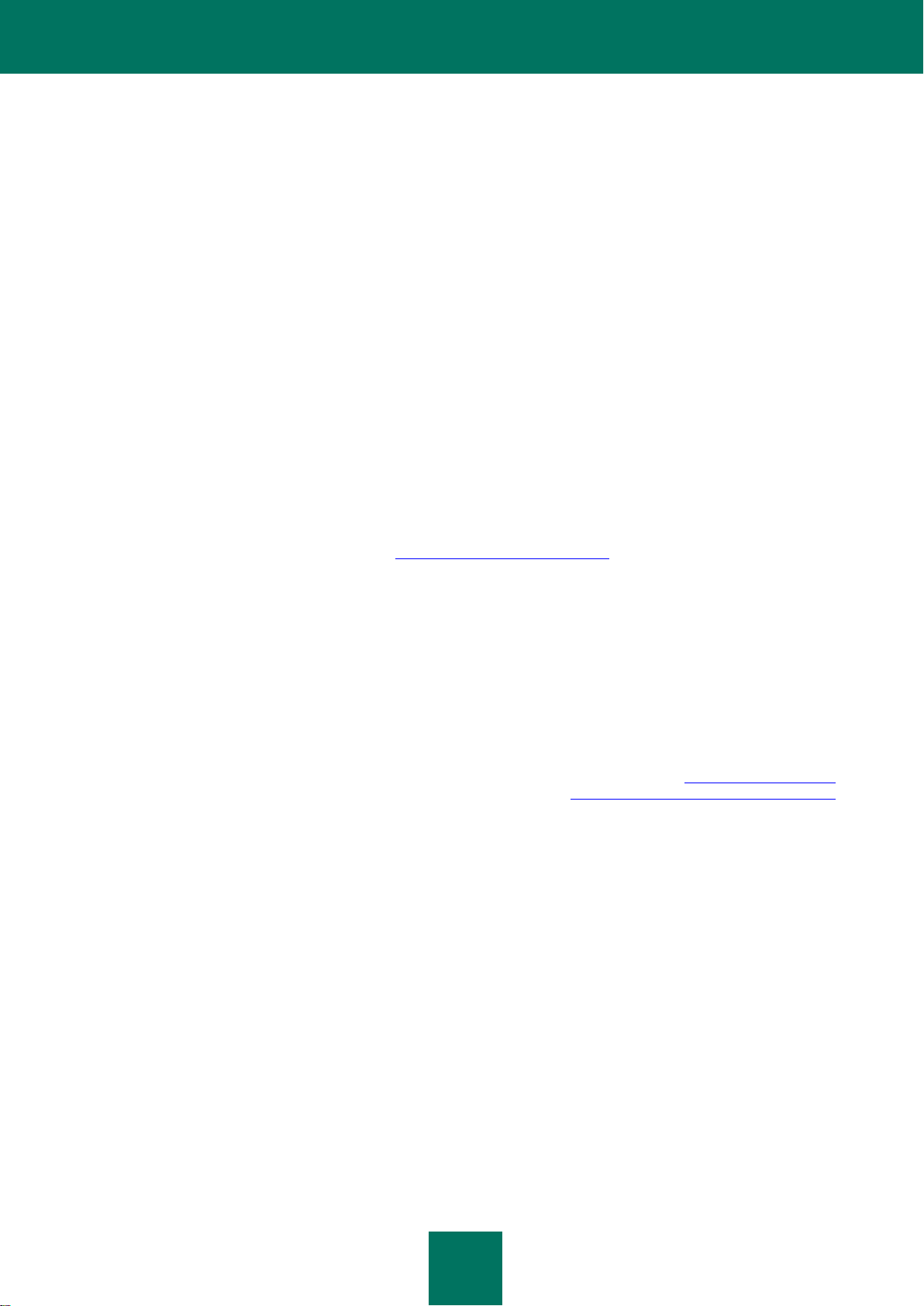
2
Estimado usuario,
Gracias por escoger nuestro producto. Esperamos que encuentre útil esta documentación y que le proporcione las
respuestas a la mayoría de preguntas que le puedan surgir.
¡Advertencia! El presente documento es propiedad de Kaspersky Lab ZAO (en adelante también denominado Kaspersky
Lab): todos los derechos del presente documento están reservados por la normativa de copyright de la Federación Rusa
y por los tratados internacionales. La reproducción y distribución ilícita de este documento o de partes del mismo tendrá
las repercusiones civiles, administrativas y penales establecidas por la legislación aplicable.
Cualquier tipo de reproducción o distribución de los materiales, incluidas las traducciones, requiere un permiso por
escrito de Kaspersky Lab ZAO.
Este documento y las imágenes gráficas relacionadas sólo se pueden usar con fines informativos, personales y no
comerciales.
Este documento puede modificarse sin previa notificación. Puede encontrar la versión más actualizada de este
documento en el sitio Web de Kaspersky Lab, en http://www.kaspersky.com/sp/docs.
Kaspersky Lab ZAO no se responsabiliza del contenido, calidad, pertinencia o veracidad de los materiales utilizados en
este documento cuyos derechos pertenezcan a terceros, ni de los perjuicios potenciales asociados al uso de dicho
documento.
Este documento utiliza marcas registradas y marcas de servicio propiedad de sus respectivos propietarios.
Fecha de revisión del documento: 08/09/2010
© 1997-2010 Kaspersky Lab ZAO. Reservados todos los derechos.
http://www.kaspersky.es
http://www.kaspersky.com/sp/support_new
Page 3
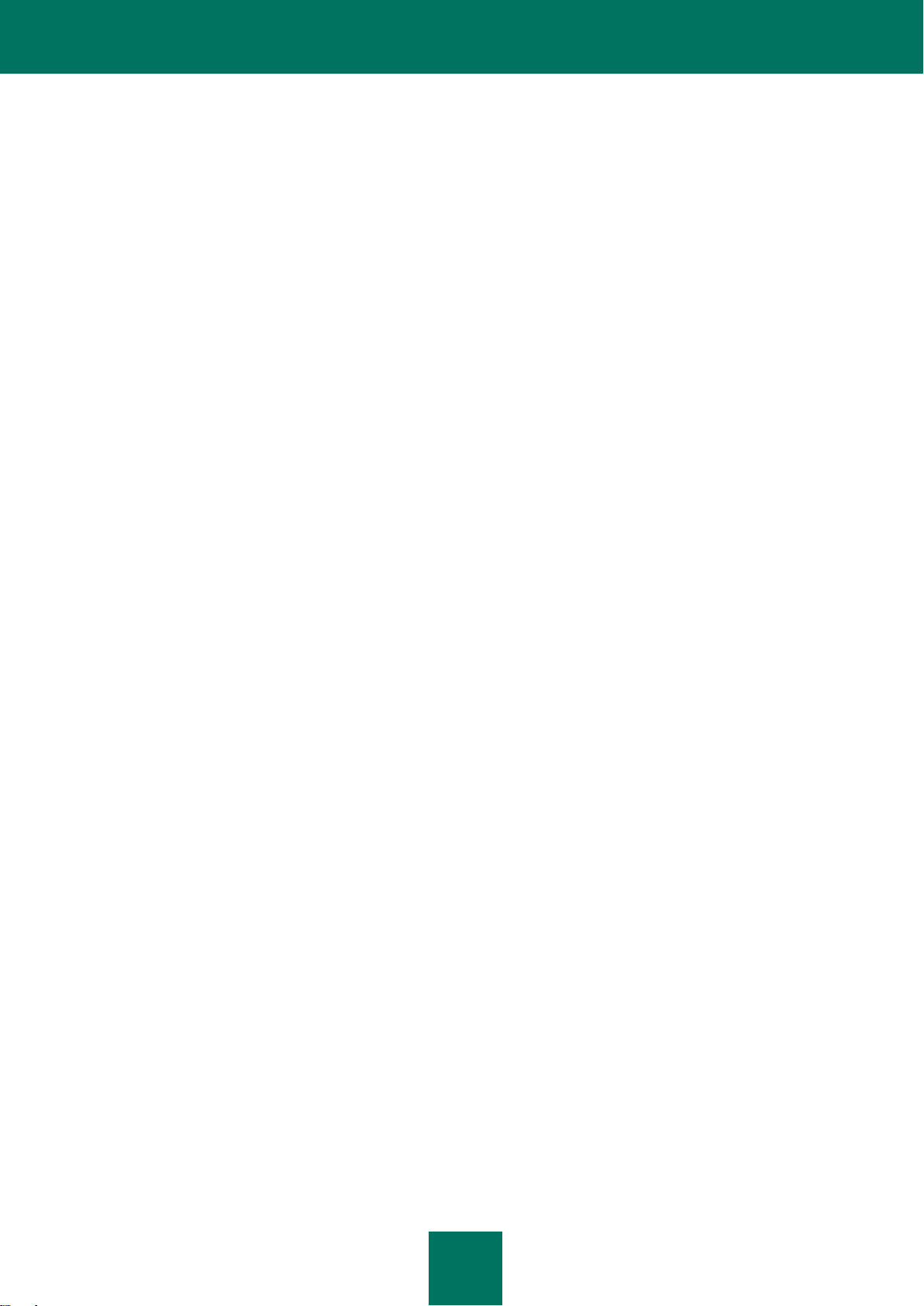
3
CONTENIDO
CONTRATO DE LICENCIA DE USUARIO FINAL DE KASPERSKY LAB ................................................................... 10
ACERCA DE ESTA GUÍA ............................................................................................................................................ 17
En este documento ................................................................................................................................................. 17
Convenciones del documento ................................................................................................................................ 19
FUENTES ADICIONALES DE INFORMACIÓN ........................................................................................................... 20
Fuentes de información para investigación independiente ..................................................................................... 20
Foro Web sobre aplicaciones Kaspersky Lab ......................................................................................................... 21
Contacto con el Departamento de ventas............................................................................................................... 21
Contacto con el Grupo de desarrollo de documentación ........................................................................................ 21
KASPERSKY INTERNET SECURITY 2011 ................................................................................................................. 22
Novedades ............................................................................................................................................................. 22
Cómo garantizar la protección del equipo .............................................................................................................. 23
Kit de distribución ................................................................................................................................................... 25
Servicio para usuarios registrados ......................................................................................................................... 26
Requisitos de hardware y software ......................................................................................................................... 26
INSTALACIÓN Y ELIMINACIÓN DE LA APLICACIÓN ................................................................................................ 28
Procedimiento de instalación estándar ................................................................................................................... 28
Paso 1. Búsqueda de una versión más actualizada de la aplicación ................................................................ 29
Paso 2. Comprobación de que el sistema cumple los requisitos de instalación ............................................... 29
Paso 3. Selección del tipo de instalación .......................................................................................................... 30
Paso 4. Revisión del contrato de licencia.......................................................................................................... 30
Paso 5. Declaración de recopilación de datos de Kaspersky Security Network................................................ 30
Paso 6. Búsqueda de aplicaciones incompatibles ............................................................................................ 30
Paso 7. Selección de la carpeta de destino ...................................................................................................... 31
Paso 8. Preparación de la instalación ............................................................................................................... 31
Paso 9. Instalación ............................................................................................................................................ 32
Paso 10. Activación de la aplicación ................................................................................................................. 32
Paso 11. Registro de un usuario ....................................................................................................................... 32
Paso 12. Fin de la activación ............................................................................................................................ 33
Paso 13. Análisis del sistema ........................................................................................................................... 33
Paso 14. Fin del Asistente ................................................................................................................................ 33
Actualización de la versión anterior de Kaspersky Internet Security ...................................................................... 33
Paso 1. Búsqueda de una versión más actualizada de la aplicación ................................................................ 34
Paso 2. Comprobación de que el sistema cumple los requisitos de instalación ............................................... 34
Paso 3. Selección del tipo de instalación .......................................................................................................... 35
Paso 4. Revisión del contrato de licencia.......................................................................................................... 35
Paso 5. Declaración de recopilación de datos de Kaspersky Security Network................................................ 35
Paso 6. Búsqueda de aplicaciones incompatibles ............................................................................................ 35
Paso 7. Selección de la carpeta de destino ...................................................................................................... 36
Paso 8. Preparación de la instalación ............................................................................................................... 36
Paso 9. Instalación ............................................................................................................................................ 37
Paso 10. Fin de la activación ............................................................................................................................ 37
Paso 11. Análisis del sistema ........................................................................................................................... 37
Paso 12. Fin del Asistente ................................................................................................................................ 37
Page 4
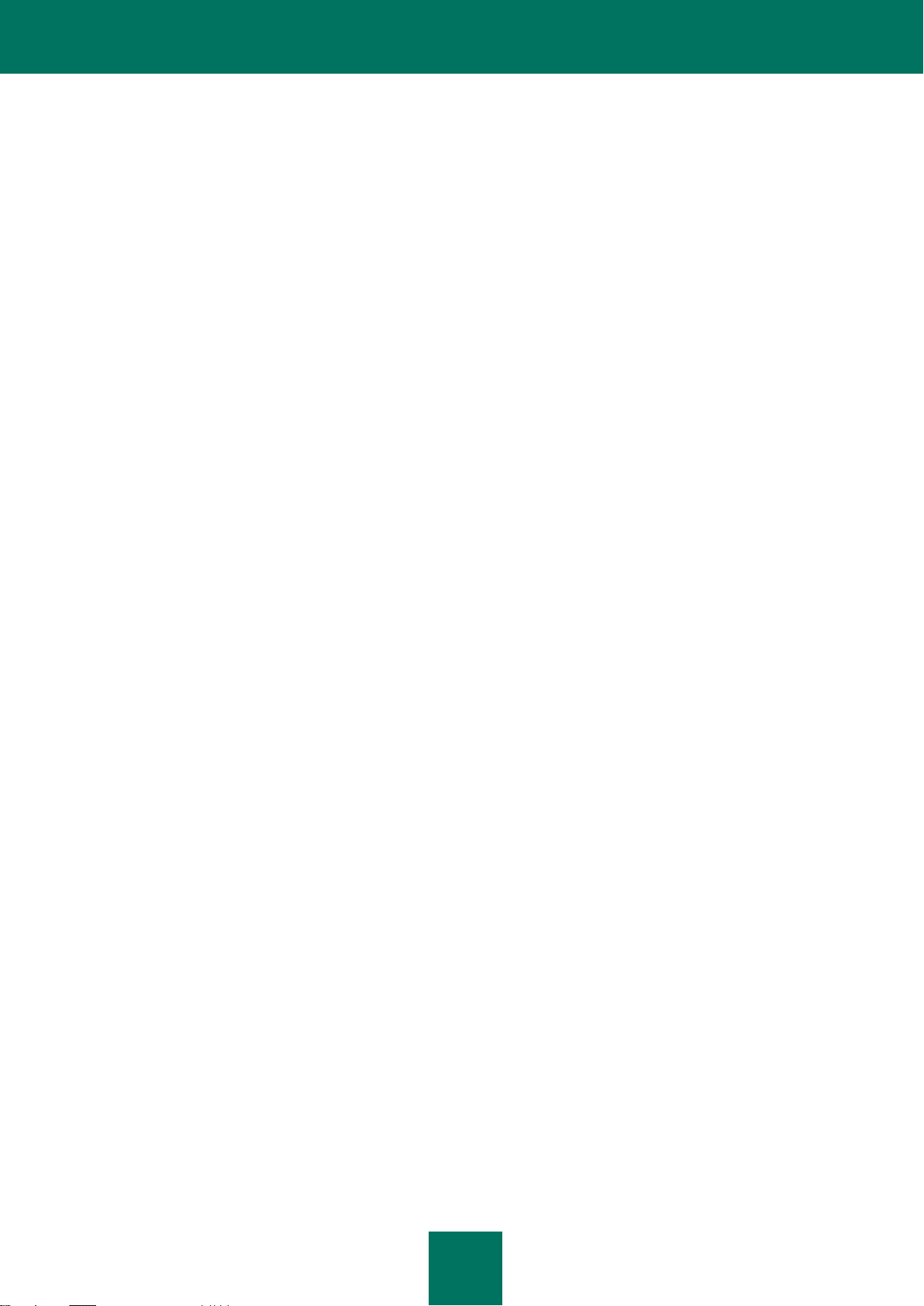
G U Í A D E L U S U A R I O
4
Escenarios de instalación no estándar ................................................................................................................... 38
Primeros pasos ....................................................................................................................................................... 38
Eliminación de la aplicación .................................................................................................................................... 38
Paso 1. Guardar datos para más usos ............................................................................................................. 39
Paso 2. Confirmación de la eliminación de la aplicación .................................................................................. 39
Paso 3. Eliminando la aplicación. Completando eliminación ............................................................................ 40
ADMINISTRACIÓN DE LA LICENCIA ......................................................................................................................... 41
Acerca del Contrato de licencia de usuario final ..................................................................................................... 41
Acerca de la licencia ............................................................................................................................................... 41
Acerca del código de activación ............................................................................................................................. 42
Visualización de información de la licencia............................................................................................................. 43
INTERFAZ DE LA APLICACIÓN .................................................................................................................................. 44
Icono del área de notificaciones ............................................................................................................................. 44
Menú contextual ..................................................................................................................................................... 45
Ventana principal de Kaspersky Internet Security .................................................................................................. 46
Ventanas de notificaciones y mensajes emergentes .............................................................................................. 50
Ventana de configuración de la aplicación ............................................................................................................. 51
Kaspersky Gadget .................................................................................................................................................. 52
INICIO Y DETENCIÓN DE LA APLICACIÓN ............................................................................................................... 53
Activación y desactivación del inicio automático .................................................................................................... 53
Inicio y detención manuales de la aplicación .......................................................................................................... 53
ESTADO DE PROTECCIÓN DEL EQUIPO ................................................................................................................. 54
Diagnóstico y eliminación de problemas en la protección del equipo ..................................................................... 54
Activación y desactivación de la protección............................................................................................................ 56
Suspensión y reanudación de la protección ........................................................................................................... 57
RESOLUCIÓN DE LAS TAREAS FRECUENTES ....................................................................................................... 59
Activación de la aplicación...................................................................................................................................... 60
Adquisición o renovación de licencias .................................................................................................................... 61
Pasos que se deben seguir cuando aparecen las notificaciones de la aplicación .................................................. 61
Actualización de bases de datos y módulos de la aplicación ................................................................................. 61
Realización de análisis completos del equipo en busca de virus ........................................................................... 62
Análisis de archivos, carpetas, discos u otros objetos en busca de virus ............................................................... 63
Realización de análisis completos del equipo en busca de virus ........................................................................... 65
Búsqueda de vulnerabilidades en el equipo ........................................................................................................... 66
Protección de los datos personales frente a robo ................................................................................................... 66
Protección frente a las actividades fraudulentas ............................................................................................... 67
Teclado virtual ................................................................................................................................................... 67
Pasos que se deben seguir si sospecha que un objeto ha sido infectado por un virus .......................................... 68
Pasos que se deben seguir con un gran número de mensajes de correo no deseado .......................................... 69
Pasos que se deben seguir si sospecha que su equipo ha sido infectado ............................................................. 71
Restauración de un objeto que la aplicación ha eliminado o desinfectado ............................................................. 72
Creación y uso del disco de rescate ....................................................................................................................... 72
Crear Disco de rescate ..................................................................................................................................... 73
Inicio del equipo desde el Disco de rescate ...................................................................................................... 75
Visualización del informe acerca del funcionamiento de la aplicación .................................................................... 75
Restauración de la configuración predeterminada de la aplicación ........................................................................ 76
Page 5
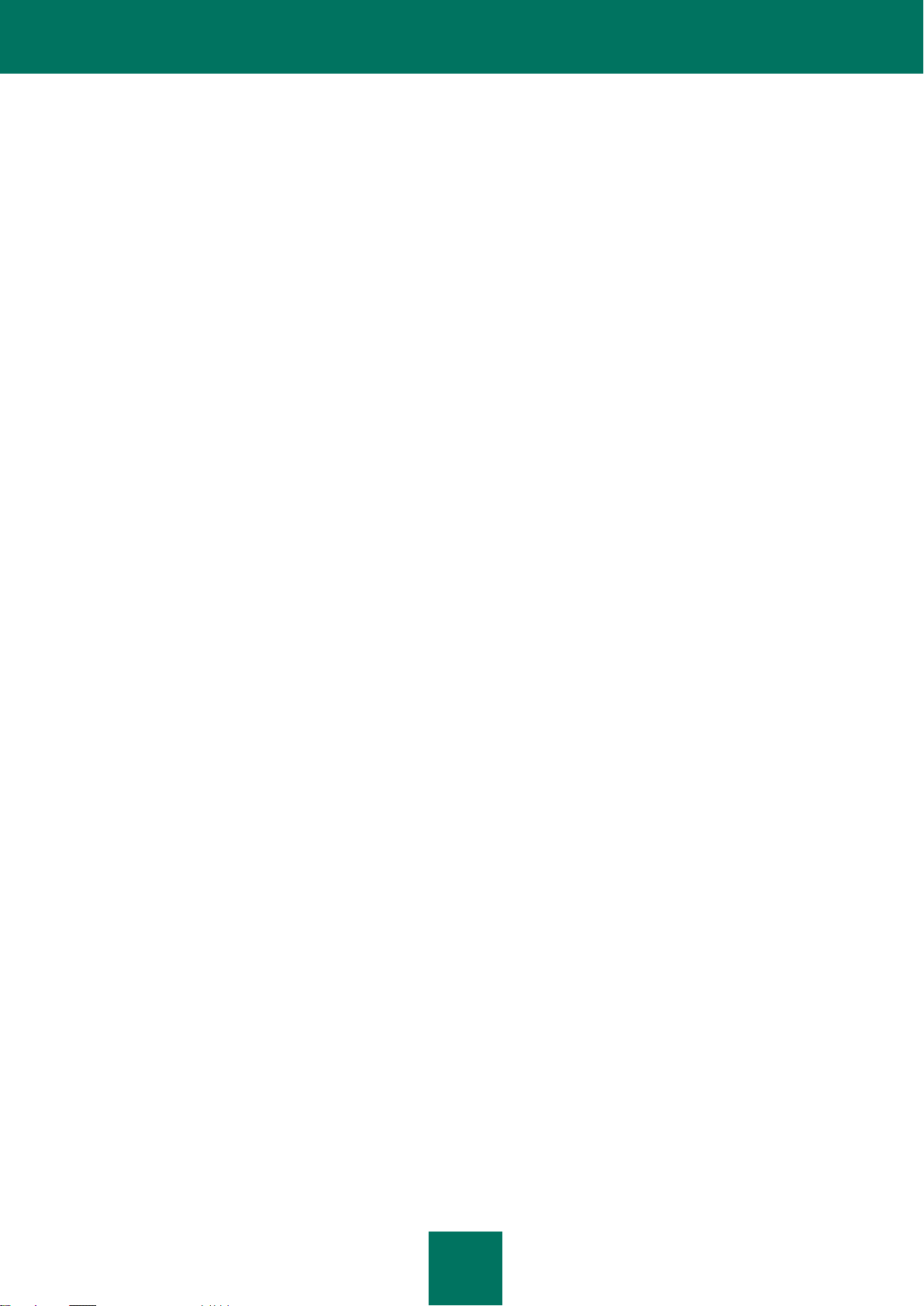
C O N T E N I D O
5
Transferencia de los parámetros de configuración de Kaspersky Internet Security al producto instalado en otro
equipo ..................................................................................................................................................................... 77
Kaspersky Gadget .................................................................................................................................................. 77
PARÁMETROS AVANZADOS DE LA APLICACIÓN ................................................................................................... 79
Configuración de protección general ...................................................................................................................... 80
Restricción del acceso a Kaspersky Internet Security ...................................................................................... 80
Selección del modo de protección .................................................................................................................... 81
Análisis ................................................................................................................................................................... 81
Análisis antivirus ............................................................................................................................................... 81
Análisis de vulnerabilidades .............................................................................................................................. 89
Actualización .......................................................................................................................................................... 89
Selección del origen de las actualizaciones ...................................................................................................... 90
Planificación del inicio de las actualizaciones ................................................................................................... 92
Anulación de la última actualización ................................................................................................................. 93
Análisis de la cuarentena después de actualizar .............................................................................................. 93
Uso del servidor proxy ...................................................................................................................................... 94
Ejecución de actualizaciones con otra cuenta de usuario ................................................................................. 94
Antivirus de archivos .............................................................................................................................................. 94
Activación y desactivación del Antivirus de archivos ........................................................................................ 95
Suspensión automática del Antivirus de archivos ............................................................................................. 96
Creación de una cobertura de protección ......................................................................................................... 96
Modificación y restauración del nivel de seguridad ........................................................................................... 97
Selección del modo de análisis ......................................................................................................................... 98
Utilización del análisis heurístico ...................................................................................................................... 98
Selección de la tecnología de análisis .............................................................................................................. 99
Modificación de las acciones aplicadas a objetos detectados .......................................................................... 99
Análisis de archivos compuestos ...................................................................................................................... 99
Optimización del análisis................................................................................................................................. 100
Antivirus del correo ............................................................................................................................................... 101
Activación y desactivación del Antivirus del correo ......................................................................................... 102
Creación de una cobertura de protección ....................................................................................................... 102
Modificación y restauración del nivel de seguridad ......................................................................................... 103
Utilización del análisis heurístico .................................................................................................................... 104
Modificación de las acciones aplicadas a objetos detectados ........................................................................ 104
Filtrado de adjuntos ........................................................................................................................................ 104
Análisis de archivos compuestos .................................................................................................................... 105
Análisis del correo en Microsoft Office Outlook ............................................................................................... 105
Análisis del correo en The Bat! ....................................................................................................................... 105
Antivirus Internet ................................................................................................................................................... 106
Activación y desactivación del Antivirus Internet ............................................................................................. 108
Selección del nivel de seguridad del Antivirus Internet ................................................................................... 109
Modificación de las acciones aplicadas a objetos peligrosos.......................................................................... 109
Comprobación de direcciones URL mediante bases de datos de direcciones sospechosas y fraudulentas .. 110
Utilización del análisis heurístico .................................................................................................................... 110
Bloqueo de secuencias de comandos (scripts) peligrosas ............................................................................. 111
Optimización del análisis................................................................................................................................. 111
Supervisor Kaspersky de vínculos URL .......................................................................................................... 112
Bloqueo del acceso a los sitios Web peligrosos ............................................................................................. 113
Page 6
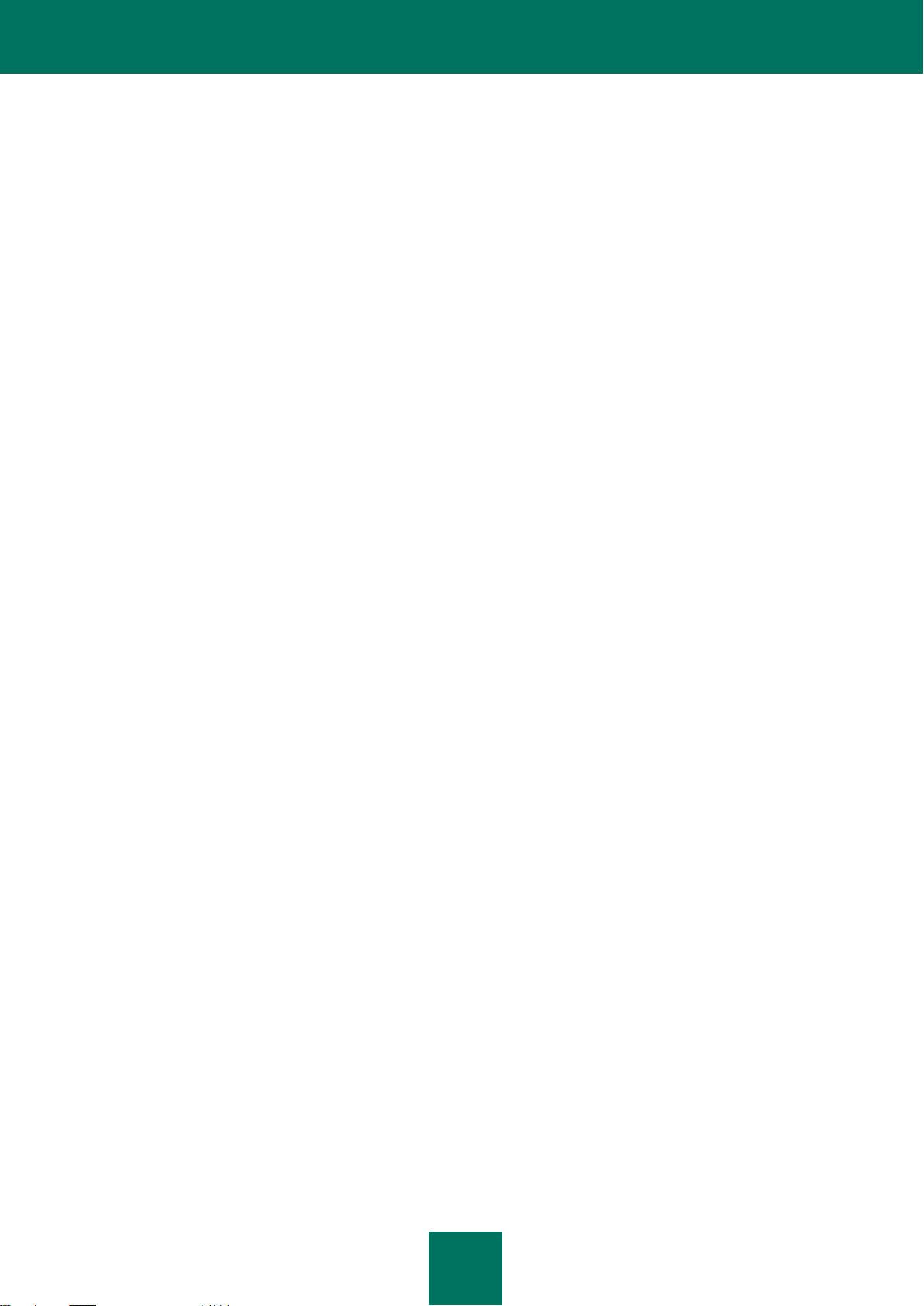
G U Í A D E L U S U A R I O
6
Controlar las peticiones de dominios regionales ............................................................................................. 113
Control del acceso a servicios de banca online .............................................................................................. 114
Creación de una lista de direcciones de confianza ......................................................................................... 114
Restauración de la configuración predeterminada del Antivirus Internet ........................................................ 115
Antivirus para chat ................................................................................................................................................ 115
Activación y desactivación del Antivirus para chat .......................................................................................... 116
Creación de una cobertura de protección ....................................................................................................... 116
Selección del método de análisis .................................................................................................................... 116
Protección proactiva ............................................................................................................................................. 117
Activación y desactivación de la Protección proactiva .................................................................................... 117
Creación de un grupo de la aplicación de confianza ....................................................................................... 118
Utilización de la lista de actividades peligrosas .............................................................................................. 118
Modificación de las reglas de control de actividades peligrosas ..................................................................... 118
System Watcher ................................................................................................................................................... 119
Activación y desactivación de System Watcher .............................................................................................. 119
Uso de patrones de actividad peligrosa (BSS) ................................................................................................ 120
Deshacer las acciones de un programa malicioso .......................................................................................... 121
Control de aplicaciones ........................................................................................................................................ 121
Activación y desactivación del Control de aplicaciones .................................................................................. 122
Colocación de aplicaciones en grupos ............................................................................................................ 122
Visualización de la actividad de las aplicaciones ............................................................................................ 123
Modificación de un grupo de confianza y restablecimiento del grupo predeterminado ................................... 124
Trabajo con reglas del componente Control de aplicaciones .......................................................................... 125
Protección de los recursos del sistema operativo y de datos identificativos ................................................... 128
Interpretación de los datos de uso de las aplicaciones por los participantes en Kaspersky Security Network130
Protección de red ................................................................................................................................................. 131
Firewall............................................................................................................................................................ 131
Prevención de intrusiones ............................................................................................................................... 135
Análisis de conexiones cifradas ...................................................................................................................... 138
Monitor de red ................................................................................................................................................. 140
Configuración del servidor proxy ..................................................................................................................... 140
Creación de una lista de puertos supervisados .............................................................................................. 141
Anti-Spam ............................................................................................................................................................. 142
Activación y desactivación del componente Anti-Spam .................................................................................. 144
Selección del nivel de protección contra correo no deseado .......................................................................... 145
Aprendizaje antispam ..................................................................................................................................... 145
Análisis de vínculos en mensajes ................................................................................................................... 148
Detección de correo no deseado por frases y direcciones. Creación de listas ............................................... 149
Regulación del umbral de consideración de correo no deseado ..................................................................... 154
Uso de de características adicionales que afectan a la clasificación de correo no deseado .......................... 155
Selección del algoritmo de detección de correo no deseado .......................................................................... 155
Agregar una etiqueta al asunto del mensaje ................................................................................................... 156
Exclusión del análisis de los mensajes de Microsoft Exchange Server .......................................................... 156
Configuración del procesamiento del correo no deseado por parte de los clientes de correo electrónico ...... 157
Restauración de la configuración recomendada del componente Anti-Spam ................................................. 159
Anti-Banner ........................................................................................................................................................... 159
Activación y desactivación del componente Anti-Banner ................................................................................ 160
Selección del método de análisis .................................................................................................................... 161
Creación de listas de direcciones publicitarias permitidas y bloqueadas ........................................................ 161
Page 7
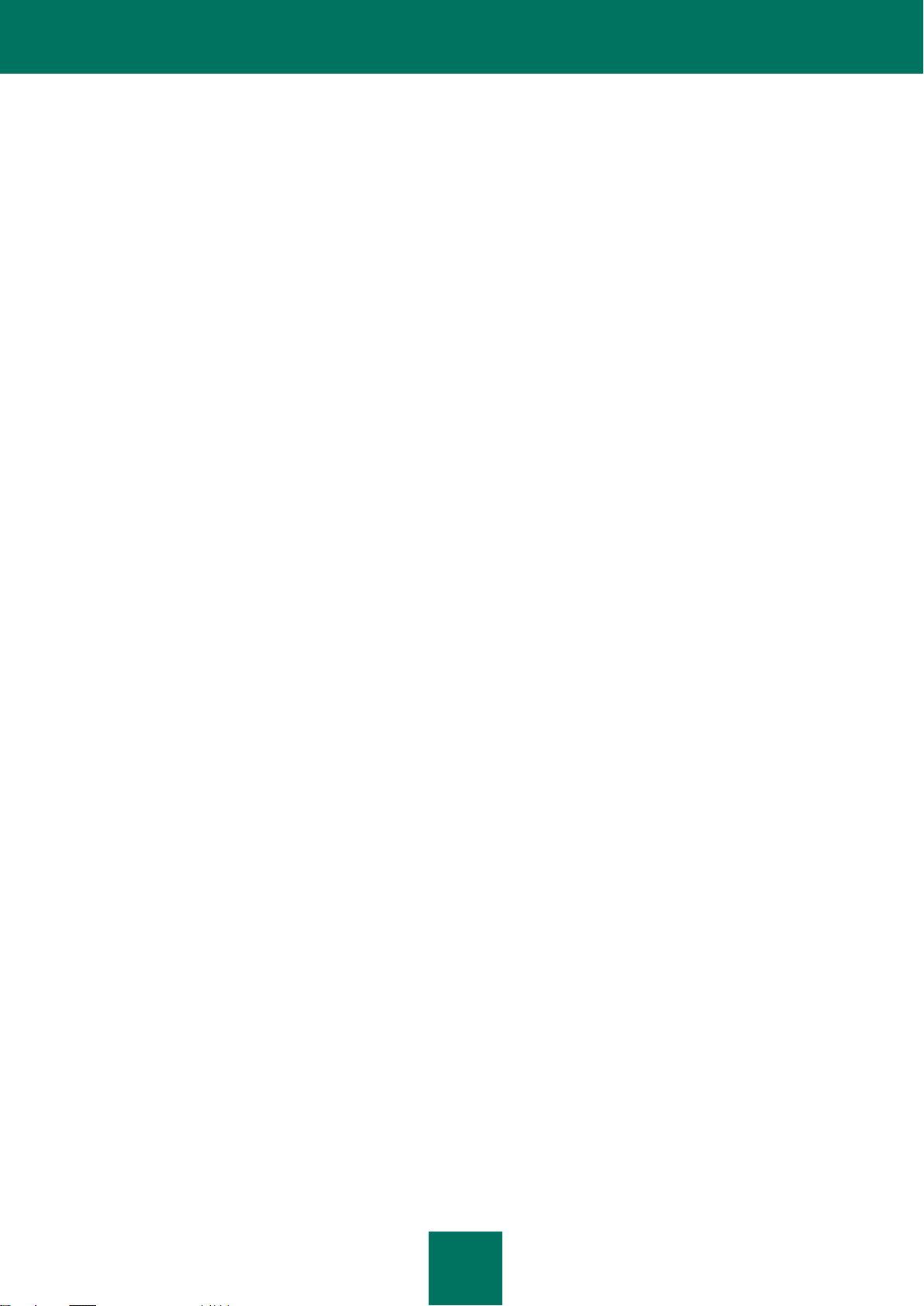
C O N T E N I D O
7
Importación y exportación de listas de direcciones ......................................................................................... 161
Modo Seguro ........................................................................................................................................................ 162
Modo Seguro para aplicaciones ...................................................................................................................... 163
Navegación Web Segura ................................................................................................................................ 167
Control Parental .................................................................................................................................................... 168
Configuración del Control Parental del usuario ............................................................................................... 169
Visualización de informes de la actividad del usuario ..................................................................................... 178
Zona de confianza ................................................................................................................................................ 178
Creación de una lista de aplicaciones de confianza ....................................................................................... 179
Creación de las reglas de exclusión ............................................................................................................... 179
Rendimiento y compatibilidad con otras aplicaciones .......................................................................................... 180
Selección de categorías de amenazas detectables ........................................................................................ 180
Tecnología de desinfección avanzada ............................................................................................................ 181
Distribución de recursos del equipo cuando se analiza en busca de virus ..................................................... 181
Ejecución de tareas en segundo plano ........................................................................................................... 181
Parámetros de la aplicación en modo de pantalla completa. Perfil para juegos ............................................. 182
Ahorro de batería ............................................................................................................................................ 183
Autoprotección de Kaspersky Internet Security .................................................................................................... 183
Activación y desactivación de la protección automática ................................................................................. 183
Protección contra control remoto .................................................................................................................... 184
Cuarentena y Respaldo ........................................................................................................................................ 184
Conservación de objetos en cuarentena y respaldo ....................................................................................... 185
Trabajo con archivos en cuarentena ............................................................................................................... 185
Herramientas adicionales para una mayor protección de su equipo .................................................................... 187
Limpieza de rastros privados .......................................................................................................................... 188
Configuración del navegador .......................................................................................................................... 189
Deshacer los cambios realizados por los asistentes ....................................................................................... 191
Informes................................................................................................................................................................ 192
Creación de un informe para el componente seleccionado ............................................................................ 192
Filtrado de datos ............................................................................................................................................. 193
Búsqueda de eventos ..................................................................................................................................... 193
Almacenamiento de informes en archivos ...................................................................................................... 194
Almacenamiento de informes .......................................................................................................................... 194
Limpieza de informes sobre aplicaciones ....................................................................................................... 195
Registro de eventos no críticos ....................................................................................................................... 195
Configuración del recordatorio de disponibilidad de informes ......................................................................... 195
Apariencia de la aplicación ................................................................................................................................... 196
Tema de la aplicación ..................................................................................................................................... 196
Elementos activos de la interfaz ..................................................................................................................... 196
Agente de noticias .......................................................................................................................................... 196
Notificaciones ....................................................................................................................................................... 197
Activación y desactivación de notificaciones................................................................................................... 198
Configuración del método de notificación ....................................................................................................... 198
Participación en Kaspersky Security Network ...................................................................................................... 199
VALIDACIÓN DE LA CONFIGURACIÓN DE KASPERSKY INTERNET SECURITY ................................................ 200
Prueba con el "virus" EICAR y sus modificaciones .............................................................................................. 200
Prueba de protección en el tráfico HTTP .............................................................................................................. 201
Prueba de protección en el tráfico SMTP ............................................................................................................. 202
Page 8
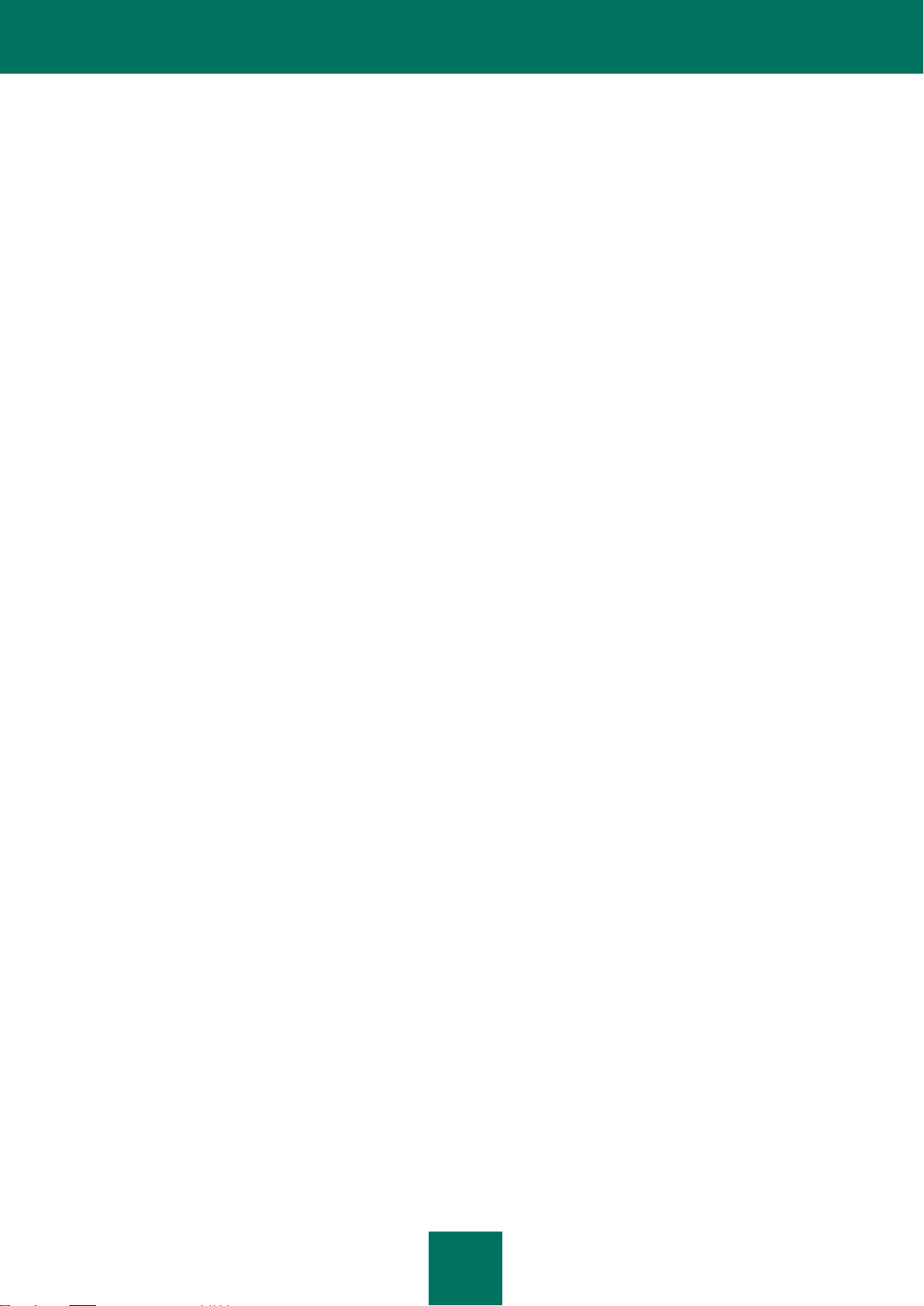
G U Í A D E L U S U A R I O
8
Validación de los parámetros del componente Antivirus de archivos ................................................................... 202
Validación de los parámetros de la tarea de análisis antivirus ............................................................................. 203
Validación de los parámetros del componente Anti-Spam ................................................................................... 203
CONTACTO CON EL SERVICIO DE SOPORTE TÉCNICO ..................................................................................... 204
Cuenta Kaspersky ................................................................................................................................................ 204
Consultas por teléfono al Servicio de Soporte Técnico ........................................................................................ 205
Creación de un informe de estado del sistema ..................................................................................................... 205
Creación de un archivo de depuración ................................................................................................................. 206
Envío de archivos de datos .................................................................................................................................. 206
Ejecución del script AVZ ....................................................................................................................................... 207
APÉNDICE ................................................................................................................................................................. 209
Estados de suscripción ......................................................................................................................................... 209
Lista de notificaciones de Kaspersky Internet Security ......................................................................................... 211
Notificaciones en cualquier modo de protección ............................................................................................. 211
Notificaciones en modo de protección interactivo ........................................................................................... 218
Trabajar desde la línea de comandos .................................................................................................................. 229
Activación de la aplicación .............................................................................................................................. 231
Ejecución de la aplicación ............................................................................................................................... 231
Parada de la aplicación ................................................................................................................................... 231
Administración de componentes y tareas de aplicación ................................................................................. 231
Análisis antivirus ............................................................................................................................................. 233
Actualización de la aplicación ......................................................................................................................... 236
Anulación de la última actualización ............................................................................................................... 237
Exportación de los parámetros de protección ................................................................................................. 237
Importación de los parámetros de protección ................................................................................................. 237
Creación de un archivo de depuración ........................................................................................................... 238
Visualización de la Ayuda ............................................................................................................................... 239
Códigos de retorno de la línea de comandos.................................................................................................. 239
GLOSARIO ................................................................................................................................................................ 240
KASPERSKY LAB ZAO ............................................................................................................................................. 250
INFORMATION ABOUT THIRD-PARTY CODE ........................................................................................................ 251
Código del programa ............................................................................................................................................ 251
AGG 2.4 .......................................................................................................................................................... 253
ADOBE ABI-SAFE CONTAINERS 1.0 ............................................................................................................ 254
BOOST 1.39.0 ................................................................................................................................................ 254
BZIP2/LIBBZIP2 1.0.5 ..................................................................................................................................... 254
CONVERTUTF ............................................................................................................................................... 254
CURL 7.19.4 ................................................................................................................................................... 255
DEELX - REGULAR EXPRESSION ENGINE 1.2 ........................................................................................... 255
EXPAT 1.2, 2.0.1 ............................................................................................................................................ 255
FASTSCRIPT 1.90 .......................................................................................................................................... 256
FDLIBM 5.3 ..................................................................................................................................................... 256
FLEX: THE FAST LEXICAL ANALYZER 2.5.4 ............................................................................................... 256
FMT.H ............................................................................................................................................................. 256
GDTOA ........................................................................................................................................................... 256
GECKO SDK 1.8, 1.9, 1.9.1 ............................................................................................................................ 257
ICU4C 4.0.1 .................................................................................................................................................... 265
Page 9
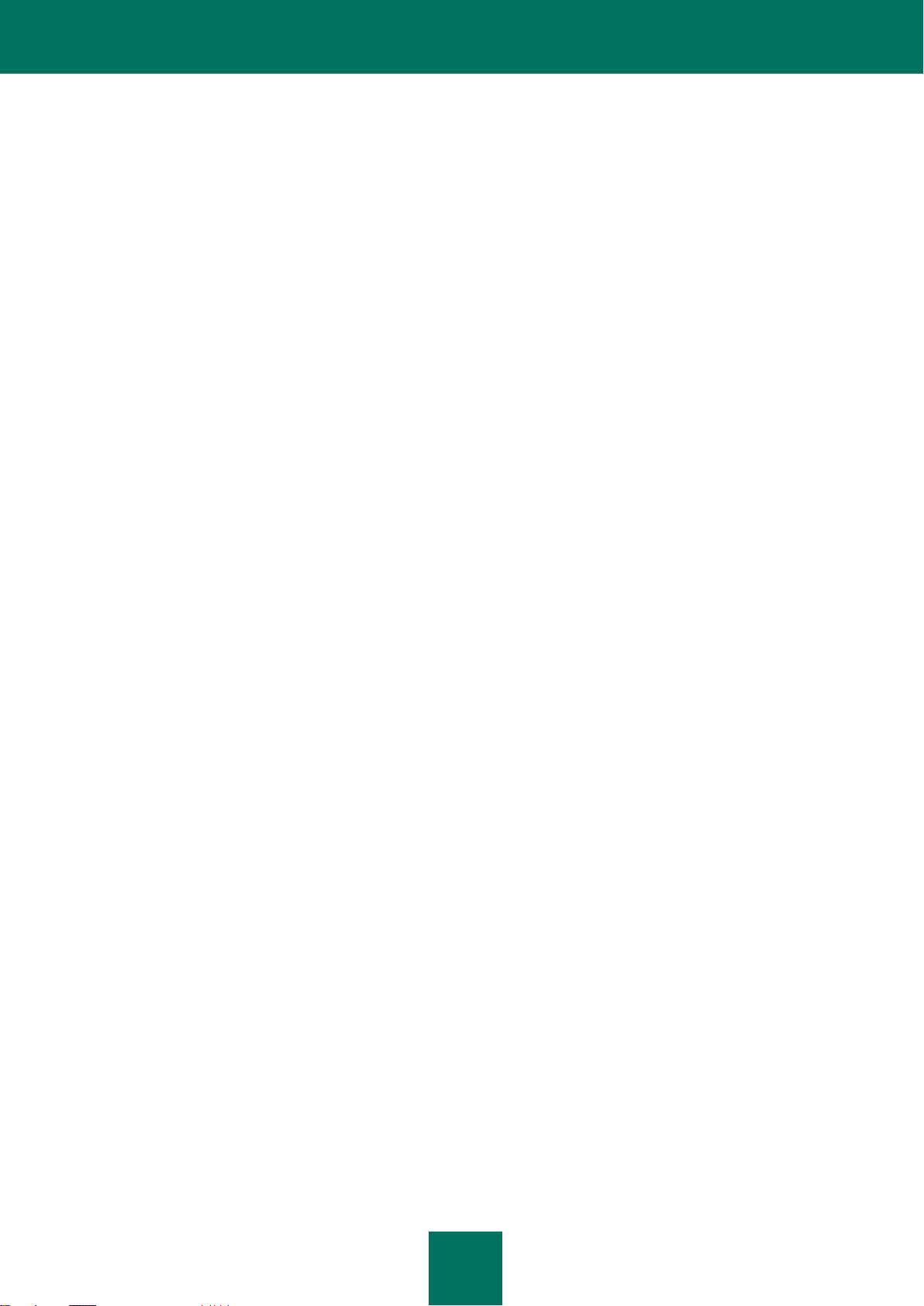
C O N T E N I D O
9
INFO-ZIP 5.51 ................................................................................................................................................. 265
JSON4LUA 0.9.30 .......................................................................................................................................... 266
LIBGD 2.0.35 .................................................................................................................................................. 266
LIBJPEG 6B .................................................................................................................................................... 267
LIBM (lrint.c v 1.4, lrintf.c,v 1.5) ....................................................................................................................... 268
LIBPNG 1.2.8, 1.2.9, 1.2.42 ............................................................................................................................ 269
LIBUNGIF 3.0 ................................................................................................................................................. 269
LIBXDR ........................................................................................................................................................... 269
LREXLIB 2.4 ................................................................................................................................................... 270
LUA 5.1.4 ........................................................................................................................................................ 270
LZMALIB 4.43 ................................................................................................................................................. 271
MD5.H ............................................................................................................................................................. 271
MD5.H ............................................................................................................................................................. 271
MD5-CC 1.02 .................................................................................................................................................. 271
OPENSSL 0.9.8K ............................................................................................................................................ 272
PCRE 7.7, 7.9 ................................................................................................................................................. 273
SHA1.C 1.2 ..................................................................................................................................................... 275
STLPORT 5.2.1 .............................................................................................................................................. 275
SVCCTL.IDL ................................................................................................................................................... 275
TINYXML 2.5.3 ............................................................................................................................................... 275
VISUAL STUDIO CRT SOURCE CODE 8.0 ................................................................................................... 275
WINDOWS TEMPLATE LIBRARY 8.0 ............................................................................................................ 276
ZLIB 1.0.4, 1.0.8, 1.2.2, 1.2.3.......................................................................................................................... 280
Herramientas de desarrollo .................................................................................................................................. 280
MS DDK 4.0, 2000 .......................................................................................................................................... 280
MS WDK 6000, 6001, 6002 ............................................................................................................................ 280
WINDOWS INSTALLER XML (WIX) TOOLSET 3.0 ....................................................................................... 280
Código del programa distribuido ........................................................................................................................... 284
GRUB4DOS 0.4.4-2009-10-16 (FILE GRUB.EXE) ......................................................................................... 285
SYSLINUX 3.86 (FILE SYSLINUX.EXE) ........................................................................................................ 289
Otra información ................................................................................................................................................... 293
INDEX ........................................................................................................................................................................ 294
Page 10
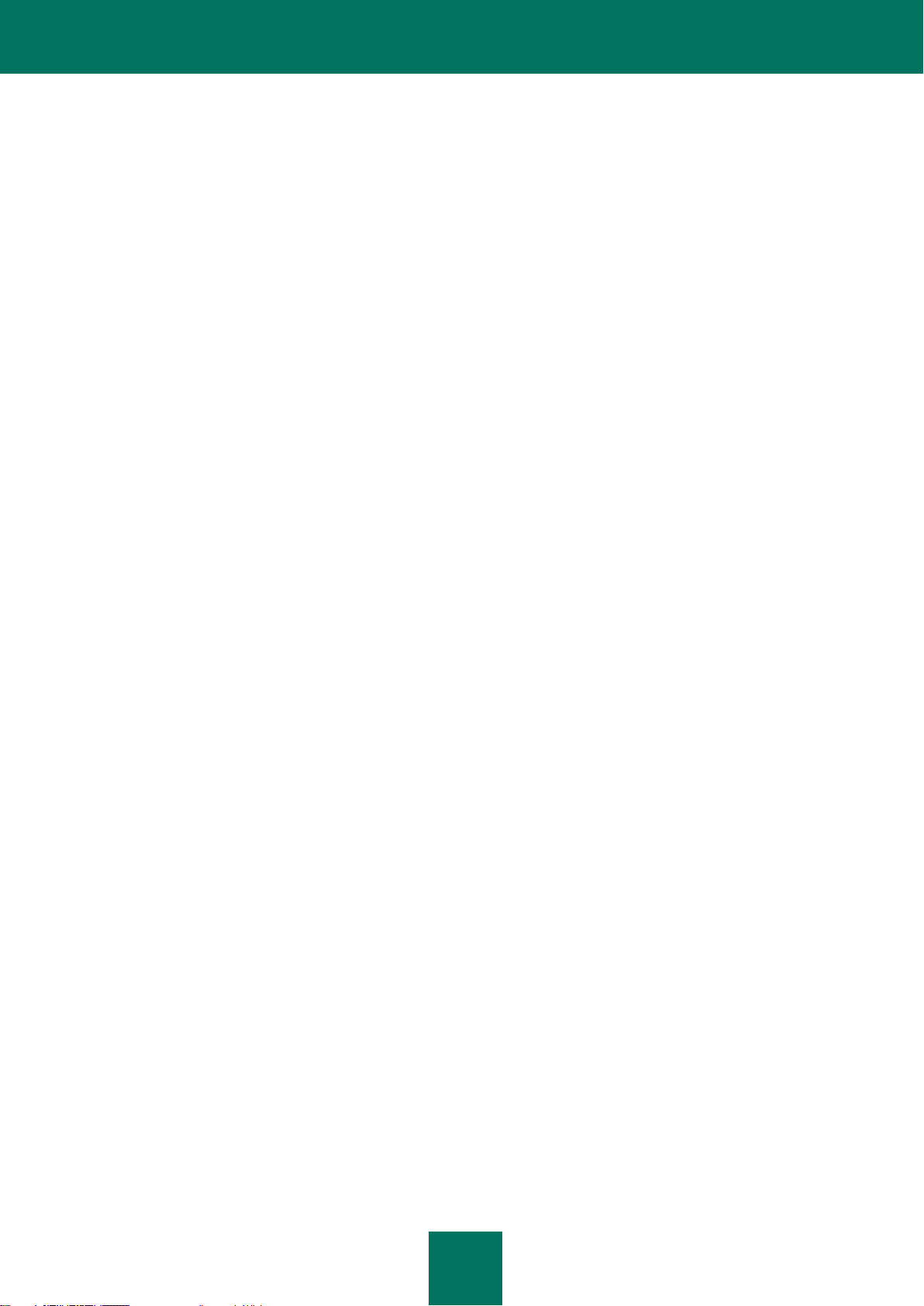
10
CONTRATO DE LICENCIA DE USUARIO
FINAL DE KASPERSKY LAB
AVISO LEGAL IMPORTANTE PARA TODOS LOS USUARIOS: LEA ATENTAMENTE EL CONTRATO LEGAL QUE SE
INCLUYE A CONTINUACIÓN ANTES DE COMENZAR A USAR EL SOFTWARE.
AL HACER CLIC EN EL BOTÓN ACEPTO DE LA VENTANA DEL CONTRATO DE LICENCIA O DESPUÉS DE
INGRESAR EL O LOS SÍMBOLOS CORRESPONDIENTES, USTED ACEPTA ESTAR OBLIGADO POR LOS
TÉRMINOS Y CONDICIONES DEL PRESENTE CONTRATO. TAL ACCIÓN CONSTITUYE UN SÍMBOLO DE SU
FIRMA, Y USTED DA SU CONSENTIMIENTO PARA ESTAR OBLIGADO, SE CONVIERTE EN UNA PARTE DEL
PRESENTE CONTRATO, Y ACEPTA QUE PODRÁ HACERSE VALER ESTE CONTRATO COMO CUALQUIER
CONTRATO ESCRITO QUE USTED PUEDA HABER NEGOCIADO Y FIRMADO. SI NO ESTÁ DE ACUERDO CON
LA TOTALIDAD DE LOS TÉRMINOS Y CONDICIONES DEL PRESENTE CONTRATO, CANCELE LA INSTALACIÓN Y
NO INSTALE EL SOFTWARE.
DESPUÉS DE HACER CLIC EN EL BOTÓN ACEPTO DE LA VENTANA DEL CONTRATO DE LICENCIA O DESPUÉS
DE INGRESAR EL O LOS SÍMBOLOS CORRESPONDIENTES, USTED TIENE EL DERECHO DE USAR EL
SOFTWARE, DE CONFORMIDAD CON LOS TÉRMINOS Y CONDICIONES DEL PRESENTE CONTRATO.
1. Definiciones
1.1. Software hace referencia al software, incluida cualquier Actualización, y los materiales relacionados.
1.2. Titular del derecho (el titular de todos los derechos, independientemente de que puedan ser exclusivos o de otro
tipo en relación con el Software) hace referencia a Kaspersky Lab ZAO, una compañía constituida de conformidad con
las leyes de la Federación Rusa.
1.3. Computadora(s) se refiere al(a los) hardware(s), incluidas las computadoras personales, laptops, estaciones de
trabajo, asistentes personales digitales, "teléfonos inteligentes", dispositivos portátiles u otro tipo de dispositivos
electrónicos para los que se diseñó el Software, en los cuales se instalará y/o usará el Software.
1.4. Usuario final (usted/su) se refiere a la(s) persona(s) que instalan o utilizan el Software en su propio nombre o que
utilizan legalmente una copia del Software; o, si se descarga o instala el Software en nombre de una organización como,
por ejemplo, un empleador, "usted" hace referencia, además, a la organización para la que se descarga o instala el
Software, y por el presente se declara que dicha organización ha autorizado a dicha persona para que acepte el
presente contrato y lo haga en su nombre. A los fines del presente, el término "organización", sin limitación, incluye
cualquier sociedad, sociedad de responsabilidad limitada, corporación, asociación, sociedad en comandita por acciones,
fideicomiso, emprendimiento conjunto, organización laboral, organización no incorporada o autoridad gubernamental.
1.5. Socio(s) se refiere a las organizaciones o persona(s) que distribuyen el Software sobre la base de un contrato y la
licencia que mantienen con el Titular del derecho.
1.6. Actualización(es) se refiere a todas las mejoras, revisiones, parches, optimizaciones, arreglos, modificaciones,
copias, agregados o paquetes de mantenimiento, etc.
1.7. Manual del Usuario se refiere al manual del usuario, la guía del administrador, el libro de referencia y los
materiales aclaratorios relacionados u otros materiales.
2. Otorgamiento de la licencia
2.1. Por el presente, el Titular del derecho le otorga a usted una licencia no exclusiva para almacenar, cargar, instalar,
ejecutar y visualizar ("usar") el Software en una cantidad específica de Computadoras para que le ayude a proteger su
Computadora en la cual se instala el Software contra las amenazas que se describen en el Manual del Usuario, de
acuerdo con todos los requerimientos técnicos descritos en el Manual del Usuario y de acuerdo con los términos y
condiciones del presente Contrato (la "Licencia") y usted acepta esta Licencia:
Page 11
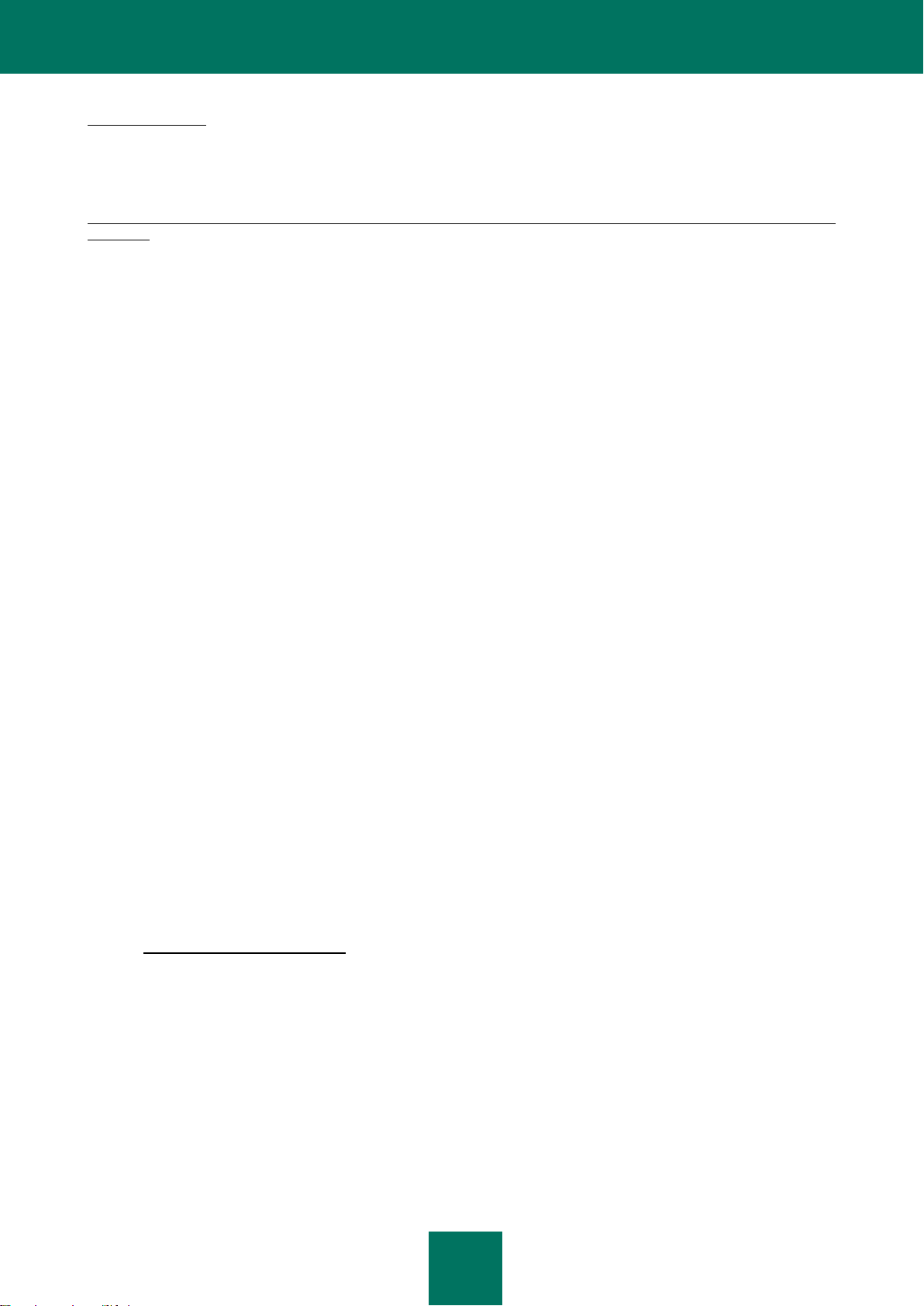
C O N T R A T O DE L I C E N C I A DE U S U A R I O F I N A L DE K A S P E R S K Y L A B
11
Versión de prueba. Si usted ha recibido, descargado y/o instalado una versión de prueba del Software y, por el presente
se le concede una licencia de evaluación para el Software, usted podrá usar este Software sólo con fines de evaluación
y exclusivamente durante el período único de evaluación aplicable, a menos que se indique lo contrario, a partir de la
fecha de instalación inicial. Se prohíbe estrictamente todo uso del Software con otros fines o que se extienda más allá
del período de evaluación pertinente.
Software para múltiples entornos; Software para múltiples lenguajes; Software para medios dobles; copias múltiples;
paquetes. Si utiliza distintas versiones del Software o ediciones del Software en distintos lenguajes, si recibe el Software
en varios medios o si, de lo contrario, recibe varias copias del Software, o si usted recibió el Software en un paquete
junto con otro software, la cantidad total permitida de Computadoras en las que se instalan todas las versiones del
Software se corresponderá con la cantidad de computadoras especificadas en las licencias que haya obtenido del
Titular del derecho, siempre que, a menos que los términos de la licencia estipulen lo contrario, cada licencia adquirida
le conceda el derecho de instalar y usar el Software en la cantidad de Computadora(s) que se especifica en las
Cláusulas 2.2 y 2.3.
2.2. Si adquirió el Software en un medio físico, usted tiene el derecho de usar el Software para la protección de la
cantidad de Computadora(s) que se especifica en el empaque del Software.
2.3. Si adquirió el Software por Internet, usted tiene el derecho de usar el Software para la protección de la cantidad de
Computadora(s) que se especificó cuando adquirió la Licencia para el Software.
2.4. Usted tiene el derecho de hacer una copia del Software exclusivamente con fines de resguardo y solamente para
reemplazar la copia que posee legalmente si dicha copia es extraviada, destruida o se torna inutilizable. No podrá
utilizar esta copia de resguardo para otro fin y debe destruirla cuando pierda su derecho de uso del Software o cuando
su licencia expire o sea rescindida por cualquier otro motivo, de acuerdo con la legislación vigente en su país de
residencia habitual o en el país en el que esté utilizando el Software.
2.5. Usted puede transferir la licencia no exclusiva de uso del Software a otras personas dentro del alcance de la
licencia que el Titular del derecho le otorga a usted, siempre que el destinatario acepte estar obligado por todos los
términos y condiciones del presente Contrato y sustituirle a usted plenamente en la licencia que otorga el Titular del
derecho. En el supuesto en que usted transfiera totalmente los derechos que le confiere el Titular del derecho de usar el
Software, debe destruir todas las copias del Software, incluida la copia de resguardo. Si usted es el destinatario de una
licencia transferida, debe comprometerse a acatar todos los términos y condiciones del presente Contrato. Si usted no
acepta estar obligado por todos los términos y condiciones del presente Contrato, no puede instalar ni usar el Software.
Usted también acepta, como destinatario de una licencia transferida, que no tiene ningún derecho adicional o superior al
del Usuario final original que adquirió el Software al Titular del derecho.
2.6. De vez en cuando desde la fecha de activación del Software o después de la instalación del archivo de clave de
licencia (con la excepción de la versión de prueba del Software), usted tiene el derecho de recibir los siguientes
servicios por el período definido que se especifica en el empaque del Software (si adquirió el Software en un medio
físico) o que se especificó durante la adquisición (si adquirió el Software por Internet):
- Las actualizaciones del Software por Internet cuando y según el Titular del derecho pueda publicarlas en su sitio web o
a través de otros servicios en línea. Cualquier Actualización que usted pueda recibir pasará a formar parte del Software
y se aplicarán a ella los términos y condiciones del presente Contrato;
- Soporte técnico por Internet y línea telefónica directa de Soporte técnico.
3. Activación y plazo de vigencia
3.1. Si usted modifica su Computadora o realiza cambios en el software de otros vendedores que haya instalado en ella,
tal vez el Titular del derecho pueda exigirle que reitere la activación del Software o la instalación del archivo de clave de
licencia. El Titular del derecho se reserva el derecho de utilizar cualquier medio y procedimiento de verificación para
verificar la validez de la Licencia y/o la legalidad de una copia del Software instalada y/o utilizada en su Computadora.
3.2. Si adquirió el Software en un medio físico, puede utilizar el Software, después de aceptar el presente Contrato,
durante el plazo que se especifica en el empaque, el cual comienza a regir en la fecha de aceptación del presente
Contrato.
3.3. Si adquirió el Software por Internet, puede utilizar el Software, después de aceptar el presente Contrato, durante el
plazo que se especificó durante la adquisición.
Page 12
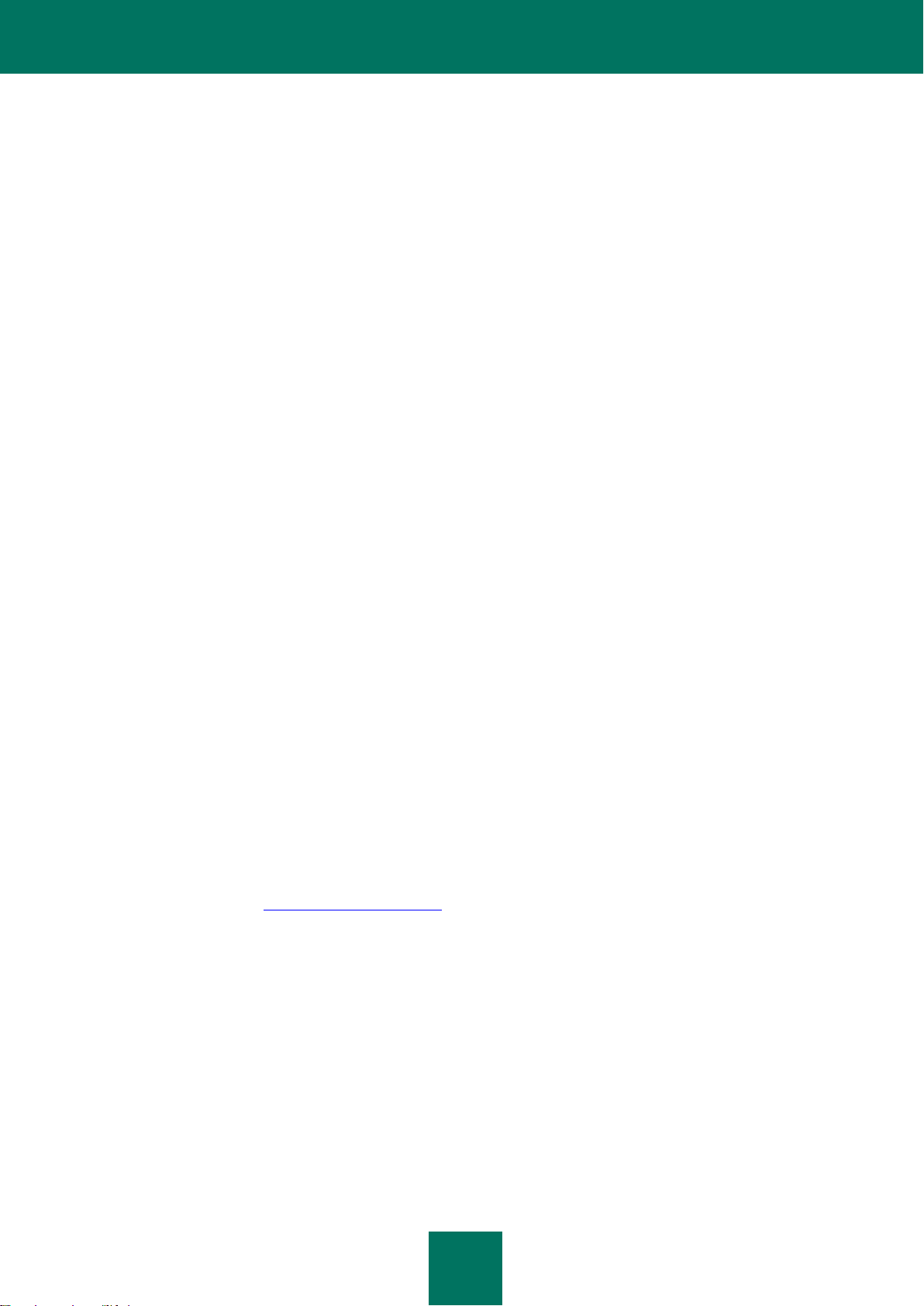
G U Í A D E L U S U A R I O
12
3.4. Usted tiene el derecho de usar una versión de prueba del Software, tal como se establece en la Cláusula 2.1, sin
cargo alguno durante el período único de evaluación pertinente (30 días) a partir del momento de la activación del
Software, de acuerdo con lo establecido en el presente Contrato, siempre que la versión de prueba no le dé el derecho
de recibir Actualizaciones y Soporte técnico por Internet ni de acceder a la línea telefónica directa de Soporte técnico. Si
el Titular del derecho establece otra duración para el período único aplicable de evaluación Usted será informado por
medio de una notificación.
3.5. Su Licencia de uso del Software se limita al período que se especifica en las Cláusulas 3.2 o 3.3 (según
corresponda), y durante el período restante se lo podrá ver usando la interfaz gráfica del usuario del Software, por los
medios descritos en el Manual del Usuario.
3.6. Si Usted adquirió el Software, el cual está destinado a utilizarse en más de una Computadora, entonces Su Licencia
para Usar el Software está limitada al período de tiempo desde la fecha de activación del Software o instalación del
archivo de clave de licencia en la primera Computadora.
3.7. Sin perjuicio de cualquier otro recurso que el Titular del derecho pueda tener conforme a derecho o en virtud del
sistema de equidad, en el supuesto en que usted incurra en una violación de alguno de los té rminos y condiciones del
presente Contrato, el Titular del derecho tendrá, en cualquier momento y sin que deba cursarle ningún tipo de
notificación, el derecho de rescindir la presente Licencia de uso del Software sin reintegrarle el precio de compra o una
parte de él.
3.8. Usted acepta que al usar el Software y al usar cualquier tipo de informe o información obtenida como resultado del
uso de este Software, usted cumplirá con todas las leyes y reglamentaciones internacionales, nacionales, estatales,
regionales y locales pertinentes, entre las que se incluyen, aunque no por ello taxativamente, las leyes de privacidad,
derecho de autor, control de exportación y obscenidades.
3.9. Excepto que se estipule expresamente lo contrario en el presente, usted no podrá transferir ni ceder ninguno de los
derechos que se le otorgan en virtud del presente Contrato, ni tampoco ninguna de sus obligaciones en virtud de lo que
en él se establece.
3.10. El Titular del derecho se reserva el derecho de limitar la posibilidad de activación fuera de la región donde se
adquirió el Software del Titular del derecho y/o sus Socios
3.11. Si Usted ha adquirido el Software con un código de activación válido para la localización del idioma del Software
de esa región donde se adquirió del Titular del derecho o de sus Socios, Usted no puede activar el Software utilizando el
código de activación diseñado para otra localización de idioma.
3.12. En el caso de las limitaciones especificadas en las Cláusulas 3.10 y 3.11, la información acerca de estas
limitaciones se indica en el paquete y/o en el sitio web del Titular del derecho y/o sus Socios.
4. Soporte técnico
4.1. Se le brinda el Soporte técnico que se describe en la Cláusula 2.6 del presente Contrato una vez que instala la
última Actualización del Software (excepto en el caso de una versión de prueba del Software).
Servicio de soporte técnico: http://support.kaspersky.com
5. Recopilación de información
5.1 Al haber aceptado los términos y condiciones del presente Contrato, usted acepta proporcionar información al Titular
del derecho en relación con los archivos ejecutables y sus sumas de verificación con el fin de mejorar su nivel de
protección de seguridad.
5.2. Para optimizar la conciencia en materia de seguridad con respecto a las nuevas amenazas y sus orígenes, pero
también para mejorar su nivel de protección de seguridad, el Titular del derecho, con su consentimiento, el cual ha sido
explícitamente confirmado en la Declaración de recopilación de datos de Red de seguridad de Kaspersky, goza
expresamente del derecho de recibir dicha información. Usted puede desactivar el servicio de Red de seguridad de
Kaspersky durante la instalación. Además, usted puede activar y desactivar el servicio de Red de seguridad de
Kaspersky en cualquier momento en la página de opciones del Software.
Page 13
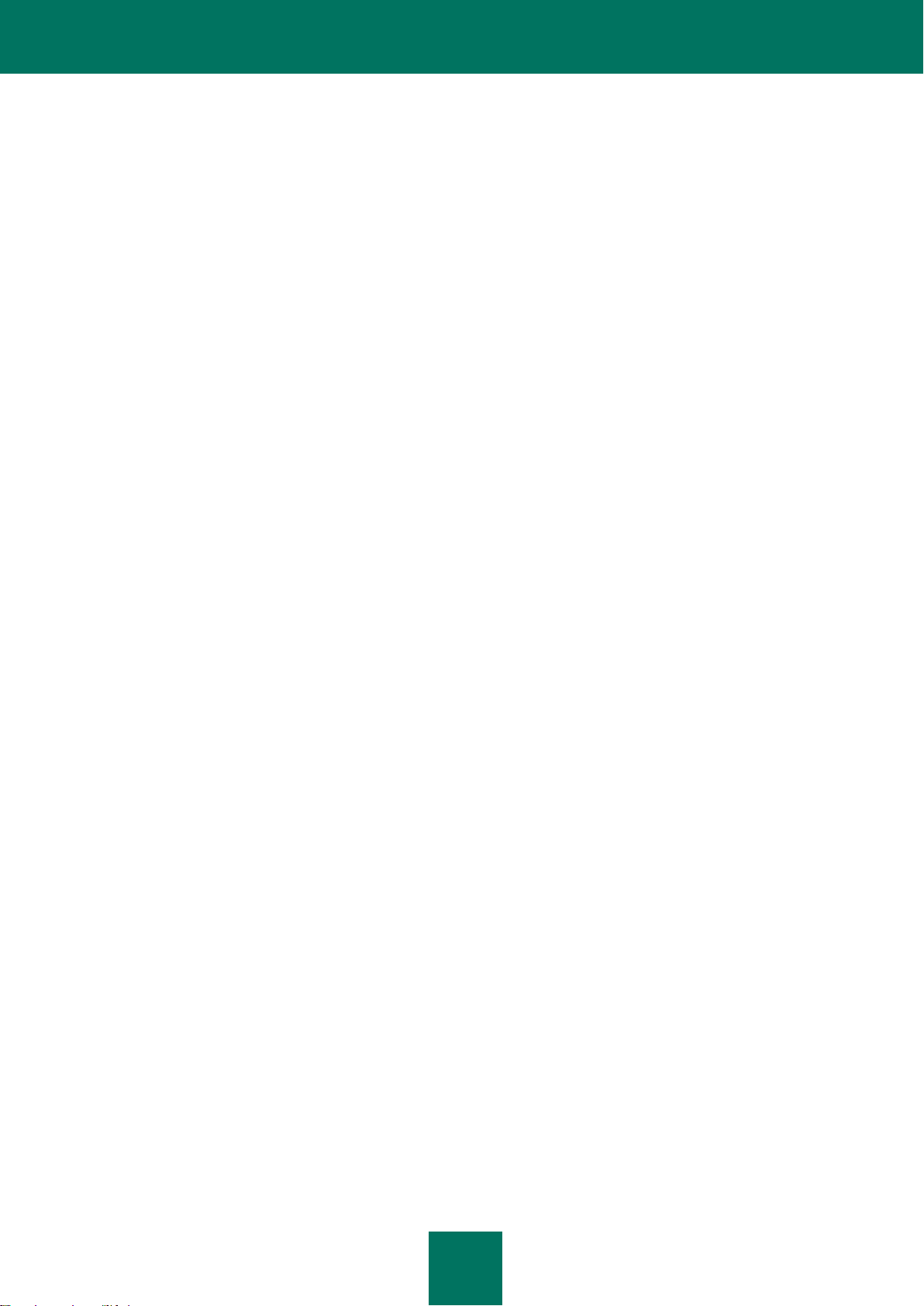
C O N T R A T O DE L I C E N C I A DE U S U A R I O F I N A L DE K A S P E R S K Y L A B
13
Asimismo, usted reconoce y acepta que cualquier tipo de información recopilada por el Titular del derecho puede ser
utilizada para llevar un registro y publicar informes sobre las tendencias en el riesgo para la seguridad, según el criterio
único y exclusivo del Titular del derecho.
5.3. El Software no procesa ningún tipo de dato que pueda identificarlo en forma personal y no combina los datos de
procesamiento con ningún tipo de información personal.
5.4. Si no desea que se envíe la información recopilada por el Software al Titular del derecho, usted no debe activar y/o
desactivar el servicio de Red de seguridad de Kaspersky.
6. Limitaciones
6.1. Usted no emulará, ni clonará, arrendará, prestará, alquilará, venderá, modificará, descompilará o revertirá la
ingeniería del Software y tampoco desarmará ni creará obras derivadas a partir del Software o alguna parte de él, con la
exclusiva excepción de un derecho no susceptible de desistimiento que pueda conferirle la legislación pertinente y, de
otro modo, usted no reducirá ninguna parte del Software a una forma que pueda ser leída por los seres humanos ni
transferirá el Software otorgado en licencia ni ningún subconjunto del Software concedido en licencia, y tampoco
permitirá que un tercero lo haga, excepto en la medida en que la ley aplicable prohíba expresamente la restricción que
antecede. Ni el código binario ni el código fuente del Software podrán ser utilizados o sometidos a un proceso de
ingeniería inversa para recrear el algoritmo del programa, que está patentado. El Titular del derecho y/o sus
proveedores, según corresponda, se reservan todos los derechos que no se otorgan expresamente en el presente. Todo
uso no autorizado del Software dará lugar a la rescisión inmediata y automática de este Contrato y la Licencia que se
otorga en el presente, y podrá dar lugar a un proceso penal y/o civil en su contra.
6.2. Usted no transferirá los derechos de uso del Software a ningún tercero, excepto conforme se establece en la
Cláusula 2.5 del presente Contrato.
6.3. Usted no proporcionará el código de activación y/o el archivo de llave de la licencia a ningún tercero ni permitirá que
un tercero acceda a dicho código de activación y/o llave de licencia, los cuales son considerados datos confidenciales
del Titular del derecho, y tomará todos los recaudos razonables para proteger el código de activación y/o llave de
licencia estrictamente confidenciales, siempre que pueda transferir el código de activación y/o llave de licencia a un
tercero, conforme se establece en la Cláusula 2.5 del presente Contrato.
6.4. Usted no arrendará, ni alquilará o prestará el Software a ningún tercero.
6.5. Usted no utilizará el Software en la creación de datos o software que se usen para la detección, el bloqueo o el
tratamiento de las amenazas que se describen en el Manual del Usuario.
6.6. El Titular del derecho tiene el derecho de bloquear el archivo de llave o rescindir su Licencia de uso del Software en
el supuesto en que usted viole alguno de los términos y condiciones del presente Contrato, y sin que deba darle un
reembolso.
6.7. Si usted está utilizando la versión de prueba del Software, usted no tiene el derecho de recibir el Soporte técnico
que se especifica en la Cláusula 4 del presente Contrato, y tampoco tiene el derecho de transferir la licencia o los
derechos de uso del Software a ningún tercero.
7. Garantía limitada y exención de responsabilidad
7.1. El Titular del derecho garantiza que el Software se desempeñará sustancialmente de acuerdo con las
especificaciones y descripciones que se establecen en el Manual del Usuario, siempre que, no obstante ello, dicha
garantía limitada no se aplique a lo siguiente: (w) Las deficiencias de su Computadora y la violación asociada para las
que el Titular del derecho renuncia expresamente a cualquier responsabilidad de garantía; (x) el mal funcionamiento, los
defectos o fallas que surgen del uso indebido; el abuso; los accidentes; la negligencia; l a instalación, operación o
mantenimiento inadecuados; el robo; el vandalismo; los hechos de fuerza mayor; los actos de terrorismo; las
interrupciones o sobrecargas en el suministro eléctrico; la muerte; la alteración o modificación no permitidas o las
reparaciones que realice alguien que no sea el Titular del derecho; o las acciones o las causas de terceros o suyas que
trasciendan el control razonable del Titular del derecho; (y) cualquier defecto que usted no haya informado al Titular del
derecho a la mayor brevedad posible después de ocurrida la primera aparición del defecto; y (z) la incompatibilidad
causada por algún componente de hardware y/o software instalado en su Computadora.
Page 14
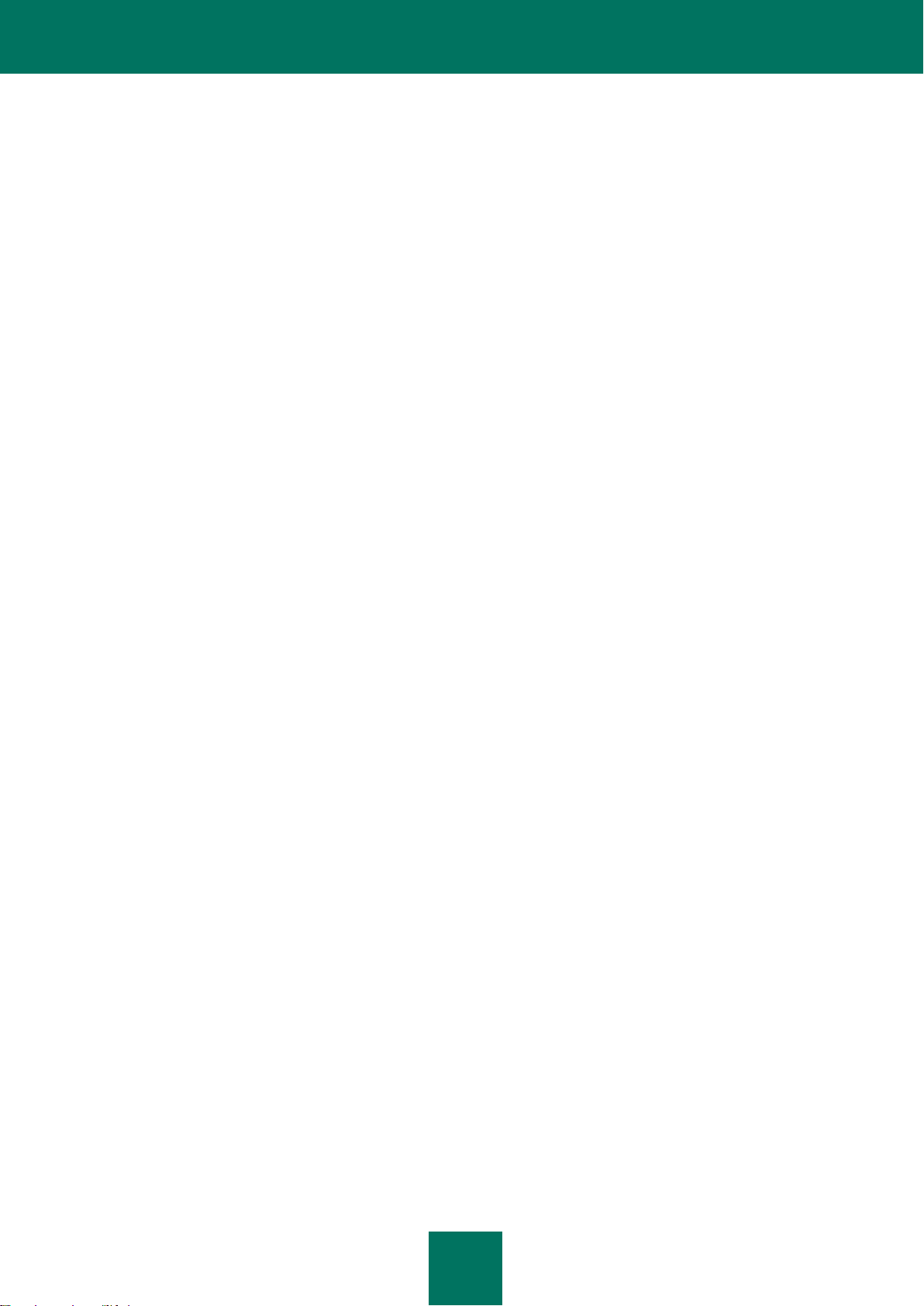
G U Í A D E L U S U A R I O
14
7.2. Usted reconoce, acepta y conviene que ningún software está exento de errores y se le aconseja que haga una
copia de resguardo de la Computadora con la frecuencia y confiabilidad que usted pueda considerar adecuadas.
7.3. El Titular del derecho no ofrece ninguna garantía de que el Software funcionará correctamente en caso de
registrarse violaciones de los términos que se describen en el Manual del Usuario o en el presente Contrato.
7.4. El Titular del derecho no garantiza que el Software funcionará correctamente si usted no descarga regularmente las
Actualizaciones que se especifican en la Cláusula 2.6 del presente Contrato.
7.5. El Titular del derecho no garantiza la protección contra las amenazas que se describen en el Manual del Usuario
tras la expiración del período especificado en las Cláusulas 3.2 o 3.3 del presente Contrato o una vez que se rescinde la
Licencia de uso del Software por cualquier motivo.
7.6. EL SOFTWARE SE PROPORCIONA "TAL COMO ESTÁ", Y EL TITULAR DEL DERECHO NO FORMULA NINGÚN
TIPO DE DECLARACIONES Y NO DA NINGÚN TIPO DE GARANTÍAS CON RESPECTO A SU USO O DESEMPEÑO.
EXCEPTO EN EL CASO DE ALGUNA GARANTÍA, CONDICIÓN, DECLARACIÓN O TÉRMINO CUYO ALCANCE NO
PUEDA SER EXCLUIDO O LIMITADO POR LA LEY APLICABLE, EL TITULAR DEL DERECHO Y SUS SOCIOS NO
FORMULAN NINGÚN TIPO DE GARANTÍA, CONDICIÓN, DECLARACIÓN O TÉRMINO (TANTO EXPRESO COMO
IMPLÍCITO, YA SEA CONFORME A DERECHO, DE ACUERDO CON EL DERECHO COMÚN, LAS COSTUMBRES,
EL USO O DE OTRO MODO) CON RESPECTO A CUALQUIER CUESTIÓN, ENTRE LAS QUE SE INCLUYEN,
AUNQUE NO TAXATIVAMENTE, LA NO VIOLACIÓN DE LOS DERECHOS DE TERCEROS, LA COMERCIABILIDAD,
LA CALIDAD SATISFACTORIA, LA INTEGRACIÓN O SU POSIBILIDAD DE APLICACIÓN A UN FIN PARTICULAR.
USTED ASUME TODAS LAS FALLAS, Y LA TOTALIDAD DEL RIESGO EN LO QUE SE REFIERE AL DESEMPEÑO Y
LA RESPONSABILIDAD DE ELEGIR EL SOFTWARE PARA ALCANZAR LOS RESULTADOS QUE USTED
PRETENDE, Y POR LA INSTALACIÓN, EL USO Y LOS RESULTADOS OBTENIDOS CON EL SOFTWARE. SIN
LIMITAR LAS DISPOSICIONES QUE ANTECEDEN, EL TITULAR DEL DERECHO NO FORMULA NINGÚN TIPO DE
DECLARACIÓN Y NO DA GARANTÍA ALGUNA DE QUE EL SOFTWARE ESTÁ LIBRE DE ERRORES O EXENTO DE
INTERRUPCIONES U OTRO TIPO DE FALLAS O DE QUE EL SOFTWARE CUMPLIRÁ CON ALGUNO O TODOS
SUS REQUISITOS, INDEPENDIENTEMENTE DE QUE HAYAN SIDO O NO INFORMADOS AL TITULAR DEL
DERECHO.
8. Exclusión y limitación de la responsabilidad
8.1. EN EL GRADO MÁXIMO PERMITIDO POR LA LEY APLICABLE, EL TITULAR DEL DERECHO O SUS SOCIOS
EN NINGÚN CASO SERÁN RESPONSABLES POR AQUELLOS DAÑOS Y PERJUICIOS ESPECIALES,
INCIDENTALES, PUNITIVOS, INDIRECTOS O CONSECUENTES, SIN IMPORTAR SU TIPO Y NATURALEZA (ENTRE
LOS QUE SE INCLUYEN, AUNQUE NO TAXATIVAMENTE, LOS DAÑOS Y PERJUICIOS POR LUCRO CESANTE O
POR INFORMACIÓN CONFIDENCIAL O DE OTRO TIPO, ASÍ COMO POR INTERRUPCIÓN DE LA ACTIVIDAD
COMERCIAL, PÉRDIDA DE PRIVACIDAD, CORRUPCIÓN, DAÑO Y PÉRDIDA DE DATOS O PROGRAMAS,
IMPOSIBILIDAD DE CUMPLIR CON ALGÚN DEBER, ENTRE ELLOS UN DEBER ESTABLECIDO POR LEY, EL
DEBER DE BUENA FE O EL DEBER DE EJERCER UN CUIDADO RAZONABLE, NEGLIGENCIA, PÉRDIDA
ECONÓMICA O POR CUALQUIER OTRA CLASE DE PÉRDIDA PECUNIARIA O DE OTRO TIPO, SIN IMPORTAR SU
ÍNDOLE Y NATURALEZA) QUE PUEDA SURGIR O, DE ALGÚN MODO, GUARDAR RELACIÓN CON EL USO O LA
IMPOSIBILIDAD DE USAR EL SOFTWARE, LA PRESTACIÓN O FALTA DE PRESTACIÓN DEL SERVICIO DE
SOPORTE U OTRO TIPO DE SERVICIOS, LA INFORMACIÓN, EL SOFTWARE, Y LOS CONTENIDOS
RELACIONADOS A TRAVÉS DEL SOFTWARE O DE OTRA FORMA QUE PUEDAN SURGIR DEL USO DEL
SOFTWARE O, DE LO CONTRARIO, EN VIRTUD O EN RELACIÓN CON UNA DISPOSICIÓN INCLUIDA EN EL
PRESENTE CONTRATO, QUE PUEDA TENER LUGAR A PARTIR DE ALGÚN INCUMPLIMIENTO DEL CONTRATO O
DE UN ILÍCITO (ENTRE LOS QUE SE INCLUYEN NEGLIGENCIA, DECLARACIONES FALSAS, CUALQUIER TIPO
DE OBLIGACIÓN O DEBER DE ESTRICTA RESPONSABILIDAD), O CUALQUIER TIPO DE INCUMPLIMIENTO DE
ALGÚN DEBER ESTABLECIDO POR LEY, O CUALQUIER CLASE DE INCUMPLIMIENTO DE LA GARANTÍA DEL
TITULAR DEL DERECHO O DE CUALQUIERA DE SUS SOCIOS, AUN CUANDO EL TITULAR DEL DERECHO O
ALGUNO DE SUS SOCIOS PUEDAN HABER SIDO INFORMADOS DE LA POSIBILIDAD DE QUE SE SUSCITARAN
TALES DAÑOS Y PERJUICIOS.
USTED ACEPTA QUE, EN CASO DE QUE EL TITULAR DEL DERECHO Y/O SUS SOCIOS FUERAN HALLADOS
RESPONSABLES, LA RESPONSABILIDAD DEL TITULAR DEL DERECHO Y/O SUS SOCIOS SE VERÁ LIMITADA A
LOS COSTOS DEL SOFTWARE. LA RESPONSABILIDAD DEL TITULAR DEL DERECHO Y/O SUS SOCIOS EN
NINGÚN CASO SUPERARÁ LOS CARGOS QUE SE HAN PAGADO AL TITULAR DEL DERECHO O AL SOCIO
(SEGÚN CORRESPONDA) POR EL SOFTWARE.
NADA DE LO ESTIPULADO EN EL PRESENTE EXCLUYE O LIMITA NINGÚN TIPO DE RECLAMO POR MUERTE O
LESIONES PERSONALES. ASIMISMO, EN CASO DE QUE ALGUNA RENUNCIA, EXCLUSIÓN O LIMITACIÓN
INCLUIDA EN EL PRESENTE CONTRATO NO PUEDA SER EXCLUIDA O LIMITADA DE CONFORMIDAD CON LO
Page 15
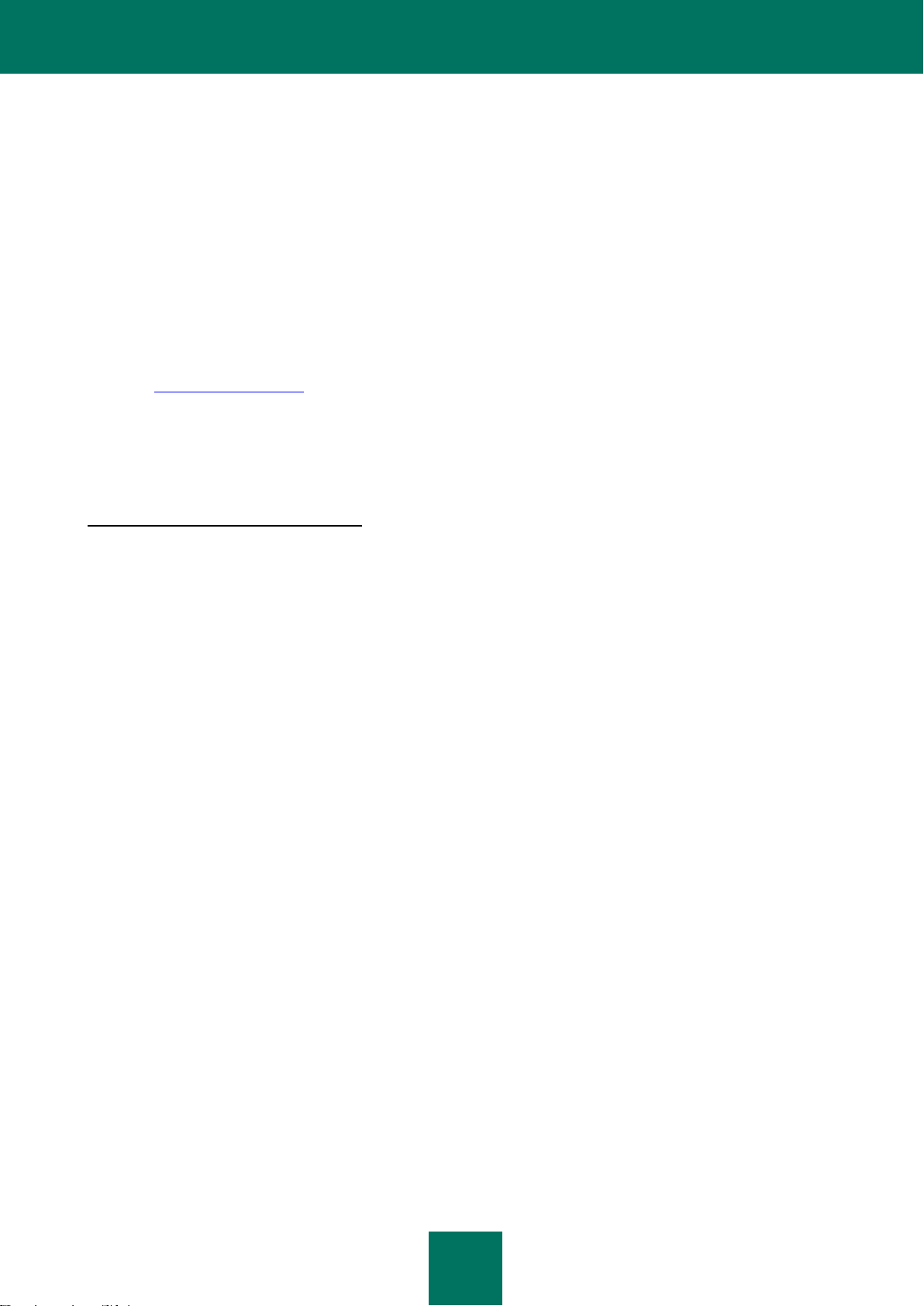
C O N T R A T O DE L I C E N C I A DE U S U A R I O F I N A L DE K A S P E R S K Y L A B
15
ESTABLECIDO POR LA LEY APLICABLE, SOLAMENTE DICHA RENUNCIA, EXCLUSIÓN O LIMITACIÓN NO
TENDRÁ APLICACIÓN PARA USTED, Y USTED SEGUIRÁ ESTANDO OBLIGADO POR LA TOTALIDAD DE LAS
RENUNCIAS, EXCLUSIONES Y LIMITACIONES RESTANTES.
9. GNU y otras licencias de terceros
9.1. El Software puede incluir ciertos programas de software para los que se da una licencia (o sublicencia) al usuario en
virtud de la Licencia para el Público en general (General Public License, GPL) de GNU u otras licencias de software
gratuitas similares que, entre otras cosas, permiten que el usuario copie, modifique y redistribuya ciertos programas, o
partes de ellos, y tenga acceso al código fuente ("Software de fuente abierta"). Si tales licencias exigen que para un
software dado que se distribuye a alguna persona en un formato binario ejecutable, el código fuente también esté a
disposición de tales usuarios, en ese caso el código fuente debe estar a su disposición, y para ello debe enviar una
solicitud a source@kaspersky.com o bien el código fuente será suministrado con el Software. Si las licencias para algún
Software de fuente abierta exigen que el Titular del derecho otorgue los derechos de uso, copiado o modificación de un
programa de Software de fuente abierta que sean más amplios que los derechos que se otorgan en el presente
Contrato, en ese caso tales derechos tomarán precedencia con respecto a los derechos y restricciones que se
establecen en el presente.
10. Titularidad de la propiedad intelectual
10.1. Usted acepta que el Software y la autoría, los sistemas, ideas y métodos de operación, al igual que la
documentación y otro tipo de información que contenga el Software, son propiedad intelectual patentada y/o los valiosos
secretos comerciales del Titular del derecho o sus socios, y que el Titular del derecho y sus socios, según corresponda,
gozan de la protección de la ley civil y penal, así como de la ley de derechos de autor, secretos comerciales, marcas
comerciales y patentes de la Federación Rusa, la Unión Europea y los Estados Unidos, al igual que de la protección de
las leyes de otros países y de tratados internacionales. El presente Contrato no le confiere ningún tipo de derechos con
respecto a la propiedad intelectual, incluidas cualquiera de las Marcas comerciales o Marcas de servicio del Titular del
derecho y/o sus socios (las "Marcas comerciales"). Usted podrá usar las Marcas comerciales solamente en la medida en
que lo haga para identificar la producción impresa que genera el Software, de conformidad con la práctica aceptada
para marcas comerciales, lo que incluye la identificación del nombre del titular de la Marca comercial. Dicho uso de una
Marca comercial no le confiere ningún tipo de derecho de titularidad con respecto a la Marca comercial. El Titular del
derecho y/o sus socios poseen y retienen la totalidad de los derechos, títulos e intereses en y con respecto al Software,
lo que incluye, aunque no taxativamente, cualquier tipo de corrección de errores, mejoras, Actualizaciones u otra clase
de modificaciones del Software, independientemente de que sean efectuadas por el Titular del derecho o por algún
tercero, al igual que la totalidad de los derechos de autor, patentes, derechos de secreto comercial, marcas comerciales
y demás derechos de propiedad intelectual que se establezcan en él. La posesión, instalación o uso que usted haga del
Software no le transfiere ningún título con respecto a la propiedad intelectual del Software, y usted no adquirirá ningún
tipo de derecho con respecto al Software, excepto por los que se establecen expresamente en el presente Contrato.
Todas las copias del Software que se realicen en virtud del presente deben contener los mismos avisos de índole
propietaria que aparecen en el Software. Excepto que se lo estipule en el presente, este Contrato no le confiere ningún
tipo de derecho de propiedad intelectual con respecto al Software, y usted reconoce que la Licencia, tal como se define
en más detalle en el presente, concedida en virtud del presente Contrato, solamente le confiere un derecho de uso
limitado en virtud de los términos y condiciones del presente Contrato. El Titular del derecho se reserva todos los
derechos que no le son expresamente conferidos a usted en el presente Contrato.
10.2. Usted se compromete a no modificar ni alterar el Software de manera alguna. Usted no deberá retirar o alterar
ningún aviso de derecho de autor u otro tipo de aviso de carácter propietario de ninguna copia del Software.
11. Ley rectora; arbitraje
11.1. El presente Contrato se regirá e interpretará de conformidad con las leyes de la Federación Rusa, sin hacer
referencia a las normas y principios sobre conflictos de leyes. El presente Contrato no se regirá por la Convención de las
Naciones Unidas sobre Contratos de Compraventa Internacional de Mercaderías, cuya aplicación queda expresamente
excluida. Toda disputa que pueda surgir de la interpretación o aplicación de los términos del presente Contrato o de
alguna violación de este se resolverá, a menos que se resuelva por negociación directa, en la Corte Internacional de
Arbitraje Comercial de la Cámara de Comercio e Industria de la Federación Rusa en Moscú, Federación Rusa. Todo
laudo pronunciado por el árbitro tendrá carácter definitivo y vinculante para las partes y cualquier tribunal con
Page 16
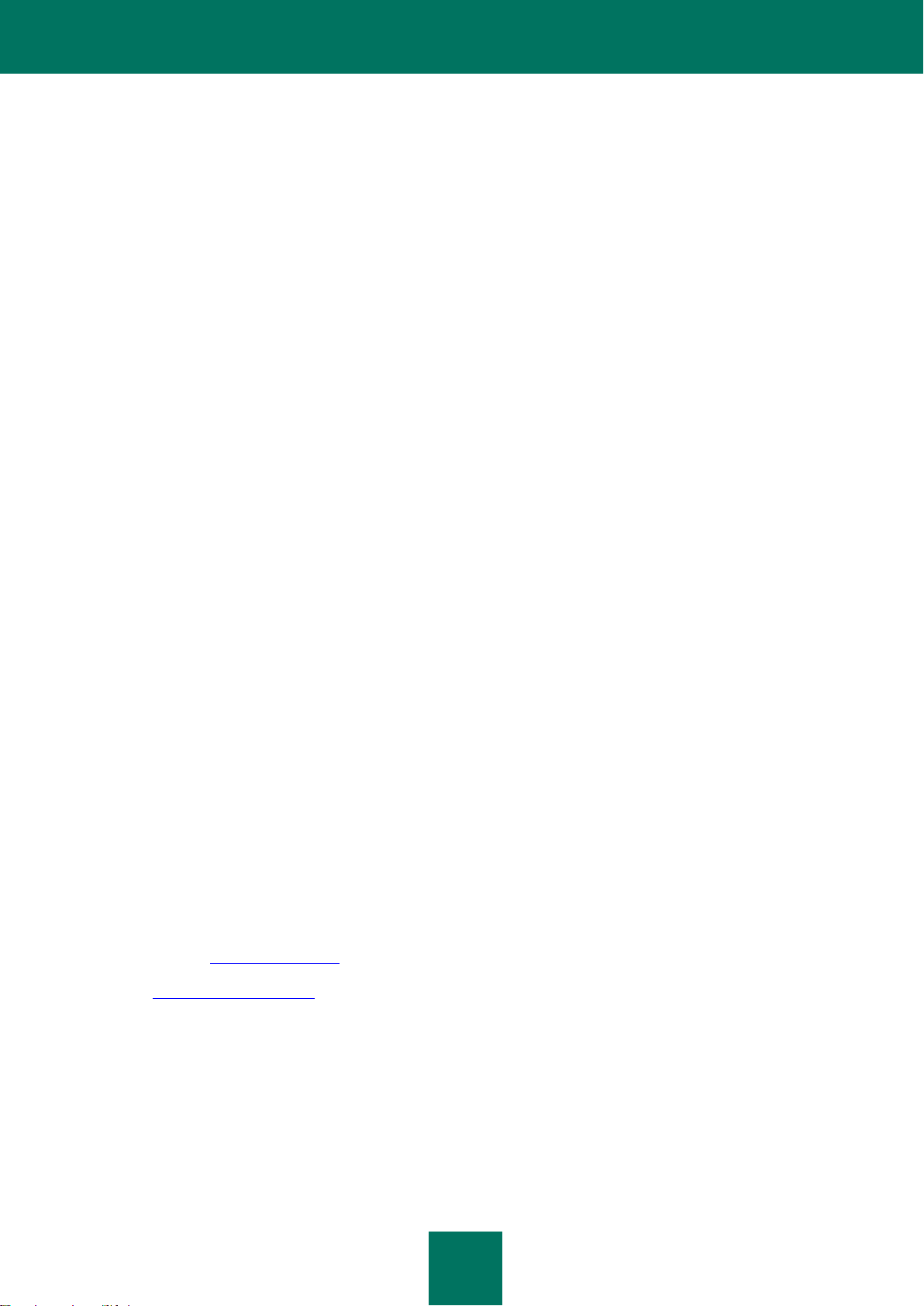
G U Í A D E L U S U A R I O
16
jurisdicción competente podrá hacer valer toda sentencia que emane de dicho laudo arbitral. Nada de lo dispuesto en
esta Sección 11 impedirá que una Parte trate de obtener una reparación imparcial de un tribunal con jurisdicción
competente, tanto antes como durante o después de un proceso de arbitraje.
12. Plazo para el inicio de acciones
12.1. Ninguna de las partes podrá iniciar una acción, independientemente de su forma, que surja de las transacciones
que se llevan a cabo en virtud del presente Contrato más de un (1) año después de la fecha en que surge el derecho de
acción o del momento en que se lo descubrió, excepto en el caso de una acción por infracción de los derechos de
propiedad intelectual, la cual podrá ser iniciada dentro del plazo máximo reglamentario aplicable.
13. Totalidad del acuerdo; divisibilidad; sin renuncia
13.1. El presente Contrato constituye la totalidad del acuerdo entre usted y el Titular del derecho y revoca cualquier otro
acuerdo, propuesta, comunicación o publicidad previos, expresados en forma verbal o escrita, con respecto al Software
o al asunto del presente Contrato. Usted reconoce que ha leído el presente Contrato, que lo comprende y acepta estar
obligado por sus términos. Si un tribunal con jurisdicción competente considera que alguna disposición del presente
Contrato es inválida, nula o inaplicable por algún motivo, en forma total o parcial, se interpretará dicha disposición de un
modo más acotado de modo tal que pase a ser legal y aplicable, y la totalidad del Contrato no perderá valor debido a
ello, y el resto del Contrato seguirá teniendo pleno vigor y efecto, en el máximo grado permitido por la ley o el sistema
de equidad, pero siempre preservando, en el máximo grado posible, su intención original. Ninguna renuncia a alguna
disposición o condición establecida en el presente tendrá validez a menos que se la exprese por escrito y tenga su firma
y la firma de un representante autorizado del Titular del derecho, siempre que ninguna renuncia a un incumplimiento de
una de las disposiciones del presente Contrato constituya una renuncia a un incumplimiento previo, simultáneo o
posterior. El hecho de que el Titular del derecho no insista o no haga valer el estricto cumplimiento de alguna
disposición del presente Contrato o alguno de sus derechos, no podrá ser considerado como una renuncia a tal
disposición o derecho.
14. Información de contacto del Titular del derecho
Si tiene alguna pregunta en relación con el presente Contrato o si desea contactarse con el Titular del derecho por algún
motivo, comuníquese con nuestro Departamento de Servicio al Cliente, a:
Kaspersky Lab ZAO, 10 build. 1, 1st Volokolamsky Proezd
Moscow, 123060
Russian Federation
Tel.: +7-495-797-8700
Fax: +7-495-645-7939
Correo electrónico: info@kaspersky.com
Sitio web: http://www.kaspersky.com
© 1997-2010 Kaspersky Lab ZAO. Todos los derechos reservados. El Software y cualquier tipo de documentación que
lo acompaña gozan del derecho de autor y están protegidos por las leyes de derecho de autor y los tratados
internacionales de derechos de autor, al igual que por otras leyes y tratados de propiedad intelectual.
Page 17
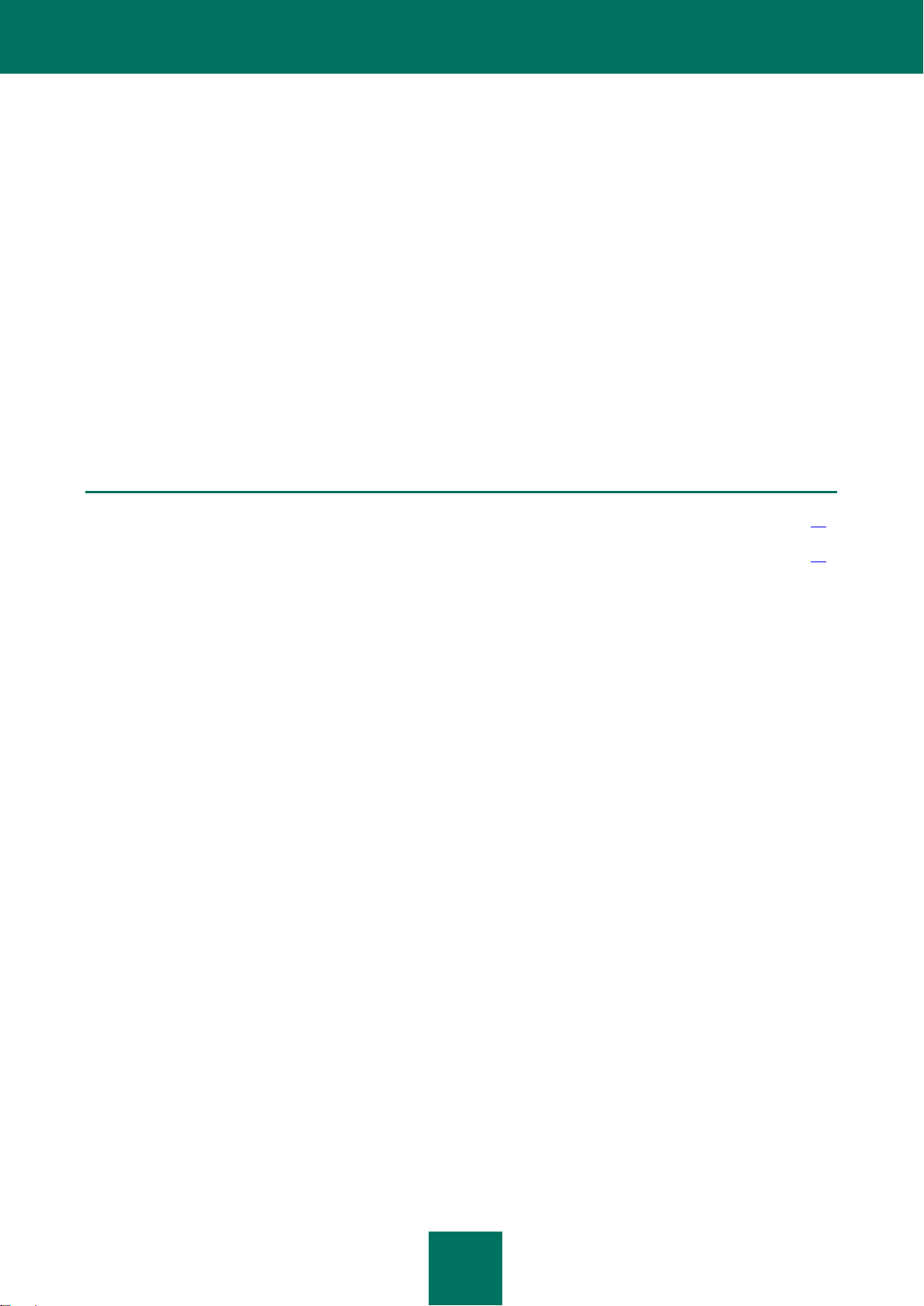
17
ACERCA DE ESTA GUÍA
EN ESTA SECCIÓN:
En este documento ......................................................................................................................................................... 17
Convenciones del documento ......................................................................................................................................... 18
Este documento es la guía para instalar, configurar y manejar la aplicación Kaspersky Internet Security 2011 (en
adelante Kaspersky Internet Security). El documento va dirigido a un público muy amplio. Los usuarios de la aplicación
deberían ser capaces de manejar un equipo personal en un nivel básico; es decir, estar familiarizados con la interfaz del
sistema operativo Microsoft Windows y saber cómo navegar por él, así como poder utilizar programas populares de
correo electrónico e Internet, como Microsoft Office Outlook y Microsoft Internet Explorer.
El objetivo del documento es:
Ayudar a los usuarios a instalar la aplicación en su equipo, activarlo y configurar las tareas del usuario.
Ofrecer una fuente disponible de información sobre problemas relacionados con la aplicación.
Proporcionar fuentes alternativas de información sobre la aplicación y sobre las distintas formas de obtener
Soporte Técnico.
EN ESTE DOCUMENTO
Este documento contiene las secciones siguientes:
Fuentes adicionales de información
Esta sección contiene una descripción de las fuentes adicionales de información relacionadas con la aplicación y un
recurso de Internet donde puede definir la aplicación, compartir ideas, realizar comentarios y obtener respuestas.
Kaspersky Internet Security 2011
En esta sección se incluye la descripción de las nuevas funcionalidades de la aplicación, además de una breve
exposición sobre sus componentes y funcionalidades básicas. Explica la finalidad de cada componente del paquete de
producto y presenta una amplia gama de servicios disponibles para usuarios registrados. Esta sección contiene los
requisitos de hardware y software que el equipo debe cumplir para la instalación de Kaspersky Internet Security.
Instalación y eliminación de la aplicación
Esta sección contiene instrucciones que le ayudarán a instalar la aplicación en el equipo y a actualizar la versión
anterior. Esta sección también describe el procedimiento de desinstalación de la aplicación.
Administración de la licencia
Esta sección contiene información referente a la licencia de uso del producto. Además, esta sección incluye información
útil acerca de la actualización automática de la licencia y sobre cómo obtener información referente a la licencia vigente.
En esta sección también obtendrá información acerca de la ampliación automática de la licencia y dónde obtener
información referente a la licencia actual.
Page 18
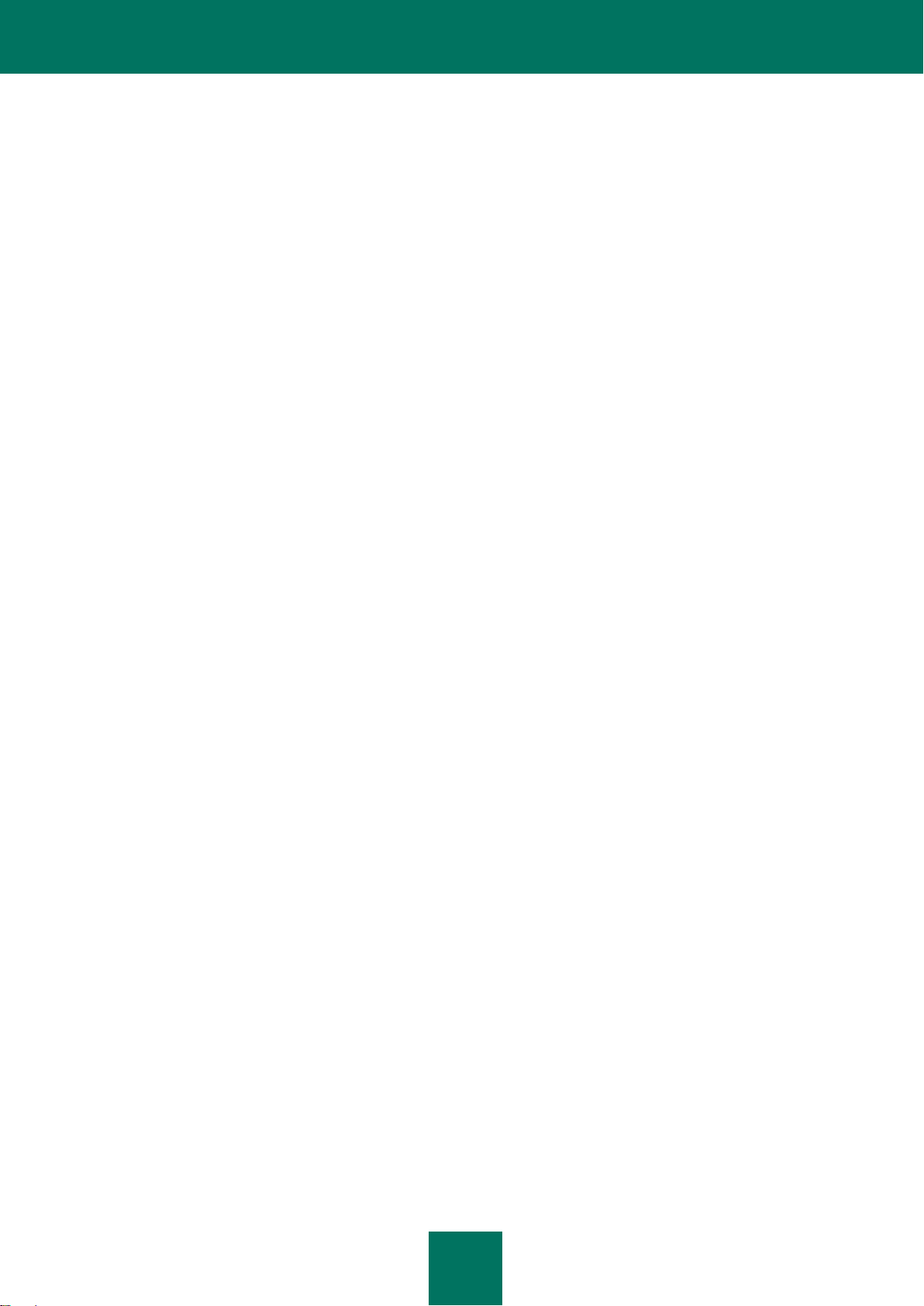
G U Í A D E L U S U A R I O
18
Interfaz de la aplicación
Esta sección contiene una descripción de los componentes básicos de la interfaz del producto: iconos y menú
contextual, ventana principal de la aplicación, ventana de configuración y ventanas de notificación.
Inicio y detención de la aplicación
Esta sección contiene información referente al inicio y cierre de la aplicación.
Estado de protección del equipo
Esta sección contiene información sobre cómo saber si el equipo está protegido en ese momento o si su seguridad se
encuentra amenazada, y sobre cómo eliminar las amenazas identificadas. En esta sección, también puede encontrar
información sobre cómo activar, desactivar y suspender la protección cuando trabaja con Kaspersky Internet Security.
Resolución de las tareas frecuentes
Esta sección contiene instrucciones para las tareas frecuentes entre la mayoría de usuarios cuando trabajan con la
aplicación.
Parámetros avanzados de la aplicación
Esta sección incluye información sobre las distintas formas de contactar con el Servicio de Soporte Técnico de
Kaspersky Lab.
Comprobación de la consistencia de la configuración de la aplicación
Esta sección contiene recomendaciones sobre cómo verificar que los componentes de la aplicación se ejecutan
correctamente.
Contacto con el Servicio de Soporte Técnico
Esta sección contiene recomendaciones con respecto al contacto con Kaspersky Lab desde la Cuenta Kaspersky del
sitio Web del Servicio de Soporte Técnico y telefónico.
Apéndice
Esta sección incluye información de referencia que completa el texto del documento.
Glosario
Esta sección contiene la lista de términos utilizados en los documentos y sus definiciones.
Page 19
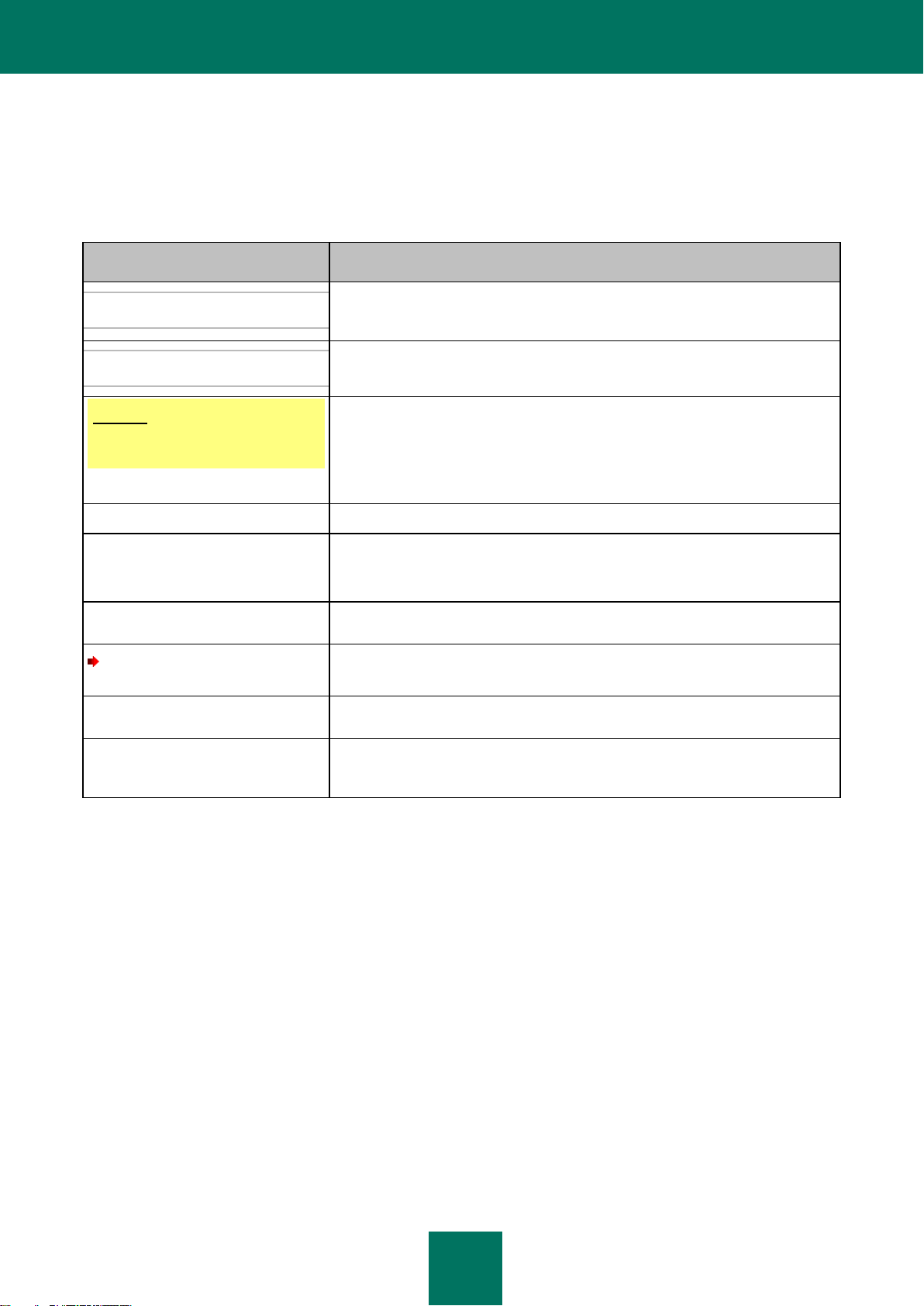
A C E R C A D E E S T A G U Í A
19
TEXTO DE EJEMPLO
DESCRIPCIÓN DE CONVENCIONES DEL DOCUMENTO
Tenga en cuenta que...
Las advertencias están resaltadas en rojo y en un marco. Las advertencias
contienen información importante, por ejemplo, en relación a operaciones del
equipo que son esenciales para su seguridad.
Se recomienda usar...
Las notas están resaltadas con un marco. Las notas incluyen información
adicional y de referencia.
Ejemplo:
...
Los ejemplos se proporcionan en cada sección, con un fondo amarillo y debajo
del encabezado "Ejemplo".
Actualización significa...
Los nuevos términos están marcados en cursiva.
ALT+F4
Los nombres de las teclas del teclado aparecen en negrita y en mayúsculas.
Los nombres de las teclas unidos al signo "+" indican el uso de una combinación
de teclas.
Activar
Los nombres de los elementos de la interfaz, por ejemplo, campos de entrada,
comandos del menú, botones, etc., se marcan en negrita.
Para configurar la planificación
de una tarea:
Las frases introductorias de las instrucciones están en cursiva.
ayuda
El texto de la línea de comandos o el texto de los mensajes que aparecen en
pantalla tienen una fuente especial.
<Dirección IP del equipo>
Las variables se ponen entre corchetes angulares. En cada caso las variables
se sustituyen por los valores correspondientes y los corchetes angulares se
omiten.
CONVENCIONES DEL DOCUMENTO
Las convenciones del documento utilizadas en esta guía se describen en la siguiente tabla.
Tabla 1. Convenciones del documento
Page 20
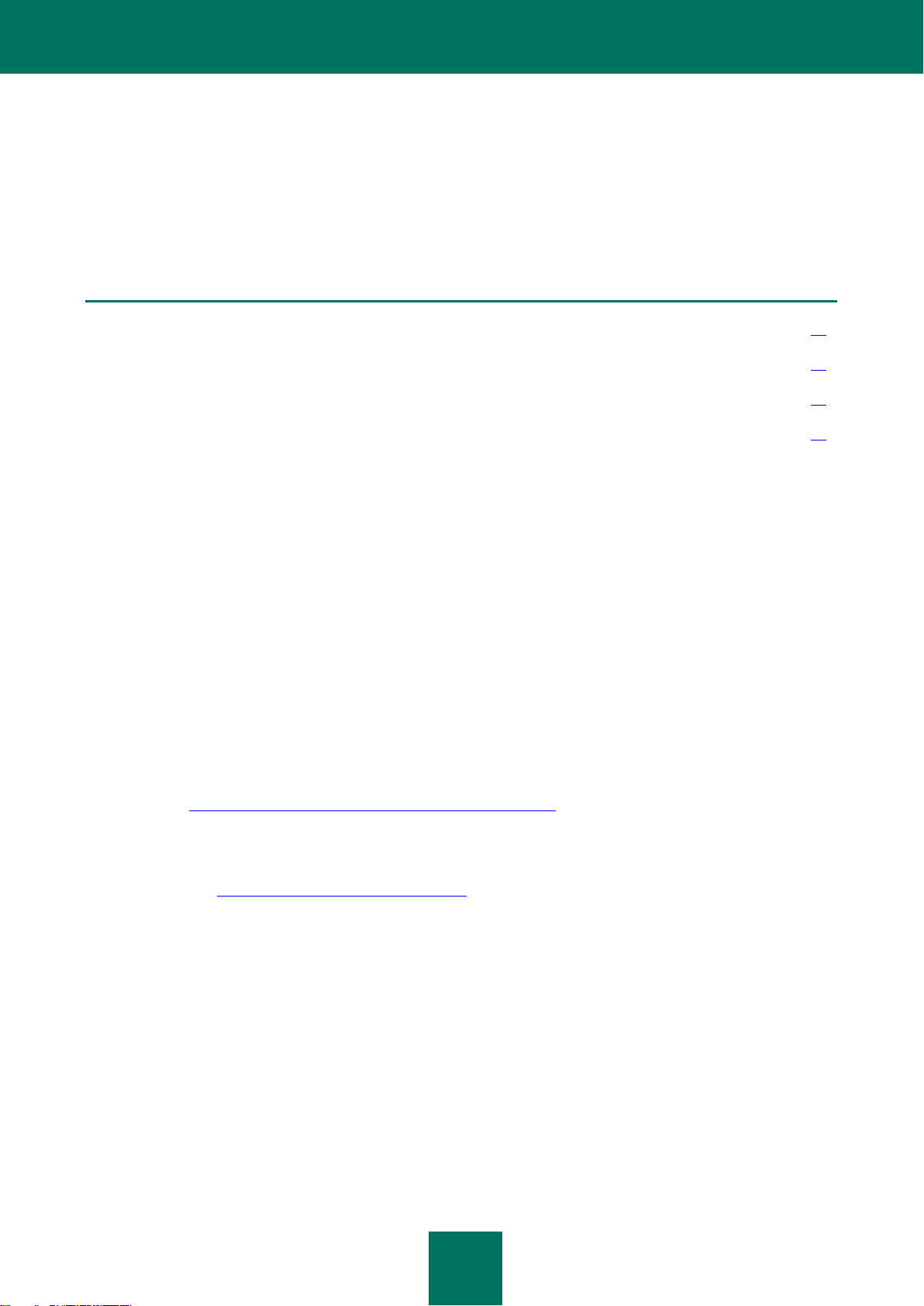
20
FUENTES ADICIONALES DE INFORMACIÓN
EN ESTA SECCIÓN:
Fuentes de información para investigación independiente.............................................................................................. 20
Foro Web sobre aplicaciones Kaspersky Lab ................................................................................................................. 21
Contacto con el Departamento de ventas ....................................................................................................................... 21
Contacto con el Grupo de desarrollo de documentación ................................................................................................ 21
Si tiene preguntas sobre la elección, compra, instalación o uso de Kaspersky Internet Security, podrá consultar distintas
fuentes de información disponibles. Podrá elegir la fuente de información más adecuada en relación con el nivel de
importancia y la urgencia de la pregunta.
FUENTES DE INFORMACIÓN PARA INVESTIGACIÓN
INDEPENDIENTE
Kaspersky Lab le proporciona las siguientes fuentes de información en relación con la aplicación:
Página de la aplicación en el sitio Web de Kaspersky Lab
Página de la aplicación del sitio Web del Servicio de Soporte Técnico (en la Base de conocimientos)
Página de servicio de Respuesta Rápida (FastTrack Support)
Sistema de ayuda
Página de la aplicación en el sitio Web de Kaspersky Lab
Esta página (http://www.kaspersky.com/sp/kaspersky_internet_security) proporciona información general acerca de
la aplicación, sus características y sus opciones.
Página de la aplicación del sitio Web del Servicio de Soporte Técnico (en la Base de conocimientos)
En esta página (http://support.kaspersky.com/sp/kis2011) encontrará artículos creados por los especialistas del
Servicio de Soporte Técnico.
Estos artículos contienen información útil, consejos y preguntas frecuentes (FAQ) acerca de la compra, instalación y
uso de la aplicación. Están ordenadas por asunto; por ejemplo, la administración de la licencia del producto, la
configuración de la actualización o la eliminación de fallos de funcionamiento. Estos artículos no sólo proporcionan
respuestas a preguntas acerca de esta aplicación, sino también a las relacionadas con otros productos de
Kaspersky Lab. Asimismo, en estos artículos se pueden incluir noticias del Servicio de Soporte Técnico.
Servicio de Respuesta Rápida (FastTrack Support)
En esta página del Servicio de Soporte Técnico, puede buscar la base de datos de preguntas frecuentes (FAQ) con
respuestas relacionadas con el funcionamiento de la aplicación. Para usar este servicio, se necesita una conexión a
Internet.
Para abrir la página del servicio, en la ventana principal de la aplicación, haga clic en el vínculo Soporte y, en la
ventana que aparece, haga clic en Respuesta rápida.
Page 21
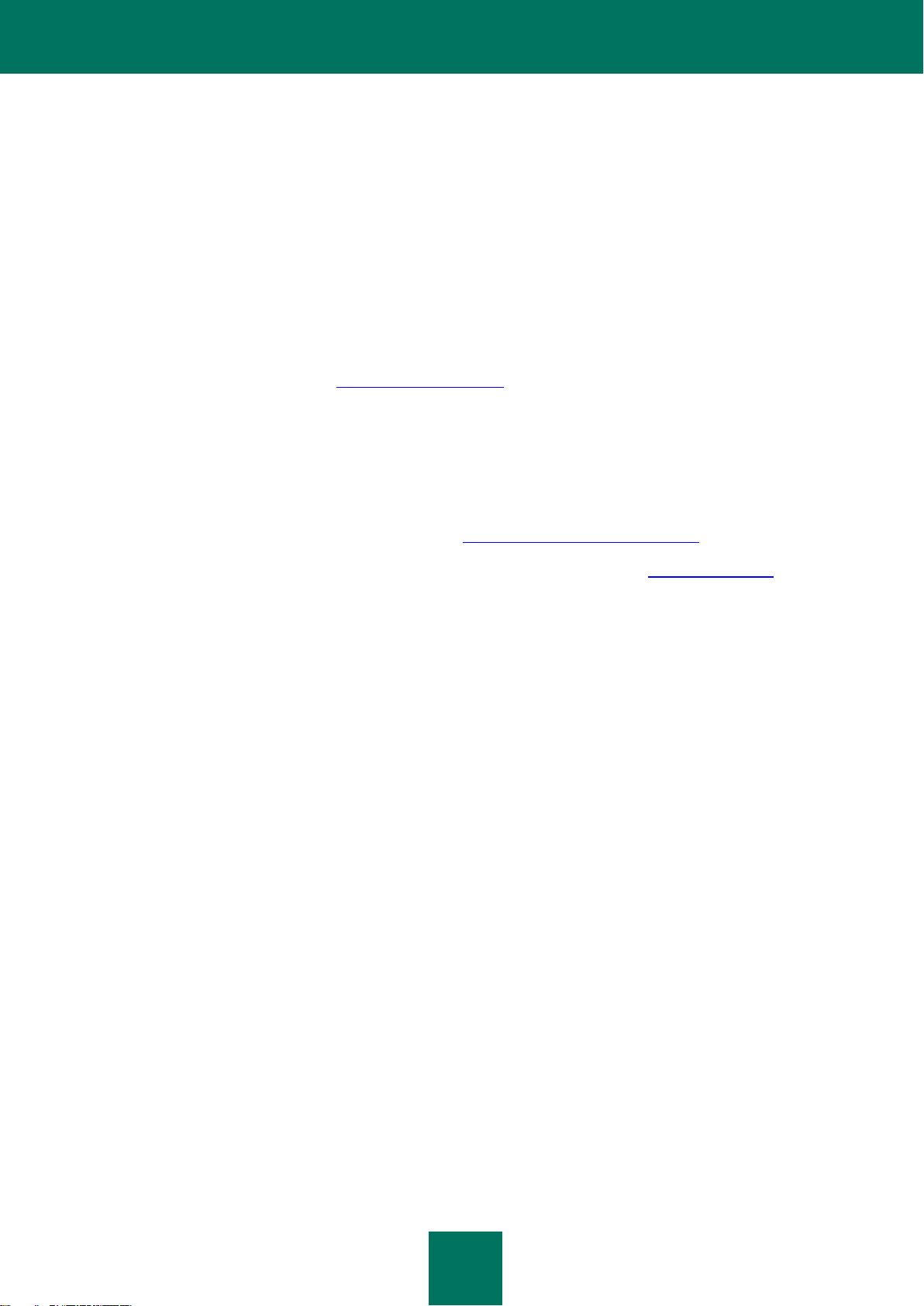
F U E N T E S A D I C I O N A L E S D E I N F O R M A C I Ó N
21
Sistema de ayuda
El paquete de instalación de la aplicación incluye el archivo de ayuda completa y contextual. Contiene información
acerca de cómo administrar la protección del equipo (consulte el estado de la protección, analizar diversas zonas
del equipo para buscar virus y ejecutar otras tareas). El archivo de ayuda completa y contextual proporciona
información acerca de todas las ventanas de la aplicación, e incluye la lista y descripciones de los parámetros y
tareas relacionados con cada una de ellas.
Para abrir el archivo de la Ayuda, haga clic en el vínculo Ayuda en la ventana correspondiente o haga clic en F1.
FORO WEB SOBRE APLICACIONES KASPERSKY LAB
Si su consulta no requiere una respuesta urgente, puede exponerla a los especialistas de Kaspersky Lab y a otros
usuarios en nuestro foro en la dirección http://forum.kaspersky.com.
Este foro permite consultar temas existentes, dejar comentarios, crear temas nuevos o utilizar el motor de búsqueda.
CONTACTO CON EL DEPARTAMENTO DE VENTAS
Si tiene preguntas sobre cómo seleccionar o adquirir Kaspersky Internet Security, o sobre cómo ampliar su licencia,
puede ponerse en contacto con el Departamento comercial (http://www.kaspersky.com/sp/contacts).
Puede contactar con el Departamento de Ventas a través del siguiente correo electrónico: retail@kaspersky.es.
CONTACTO CON EL GRUPO DE DESARROLLO DE
DOCUMENTACIÓN
Si tiene cualquier pregunta relacionada con la documentación, ha detectado un error o desea dejar un comentario,
puede ponerse en contacto con el grupo de desarrollo de documentación. Para ponerse en contacto con el Grupo de
desarrollo de la documentación, envíe un correo electrónico a docfeedback@kaspersky.com. Escriba "Comentario sobre
la Ayuda de Kaspersky: Kaspersky Internet Security" en el asunto del mensaje.
Page 22
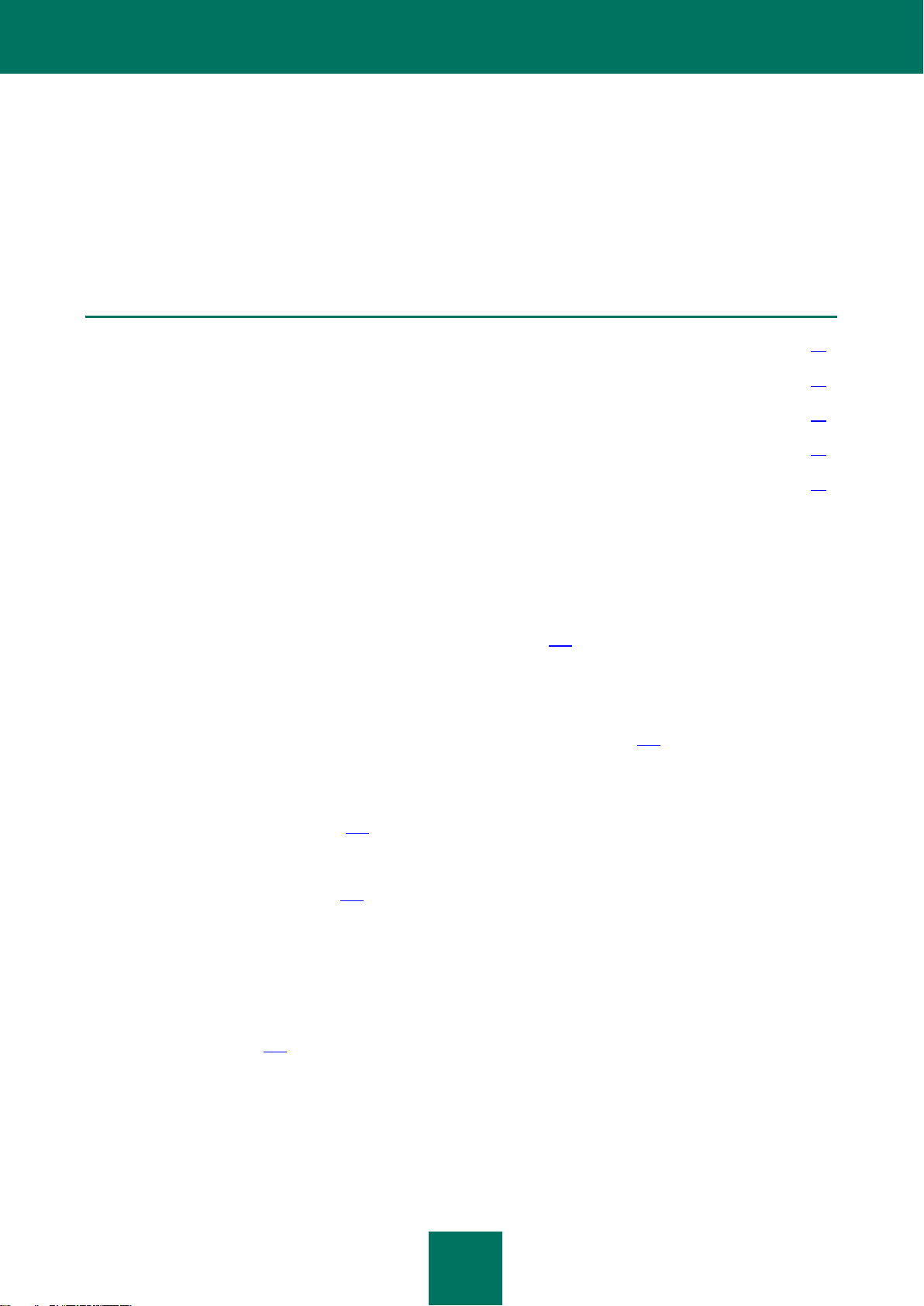
22
KASPERSKY INTERNET SECURITY 2011
EN ESTA SECCIÓN:
Novedades ...................................................................................................................................................................... 22
Cómo garantizar la protección del equipo ....................................................................................................................... 23
Kit de distribución ............................................................................................................................................................ 25
Servicio para usuarios registrados .................................................................................................................................. 26
Requisitos de hardware y software ................................................................................................................................. 26
En esta sección se incluye la descripción de las nuevas funcionalidades de la aplicación, además de una breve
exposición sobre sus componentes y funcionalidades básicas. Explica la finalidad de cada componente del paquete de
producto y presenta una amplia gama de servicios disponibles para usuarios registrados. Esta sección contiene los
requisitos de hardware y software que el equipo debe cumplir para la instalación de Kaspersky Internet Security.
NOVEDADES
A continuación se describen las novedades de Kaspersky Internet Security:
El nuevo componente de protección del System Watcher (página 119) permite supervisar la actividad de las
aplicaciones del sistema y proporciona información detallada sobre el resto de los componentes de protección.
Gracias la posibilidad de recuperar el historial de la actividad de las aplicaciones, el componente puede
deshacer los resultados de las acciones de una aplicación maliciosa cuando las detectan diferentes
componentes de protección.
La función avanzada de Modo Seguro, Modo Seguro para aplicaciones (página 163), es un escritorio aislado
donde puede iniciar aplicaciones aisladas sin dañar al sistema operativo.
Se han agregado nuevos módulos para mejorar la protección de Internet:
Navegación segura (página 113): incluye el módulo de análisis de vínculos conocido en la versión anterior
de la aplicación y también bloquea el acceso a sitios Web seguros, que permite permanecer en la zona
segura de Internet.
Filtrado Geográfico (página113): permite conceder o denegar el acceso a sitios Web en función de su
pertenencia a determinados dominios. Esto le permite, por ejemplo, bloquear el acceso a sitios Web que
pertenecen a los dominios regionales de nivel superior con un alto riesgo de infección.
El Control de aplicaciones permite una definición más efectiva de los estados de las aplicaciones, así como la
configuración de las reglas de aplicación que utilizan datos de Kaspersky Security Network basados en las
estadísticas del funcionamiento de Control de aplicaciones de múltiples equipos.
Con la ayuda del módulo Análisis de inactividad se puede analizar el equipo en busca de virus mientras no está
trabajando (página 181). El análisis se detendrá cuando vuelva al trabajo. Permite analizar el equipo con
regularidad y al mismo tiempo evita reducir la velocidad de procesamiento del equipo cuando la necesite.
Page 23
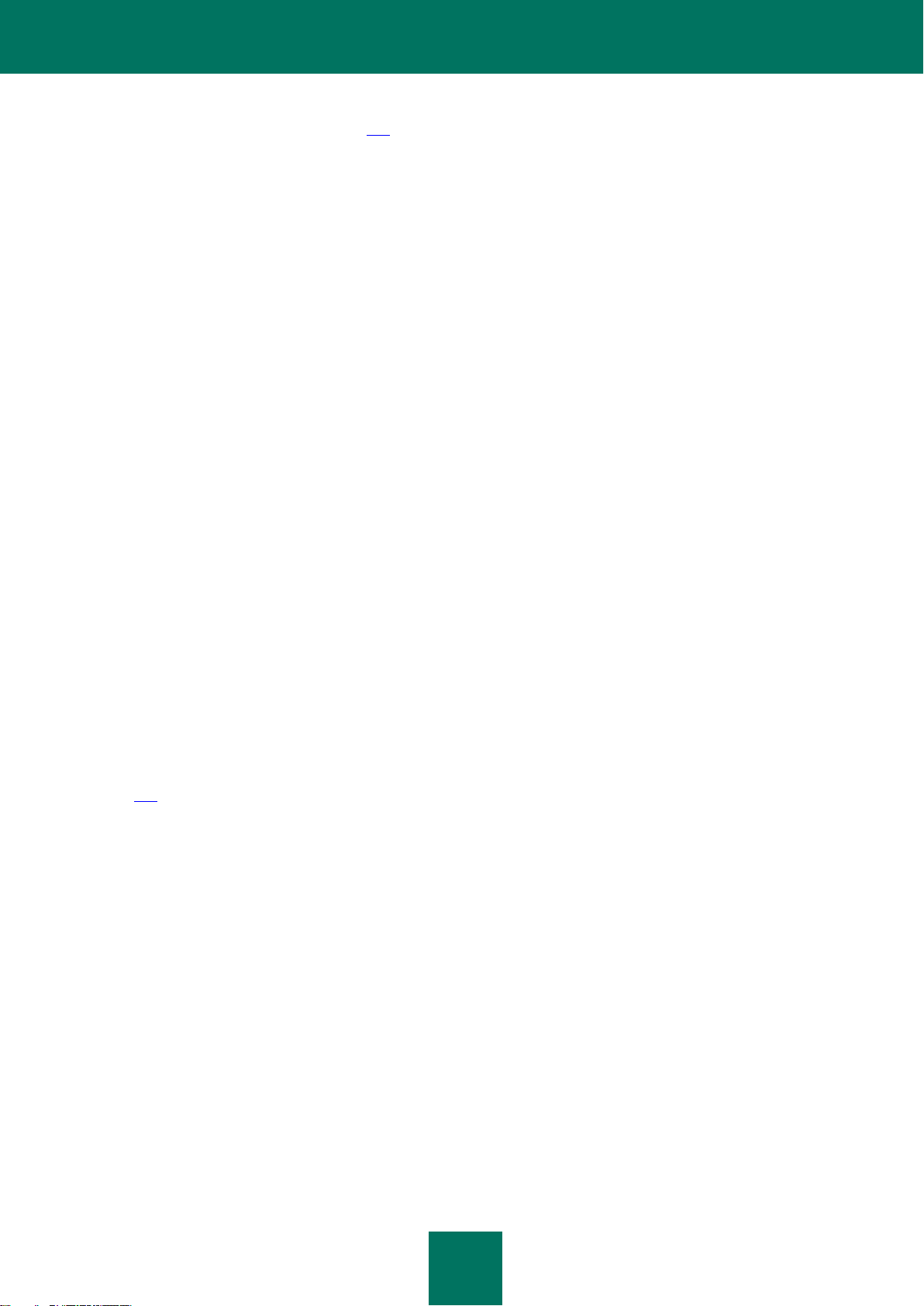
K A S P E R S K Y IN T E R N E T S E C U R I T Y 2 0 1 1
23
La función Control Parental (página 168) se ha aumentado: ahora puede controlar el acceso de los usuarios al
equipo y a Internet, el inicio de aplicaciones del equipo, restringir el acceso a sitios Web con contenido no
deseable y la descarga de archivos de Internet, controlar las comunicaciones del usuario en redes sociales y en
servicios de mensajería instantánea en Internet, así como visualizar informes de las acciones controladas por el
usuario. Para optimizar la configuración de Control Parental, el módulo incluye una opción de exportación e
importación para la cuenta con estos parámetros.
Esta funcionalidad sólo funciona con los sistemas operativos Microsoft Windows Vista y Microsoft Windows 7
(en adelante gadget). Kaspersky Gadget está diseñado para dar acceso rápido a las principales funciones de la
aplicación: indicación de estado de la protección, análisis antivirus de objetos, informes de funcionamiento de la
aplicación, etc.
CÓMO GARANTIZAR LA PROTECCIÓN DEL EQUIPO
Kaspersky Internet Security ofrece una protección exhaustiva del equipo contra amenazas conocidas y desconocidas,
ataques e intrusiones a través de la red o correo no deseado y otro tipo de información no deseada.
Todos los tipos de amenaza se procesan con un componente de protección individual (consulte la descripción de los
componentes en esta sección). Se pueden activar o desactivar los componentes de forma independiente y configurarlos
respectivamente.
Además de la protección permanente de los componentes de seguridad, le recomendamos que analice con regularidad
su equipo en busca de virus. Esto es necesario para controlar los riesgos de propagación de programas maliciosos que
no han sido descubiertos por los componentes de protección, ya sea debido a que el nivel de seguridad esté definido en
un nivel demasiado bajo o por otras razones.
Para mantener Kaspersky Internet Security actualizado, debe actualizar las bases y los módulos de software utilizados
por la aplicación. La aplicación se actualiza automáticamente de forma predeterminada. Sin embargo, siempre es
posible actualizar las bases de datos y módulos de software manualmente, si fuera necesario.
Puede controlar las aplicaciones individuales iniciadas en su equipo con el control de actividad de aplicaciones. La
forma en que las aplicaciones acceden a los datos personales está sujeta a un control especial. Estos datos incluyen
archivos, carpetas y claves del Registro con parámetros e información importante sobre las aplicaciones utilizadas más
frecuentemente, así como archivos de usuario (carpeta Mis documentos, cookies e información sobre la actividad del
usuario). Si la seguridad de cualquier aplicación suscita dudas, podrá ejecutarlas en un entorno seguro.
Determinadas tareas específicas que deben aplicarse ocasionalmente pueden realizarse con la ayuda de asistentes y
herramientas adicionales (consulte la sección "Herramientas adicionales para una mayor protección de su equipo" en la
página 187), por ejemplo, configurar Microsoft Internet Explorer o borrar el rastro de la actividad del usuario en el
sistema.
Componentes de protección
Los siguientes componentes de protección ofrecen la protección en tiempo real del equipo:
Antivirus de archivos
El componente Antivirus de archivos protege el equipo contra la infección del sistema de archivos. El componente
se inicia al arrancar el sistema operativo, permanece de forma continua en la memoria RAM del equipo y analiza
todos los archivos abiertos, guardados o iniciados en su equipo y todas las unidades conectadas. Kaspersky
Internet Security intercepta cada intento de acceso a un archivo y analiza el archivo en busca de virus conocidos.
Sólo se podrá seguir trabajando con el archivo si no está infectado o si ha sido neutralizado con éxito por la
aplicación. Si, por cualquier motivo, no es posible desinfectar un archivo, se eliminará. Se guardará el archivo en el
respaldo o se moverá a la cuarentena.
Antivirus del correo
El componente Antivirus del correo analiza el correo entrante y saliente en su equipo. El correo sólo se distribuye a
su destinatario cuando no contiene objetos peligrosos.
Page 24
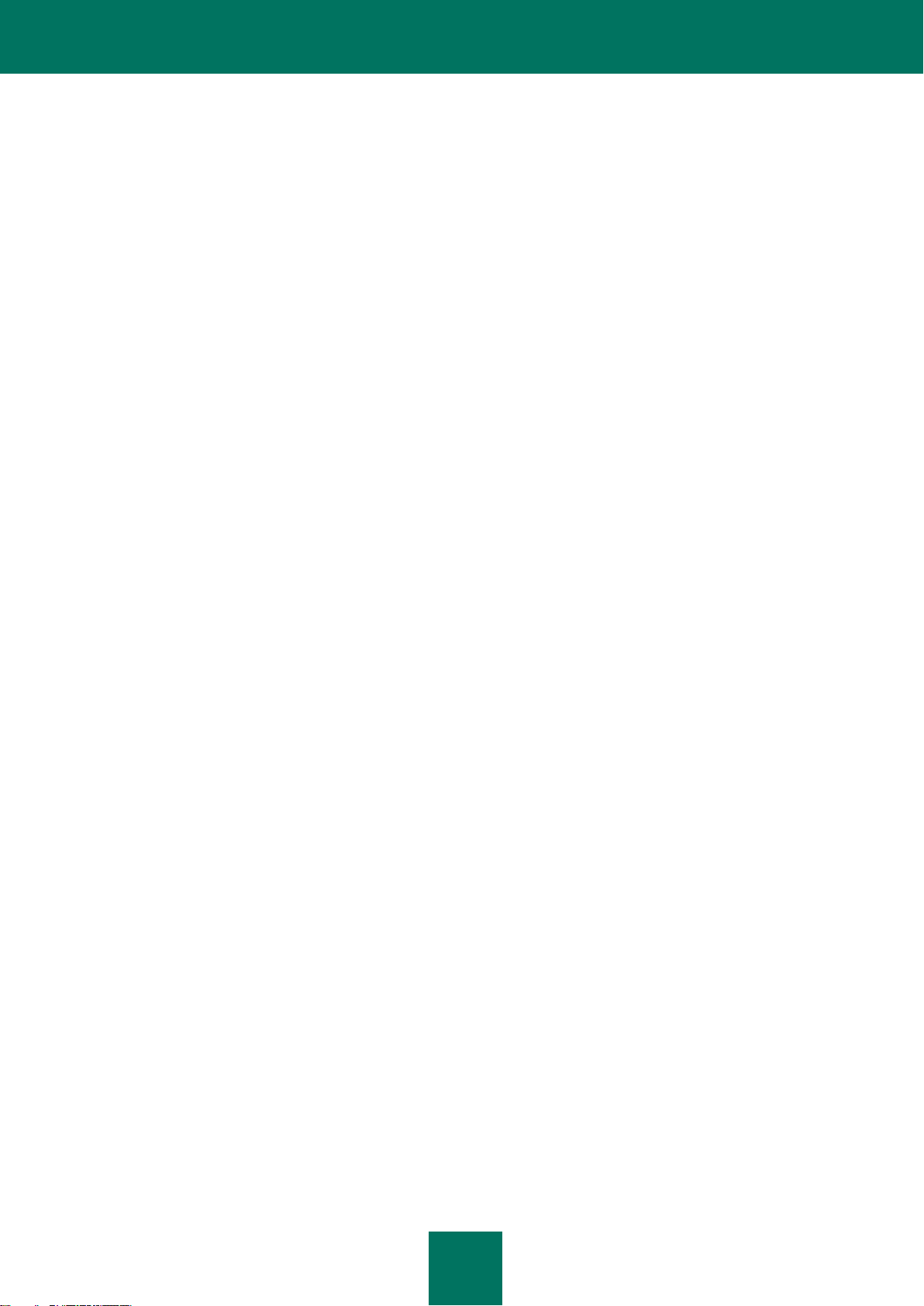
G U Í A D E L U S U A R I O
24
Antivirus Internet
El componente Antivirus Internet intercepta y bloquea los scripts de los sitios Web que supongan una amenaza.
Todo el tráfico Web se somete a una supervisión exhaustiva. Adicionalmente, el componente bloquea el acceso a
sitios Web maliciosos.
Antivirus para chat
El componente Antivirus para chat garantiza la utilización segura de servicios de mensajería instantánea. El
componente protege la información que entra en su equipo a través de protocolos de mensajería instantánea. El
componente Antivirus para chat refuerza la seguridad de uso con diferentes aplicaciones de mensajería
instantánea.
Protección proactiva
Protección proactiva permite detectar un nuevo programa malicioso antes de que este pueda empezar a actuar. El
funcionamiento del componente se basa en la supervisión y el análisis del comportamiento de todas las
aplicaciones instaladas en el equipo. En función de las acciones realizadas, Kaspersky Internet Security decide si la
aplicación es potencialmente peligrosa. De este modo, su equipo está protegido no sólo contra los virus conocidos,
sino también contra aquellos que no han sido descubiertos todavía.
Antifraudes
Componente integrado dentro de Antivirus Internet, Anti-Spam y Antivirus para chat, que comprueba si las
direcciones Web están incluidas en las listas de direcciones Web sospechosas o fraudulentas.
Control de aplicaciones
El componente Control de aplicaciones registra las acciones que realizan las aplicaciones en el sistema y
administra las actividades de las aplicaciones según el grupo al que el componente las asigna. Se define un
conjunto de reglas para cada grupo de la aplicación. Estas reglas administran el acceso de las aplicaciones a
diferentes recursos del sistema operativo.
Firewall
El componente Firewall garantiza su seguridad en entornos de redes locales y en Internet. El componente filtra
todas las actividades de red mediante dos tipos de reglas: reglas para aplicaciones y reglas para paquetes.
Prevención de intrusiones
El componente Prevención de intrusiones se inicia junto con el sistema operativo y analiza, dentro del tráfico
entrante, cualquier actividad característica de ataques a través de redes. En cuanto detecta un intento de ataque al
equipo, Kaspersky Internet Security bloquea toda la actividad de red del equipo atacante hacia su equipo.
Anti-Spam
El componente Anti-Spam se integra dentro del cliente de correo instalado en su equipo y supervisa todos los
mensajes de correo entrante en busca de contenidos no deseados. Todos los mensajes con contenidos no
deseados aparecerán señalados con un encabezado especial. El componente también cuenta con opciones para
configurar el procesamiento del correo no deseado (eliminar automáticamente, mover a una carpeta especial, etc.).
El componente también analiza los correos entrantes en busca de mensajes fraudulentos.
Monitor de red.
El componente está diseñado para ver información sobre la actividad de red en tiempo real.
Anti-Banner
El componente Anti-Banner bloquea los mensajes de publicidad que aparecen en pancartas incorporadas en las
interfaces de diferentes programas instalados en su equipo o que se visualizan online.
Page 25
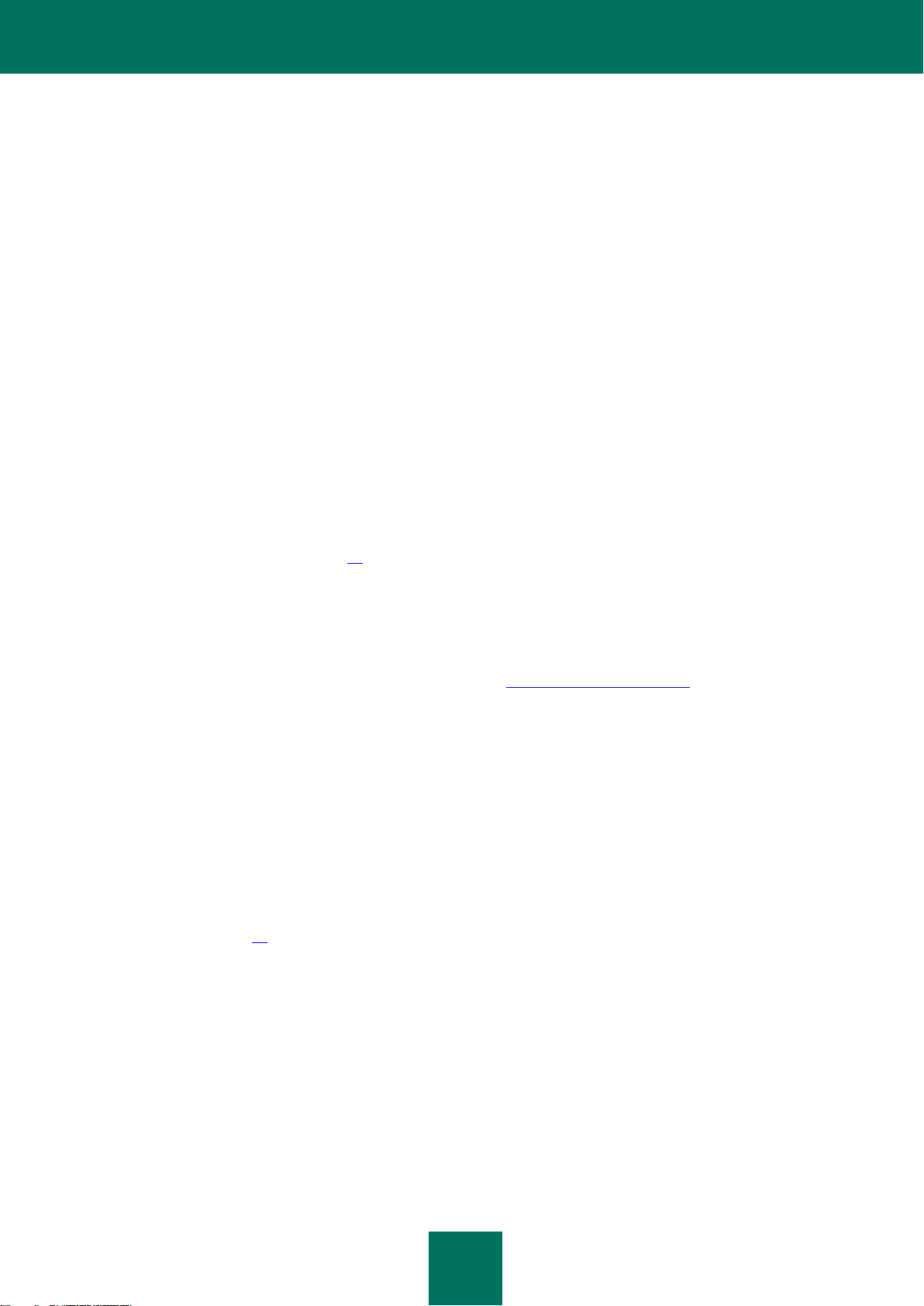
K A S P E R S K Y IN T E R N E T S E C U R I T Y 2 0 1 1
25
Control Parental
La funcionalidad Control Parental está diseñada para proteger a niños y adolescentes contra amenazas asociadas
con el uso del equipo y la navegación por Internet.
El Control Parental permite definir restricciones flexibles sobre el acceso a recursos Web y aplicaciones para
distintos usuarios en función de su edad. También le permite ver informes estadísticos sobre la actividad controlada
del usuario.
Se diferencian tres grupos de objetos protegidos por los componentes de la aplicación:
Archivos, datos de identidad, nombres de usuario y contraseñas, información sobre tarjetas bancarias, etc.
Estos archivos están protegidos por los componentes Antivirus de archivos, Control de aplicaciones y
Protección proactiva.
Aplicaciones instaladas en el equipo y objetos del sistema operativo. La protección de estos archivos corre a
cargo de los componentes: Antivirus del correo, Antivirus Internet, Antivirus para chat, Control de aplicaciones,
Protección proactiva, Prevención de intrusiones y Antifraudes.
Actividad online: mediante sistemas de pago online, protección contra el correo no deseado y los virus en el
correo, etc. La protección de estos archivos corre a cargo de los componentes Antivirus del correo, Antivirus
Internet, Antivirus para chat, Firewall, Prevención de intrusiones, Anti-Spam, Monitor de red, Anti-Banner,
Control Parental y Antifraudes.
La agrupación de los componentes en función de los objetos a los que protegen se ilustra de manera gráfica en la
sección Centro de protección de la ventana principal de la aplicación (consulte la sección "Ventana principal de
Kaspersky Internet Security" en la página 46).
KIT DE DISTRIBUCIÓN
Puede adquirir el producto de Kaspersky Internet Security a través de nuestros distribuidores, o comprar la versión
online en tiendas de Internet, como en la sección de la e-tienda de www.kasperskytienda.com/sp.
Si compra el producto físico,, la caja incluirá lo siguiente:
Un sobre sellado con el CD de instalación, en el que están los archivos del programa y la documentación en
formato PDF.
Breve Guía del usuario con código de activación.
Contrato de licencia (dependiendo de la región).
Lea con detenimiento el Contrato de licencia de usuario final (consulte la sección "Acerca del Contrato de licencia del
usuario final" en la página 41).
Si adquiere Kaspersky Internet Security a través de la tienda electrónica, descargará el producto del sitio Web de
Kaspersky Lab; la presente guía del usuario está incluida en el paquete de instalación. Recibirá un código de activación
a través del correo electrónico una vez que haya realizado el pago.
Page 26
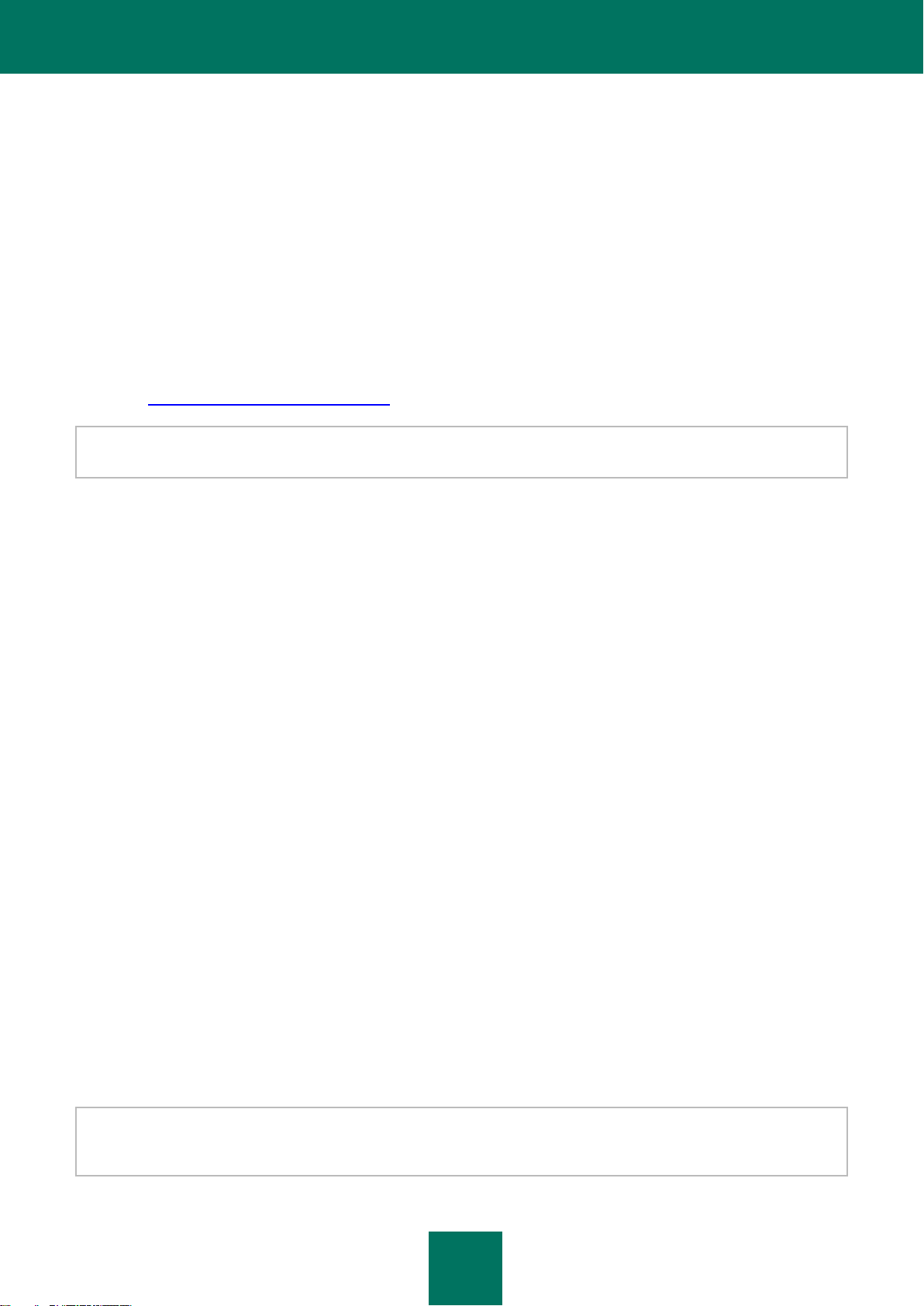
G U Í A D E L U S U A R I O
26
SERVICIO PARA USUARIOS REGISTRADOS
Kaspersky Lab ofrece a los usuarios registrados una serie de servicios que permiten un uso más eficaz de la aplicación.
Al comprar la licencia, se convierte en un usuario registrado, lo que le da derecho a beneficiarse de los siguientes
servicios:
Actualización continua de las bases de datos de la aplicación y nuevas versiones del producto.
Consejos sobre la instalación, la configuración y el uso del producto a través del teléfono o de la Oficina
Personal.
Notificación de la aparición de nuevos productos de software de Kaspersky Lab y de la aparición de nuevos
virus en todo el mundo. Este servicio se les presta a los usuarios que se hayan suscrito a la recepción de
noticias de Kaspersky Lab en el sitio Web de Servicio de Soporte Técnico
(http://support.kaspersky.com/subscribe).
No se asesora sobre problemas relacionados con el funcionamiento y el uso de sistemas operativos, software de otros
fabricantes y distintas tecnologías.
REQUISITOS DE HARDWARE Y SOFTWARE
Para garantizar un funcionamiento adecuado de Kaspersky Internet Security, un equipo debe cumplir determinados
requisitos.
Requisitos generales:
480 MB de espacio libre en disco.
CD / DVD-ROM (para instalar Kaspersky Internet Security desde el CD de distribución).
Conexión a Internet (para actualizar las bases de datos y los módulos de aplicación).
Microsoft Internet Explorer 6.0 o superior.
Microsoft Windows Installer 2.0.
Requisitos para Microsoft Windows XP Home Edition (Service Pack 2 o superior), Microsoft Windows XP Professional
(Service Pack 2 o superior), Microsoft Windows XP Professional x64 Edition (Service Pack 2 o superior):
Procesador Intel Pentium a 800 MHz de 32 bits (x86) / 64 bits (x64) o superior (o un equivalente compatible)
512 MB libres de memoria RAM
Requisitos para Microsoft Windows Vista Home Basic, Microsoft Windows Vista Home Premium, Microsoft Windows
Vista Business, Microsoft Windows Vista Enterprise, Microsoft Windows Vista Ultimate, Microsoft Windows 7 Starter,
Microsoft Windows 7 Home Basic, Microsoft Windows 7 Home Premium, Microsoft Windows 7 Professional, Microsoft
Windows 7 Ultimate:
procesador Intel Pentium a 1 GHz de 32 bits (x86) / 64 bits (x64) o superior (o un equivalente compatible)
1 GB libre de memoria RAM (32 bits); 2 GB libres de memoria RAM (64 bits)
No puede activar el Modo Seguro cuando se trabaja con el sistema operativo Microsoft Windows XP (64 bits). El Modo
Seguro está restringido cuando se trabaja con los sistemas operativos Microsoft Windows Vista (64 bits) y Microsoft
Windows 7(64 bits).
Page 27
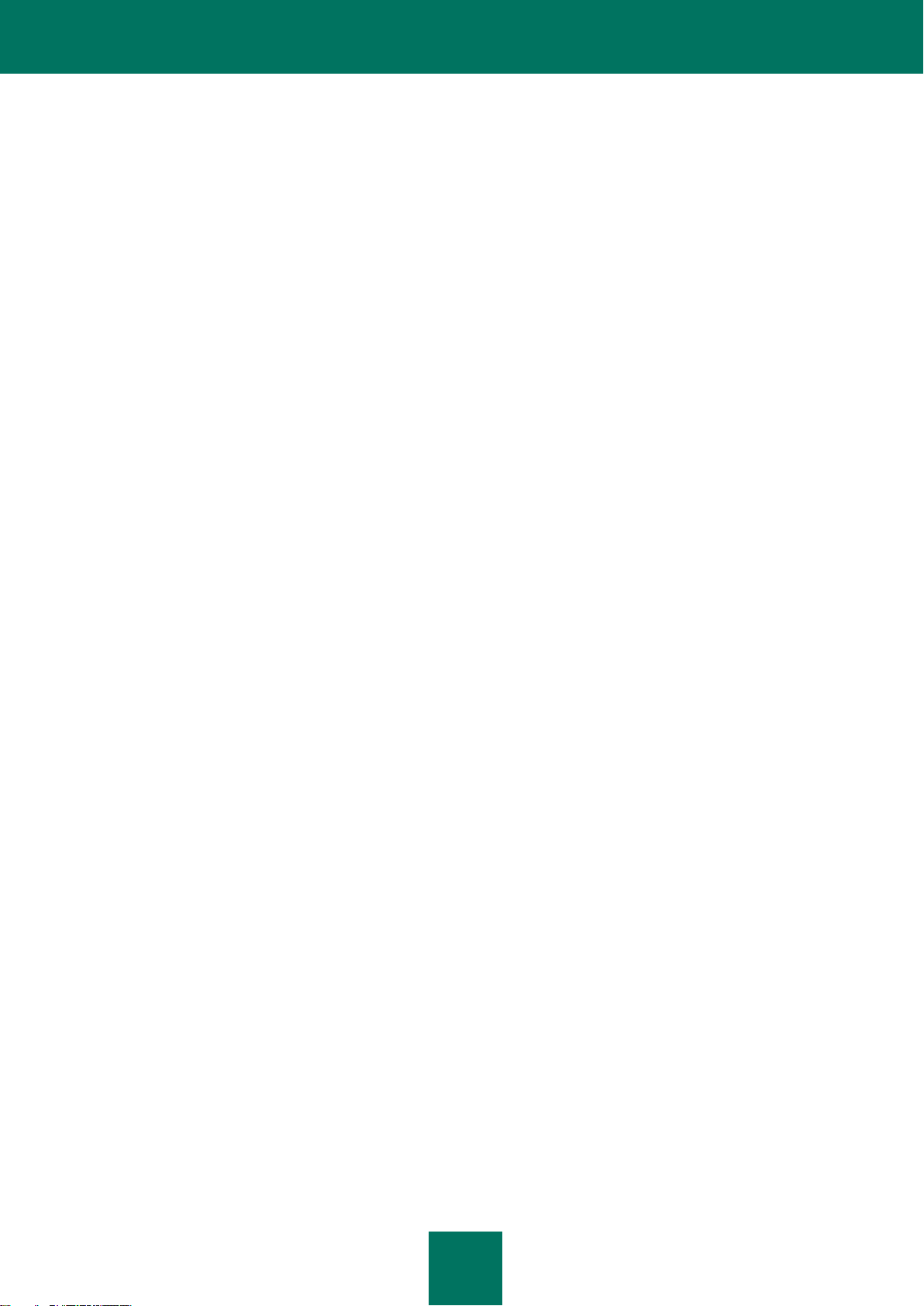
K A S P E R S K Y IN T E R N E T S E C U R I T Y 2 0 1 1
27
Requisitos para netbooks:
Procesador Intel Atom de 1,33 MHz (Z520) o equivalente compatible.
Tarjeta de vídeo Intel GMA950 con RAM de vídeo de más de 64 MB (o equivalente compatible).
Tamaño de pantalla no inferior a 10,1".
Page 28
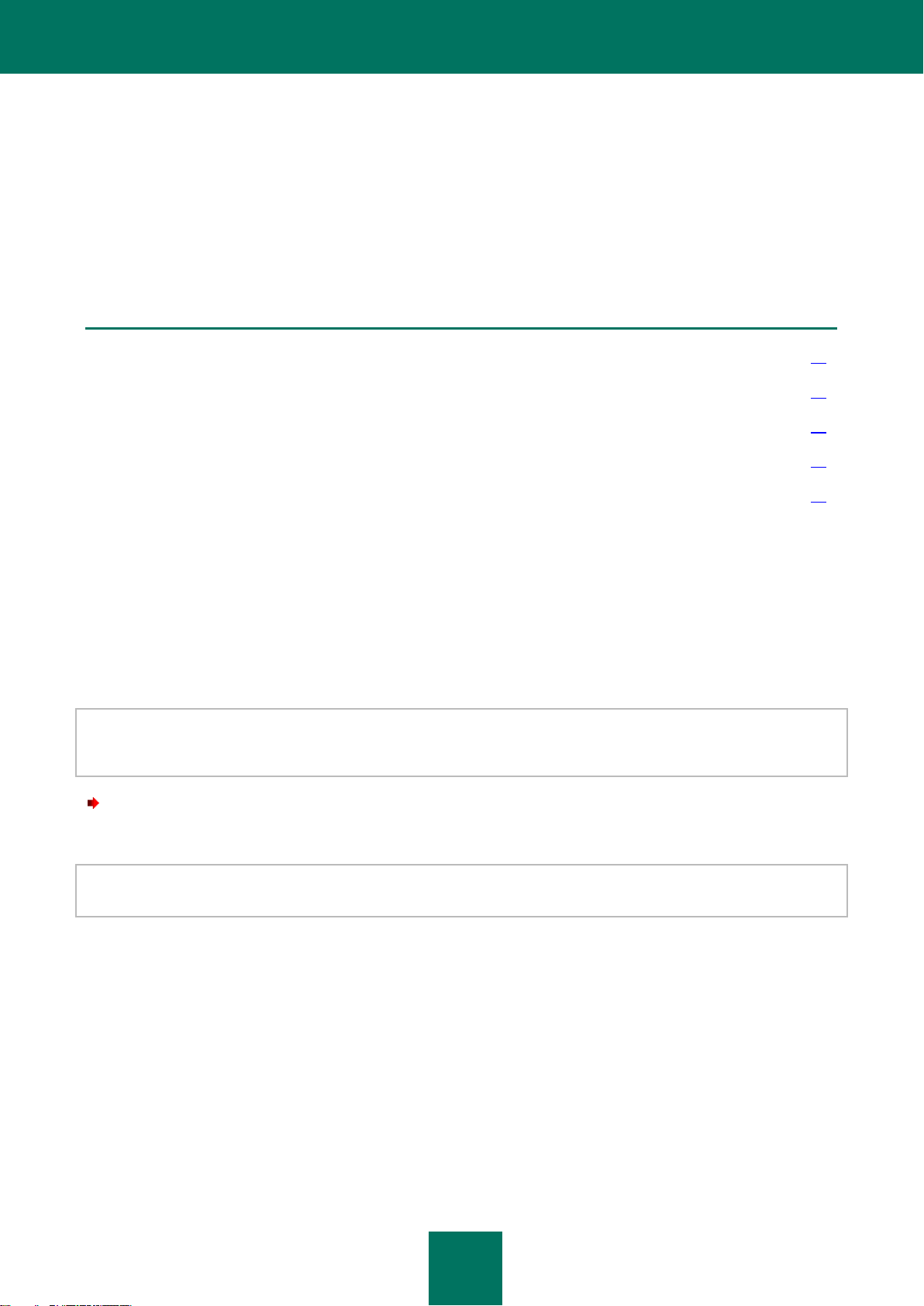
28
INSTALACIÓN Y ELIMINACIÓN DE LA
EN ESTA SECCIÓN:
Procedimiento de instalación estándar ........................................................................................................................... 28
Actualización de la versión anterior de Kaspersky Internet Security ............................................................................... 33
Escenarios de instalación no estándar ............................................................................................................................ 38
Primeros pasos ............................................................................................................................................................... 38
Eliminando la aplicación .................................................................................................................................................. 38
APLICACIÓN
Esta sección contiene instrucciones que le ayudarán a instalar la aplicación en el equipo y a actualizar la versión
anterior. Esta sección también describe el procedimiento de desinstalación de la aplicación.
PROCEDIMIENTO DE INSTALACIÓN ESTÁNDAR
Kaspersky Internet Security se instalará en su equipo de forma interactiva mediante el Asistente de instalación.
El Asistente consta de una serie de pantallas (pasos) por los que se navega con los botones Anterior y Siguiente. Para
cerrar el Asistente cuando haya completado su tarea, haga clic en el botón Finalizar. Para interrumpir el Asistente en
cualquier momento, utilice Cancelar.
Si la aplicación va a proteger más de un equipo, se debe instalar en todos los equipos de la misma forma. Recuerde que
en este caso, de acuerdo con el contrato de licencia, el plazo de la licencia comienza en la fecha de la primera
activación.
Para instalar Kaspersky Internet Security en su equipo,
ejecute el archivo de configuración (un archivo con la extensión *.exe) desde el CD que contiene el producto.
La instalación de Kaspersky Internet Security desde un archivo de instalación descargado en línea es idéntica a la
instalación desde el CD de instalación.
Page 29

I N S T A L A C I Ó N Y E L I M I N A C I Ó N D E L A A P L I C A C I Ó N
29
EN ESTA SECCIÓN:
Paso 1. Búsqueda de una versión más actualizada de la aplicación .............................................................................. 29
Paso 2. Comprobación de que el sistema cumple los requisitos de instalación .............................................................. 29
Paso 3. Selección del tipo de instalación ........................................................................................................................ 30
Paso 4. Revisión del contrato de licencia ........................................................................................................................ 30
Paso 5. Declaración de recopilación de datos de Kaspersky Security Network .............................................................. 30
Paso 6. Búsqueda de aplicaciones incompatibles .......................................................................................................... 30
Paso 7. Selección de la carpeta de destino .................................................................................................................... 31
Paso 8. Preparación de la instalación ............................................................................................................................. 31
Paso 9. Instalación .......................................................................................................................................................... 32
Paso 10. Activación de la aplicación ............................................................................................................................... 32
Paso 11. Registro de un usuario ..................................................................................................................................... 32
Paso 12. Fin de la activación .......................................................................................................................................... 33
Paso 13. Análisis del sistema .......................................................................................................................................... 33
Paso 14. Fin del Asistente ............................................................................................................................................... 33
PASO 1. BÚSQUEDA DE UNA VERSIÓN MÁS ACTUALIZADA DE LA
APLICACIÓN
Antes de la configuración, el Asistente de instalación comprueba los servidores de actualización de Kaspersky Lab en
busca de una versión más reciente de Kaspersky Internet Security.
Si no encuentra una versión del producto más reciente en los servidores de actualización de Kaspersky Lab, se iniciará
el Asistente de configuración de la versión actual.
Si los servidores de actualización ofrece una versión más reciente de Kaspersky Internet Security, verá una pantalla
para descargarla e instalarla en el equipo. Le recomendamos que instale la nueva versión de la aplicación, ya que las
versiones más recientes incluyen más mejoras que le permiten garantizar una protección más fiable de su ordenador. Si
cancela la descarga de la nueva versión, se iniciará el Asistente de configuración de la versión actual. Si decide instalar
la versión más reciente, los archivos de distribución del producto se descargarán en el equipo y se iniciará
automáticamente el Asistente de configuración de la nueva versión. Si quiere ver una descripción más detallada del
procedimiento de instalación para la versión más reciente, consulte la documentación correspondiente.
PASO 2. COMPROBACIÓN DE QUE EL SISTEMA CUMPLE LOS
REQUISITOS DE INSTALACIÓN
Antes de instalar Kaspersky Anti-Virus en su equipo, el programa de instalación comprueba el sistema operativo y los
paquetes de servicios para asegurarse de que cumplen los requisitos de software para la instalación (consulte la
sección "Requisitos de hardware y software" en la página 26). Además, el programa de instalación comprueba la
presencia del software requerido y las credenciales necesarias para instalar aplicaciones. Si no se cumple alguno de los
requisitos anteriores, se mostrará la notificación correspondiente en pantalla.
Page 30
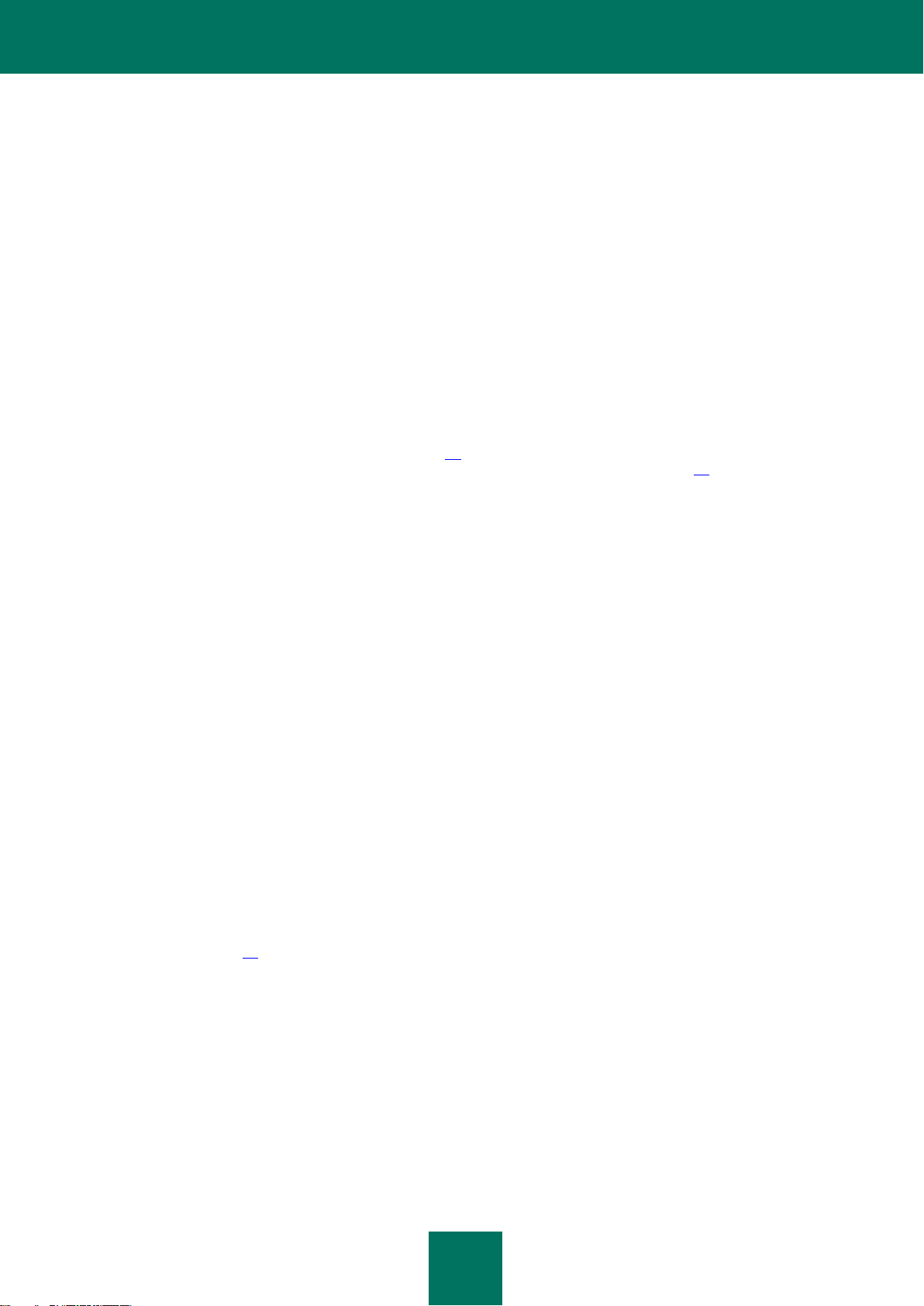
G U Í A D E L U S U A R I O
30
Si el equipo cumple todos los requisitos, el Asistente busca aplicaciones de Kaspersky Lab que, cuando se ejecutan
junto con Kaspersky Internet Security, pueden provocar conflictos. Si se encuentran estas aplicaciones, se le pregunta si
desea eliminarlas manualmente.
Si se encuentra una versión anterior de Kaspersky Anti-Virus o de Kaspersky Internet Security, todos los datos que
pueda utilizar Kaspersky Internet Security 2011 (información de activación, parámetros de la aplicación, etc.) se
guardarán y se usarán al instalar la aplicación nueva, mientras que la instalada previamente se eliminará de forma
automática.
PASO 3. SELECCIÓN DEL TIPO DE INSTALACIÓN
En esta fase puede seleccionar el tipo más adecuado de la instalación de Kaspersky Internet Security:
Instalación estándar. Si selecciona esta opción (la casilla Cambiar configuración de la instalación no está
activada), la aplicación se instalará completamente en su equipo con los parámetros de protección
recomendados con los expertos de Kaspersky Lab.
Instalación personalizada. En este caso, (la casilla Cambiar configuración de la instalación está activada) se
le pedirá que especifique la carpeta de destino en la que instalar la aplicación (consulte la sección "Paso 7.
Selección de la carpeta de destino" en la página 31), y desactivar la protección del proceso de instalación, si
fuera necesario (consulte la sección "Paso 8. Preparación de la instalación" en la página 31).
Para continuar con la instalación, haga clic en el botón Siguiente.
PASO 4. REVISIÓN DEL CONTRATO DE LICENCIA
En esta fase debe revisar el contrato de licencia que ha formalizado con Kaspersky Lab.
Lea detenidamente el contrato y dé su consentimiento haciendo clic en el botón Acepto. La instalación continuará.
Si no acepta el acuerdo de licencia, cancele la instalación de la aplicación haciendo clic en el botón Cancelar.
PASO 5. DECLARACIÓN DE RECOPILACIÓN DE DATOS DE KASPERSKY
SECURITY NETWORK
En esta fase podrá participar en Kaspersky Security Network. La participación en el programa implica el envío de
información acerca de las nuevas amenazas detectadas en su equipo, la ejecución de aplicaciones y la descarga de
aplicaciones con firma a Kaspersky Lab y la información del sistema. Garantizamos que no enviaremos sus datos
personales a terceras partes.
Revise la declaración de recopilación de datos de Kaspersky Security Network. Para leer la versión íntegra de la
declaración, haga clic en el botón Contrato completo. Si acepta todos los apartados de la declaración, seleccione la
casilla Acepto las condiciones de participación en Kaspersky Security Network de la ventana del Asistente.
Haga clic en el botón Siguiente si realiza la instalación personalizada (consulte la sección "Paso 3. Selección del tipo de
instalación" en la página 30). Cuando lleve a cabo la instalación estándar, haga clic en el botón Instalar. La instalación
continuará.
PASO 6. BÚSQUEDA DE APLICACIONES INCOMPATIBLES
En este paso, el Asistente comprueba si hay alguna aplicación incompatible con Kaspersky Internet Security instalada
en el equipo.
Si no se encuentran aplicaciones de este tipo, el Asistente automáticamente procede con el paso siguiente.
Si se detecta alguna aplicación incompatible, se muestra en la pantalla y se le ofrece la posibilidad de eliminarlas. Las
aplicaciones que Kaspersky Internet Security no pueda eliminar de forma automática se deben eliminar manualmente.
Page 31

I N S T A L A C I Ó N Y E L I M I N A C I Ó N D E L A A P L I C A C I Ó N
31
Durante la eliminación de aplicaciones incompatibles, deberá reiniciar el sistema operativo, tras lo que continuará la
instalación automática de Kaspersky Internet Security.
Para continuar con la instalación, haga clic en el botón Siguiente.
PASO 7. SELECCIÓN DE LA CARPETA DE DESTINO
Este paso del Asistente de instalación sólo está disponible si se selecciona instalación personalizada (consulte la
sección "Paso 3. Selección del tipo de instalación" en la página 30). En la instalación estándar, este paso se omite y la
aplicación se instala en la carpeta predefinida.
En esta fase puede seleccionar la carpeta en la que se instalará Kaspersky Internet Security. La ruta predeterminada es
la siguiente:
<unidad>\ Archivos de programa\ Kaspersky Lab\ Kaspersky Internet Security 2011: para sistemas de 32
bits;
<unidad>\ Archivos de programa (x86)\ Kaspersky Lab\ Kaspersky Internet Security 2011: para equipos
de 64 bits.
Para instalar Kaspersky Internet Security en una carpeta diferente, especifique la ruta en el campo de entrada o haga
clic en Examinar y seleccione la carpeta en la que se abre la ventana.
Tenga en cuenta las siguientes restricciones:
No se puede instalar la aplicación en unidades de red o extraíbles, ni en unidades virtuales creadas utilizando
el comando SUBST.
Es recomendable evitar instalar la aplicación en una carpeta que ya contenga archivos u otras carpetas, dado
que el acceso a esa carpeta para la edición pronto estará bloqueado.
La ruta a la carpeta de instalación no puede tener más de 160 caracteres ni contener caracteres especiales
/, ?, :, *, ", >, < y |.
Para saber si dispone de espacio suficiente en el disco duro del equipo para instalar la aplicación, haga clic en el botón
Volumen. En la ventana que se abre, puede ver la información de espacio disponible en el disco. Para cerrar la
ventana, haga clic en Aceptar.
Para continuar con la instalación, haga clic en Siguiente en la ventana del Asistente.
PASO 8. PREPARACIÓN DE LA INSTALACIÓN
Este paso del Asistente de instalación sólo está disponible si se selecciona instalación personalizada (consulte la
sección "Paso 3. Selección del tipo de instalación" en la página 30). En la instalación estándar, este paso se omite.
Dado que el equipo puede estar infectado por programas maliciosos que puedan afectar a la instalación de Kaspersky
Internet Security, es necesario proteger el proceso de instalación.
De forma predeterminada, la protección del proceso de instalación está activada – la casilla Proteger el proceso de
instalación está activada en la ventana del Asistente.
Es recomendable que desactive esta casilla si no se puede instalar la aplicación (por ejemplo, cuando realice una
instalación remota utilizando Windows Remote Desktop). La protección activa puede ser el motivo.
En este caso, debe interrumpir la instalación, reiniciarla, activar la casilla Cambiar configuración de la instalación en
el paso Selección del tipo de instalación (consulte la sección "Paso 3. Selección del tipo de instalación" en la página 30)
y, cuando llegue al paso de Preparación de la instalación, desactive la casilla Proteger el proceso de instalación.
Page 32

G U Í A D E L U S U A R I O
32
Para seguir con el Asistente, haga clic en el botón Instalar.
Cuando instale la aplicación en un equipo con el sistema operativo Microsoft Windows XP, se finalizan las conexiones
de red activas. La mayoría de las conexiones interrumpidas se restaurarán automáticamente tras una pausa.
PASO 9. INSTALACIÓN
La instalación de la aplicación lleva algún tiempo. Espere hasta que se complete.
Una vez finalizada la instalación, el Asistente pasará automáticamente al paso siguiente.
Si se produce un error de instalación causado por programas maliciosos que impiden la instalación de aplicaciones
antivirus en el equipo, el Asistente de instalación le ofrece la posibilidad de descargar una herramienta especial para
neutralizar la infección, la utilidad Kaspersky Virus Removal Tool.
Si acepta instalar la herramienta, el Asistente de instalación la descarga del servidor de Kaspersky Lab, tras lo cual, se
instala de forma automática. Si el Asistente no puede descargar la herramienta, tiene la posibilidad de descargarla
manualmente haciendo clic en el vínculo que se le muestra.
Cuando haya terminado de trabajar con la utilidad, debe eliminarla y reiniciar la instalación de Kaspersky Internet
Security.
PASO 10. ACTIVACIÓN DE LA APLICACIÓN
Activación es un procedimiento de activación de una licencia que permite utilizar una versión totalmente funcional de la
aplicación hasta que expire la licencia.
Necesita una conexión a Internet para activar la aplicación.
El programa ofrece las opciones siguientes para la activación de Kaspersky Internet Security:
Activar versión comercial. Seleccione esta opción e introduzca el código de activación (consulte la sección
"Acerca del código de activación" en la página 42) si ha adquirido una versión comercial de la aplicación.
Si especifica un código de activación de Kaspersky Anti-Virus en el campo de entrada, el procedimiento de
cambio a Kaspersky Anti-Virus se inicia en cuanto finalice la activación.
Activar la versión de evaluación. Seleccione esta opción de activación si desea instalar la licencia de
evaluación de la aplicación antes de tomar la decisión de adquirir la versión comercial. Podrá utilizar la versión
totalmente funcional de la aplicación durante el plazo de la licencia de la versión de evaluación. Cuando expire
la licencia, no se podrá volver a activar.
Activar más tarde. Al elegir esta opción, se omite la etapa de activación de Kaspersky Internet Security. La
aplicación se instalará en su equipo con todas sus funciones disponibles, excepto las actualizaciones. Después
de la instalación sólo podrá actualizar las bases de datos del antivirus y los módulos de Kaspersky Internet
Security una vez. La opción Activar más tarde sólo está disponible la primera vez que inicia el Asistente de
activación, inmediatamente después de instalar la aplicación.
PASO 11. REGISTRO DE UN USUARIO
Este paso sólo está disponible cuando se activa la versión comercial de la aplicación. Al activar la versión de prueba se
omite este paso.
Page 33

I N S T A L A C I Ó N Y E L I M I N A C I Ó N D E L A A P L I C A C I Ó N
33
Es necesario que se registre para poder ponerse en contacto con el Servicio de Soporte Técnico de Kaspersky Lab en
un futuro.
Si acepta registrarse, especifique los datos de registro en los campos correspondientes y haga clic en Siguiente.
PASO 12. FIN DE LA ACTIVACIÓN
El Asistente le informará de que Kaspersky Internet Security ha sido activado con éxito. Además, proporciona
información acerca de la licencia: tipo de licencia (comercial, de evaluación, etc.), fecha de caducidad y número de
equipos en los que puede instalarla.
Si activó la suscripción, los datos relativos al estado de suscripción (consulte la sección "Estados de suscripción" en la
página 209) se muestran en lugar de la fecha de caducidad de la licencia.
Haga clic en Siguiente para continuar con el Asistente.
PASO 13. ANÁLISIS DEL SISTEMA
En esta etapa, se recopila información acerca de las aplicaciones Microsoft Windows. Estas aplicaciones se agregan a
la lista de aplicaciones de confianza, cuyas acciones dentro del sistema no están sometidas a restricciones.
Una vez finalizada la búsqueda, el Asistente pasará automáticamente al paso siguiente.
PASO 14. FIN DEL ASISTENTE
La última ventana del Asistente le informa de que la instalación de la aplicación ha terminado con éxito. Para ejecutar
Kaspersky Internet Security, asegúrese de que la casilla Iniciar Kaspersky Internet Security está activada y haga clic
en Finalizar.
En algunos casos, es posible que tenga que reiniciar el sistema operativo. Si la casilla Iniciar Kaspersky Internet
Security está activada, la aplicación se ejecutará automáticamente después de reiniciar el sistema operativo.
Si ha desactivado la casilla antes de cerrar el Asistente, debe ejecutar la aplicación manualmente (consulte la sección
"Inicio y detención manuales de la aplicación" en la página 53).
ACTUALIZACIÓN DE LA VERSIÓN ANTERIOR DE
KASPERSKY INTERNET SECURITY
Si Kaspersky Internet Security 2010 ya está instalado en su equipo, debe actualizar la aplicación a Kaspersky Internet
Security 2011. Si dispone de una licencia activa para Kaspersky Internet Security 2010, no tendrá que activar la
aplicación: el Asistente para la instalación recibirá automáticamente la información sobre la licencia para Kaspersky
Internet Security 2010 para usarla durante el proceso de instalación.
Kaspersky Internet Security se instalará en su equipo de forma interactiva mediante el Asistente de instalación.
El Asistente consta de una serie de pantallas (pasos) por los que se navega con los botones Anterior y Siguiente. Para
cerrar el Asistente cuando haya completado su tarea, haga clic en el botón Finalizar. Para interrumpir el Asistente en
cualquier momento, utilice Cancelar.
Si la aplicación va a proteger más de un equipo, se debe instalar en todos los equipos de la misma forma. Recuerde que
en este caso, de acuerdo con el contrato de licencia, el plazo de la licencia comienza en la fecha de la primera
activación.
Page 34

G U Í A D E L U S U A R I O
34
Para instalar Kaspersky Internet Security en su equipo,
EN ESTA SECCIÓN:
Paso 1. Búsqueda de una versión más actualizada de la aplicación .............................................................................. 34
Paso 2. Comprobación de que el sistema cumple los requisitos de instalación .............................................................. 34
Paso 3. Selección del tipo de instalación ........................................................................................................................ 35
Paso 4. Revisión del contrato de licencia ........................................................................................................................ 35
Paso 5. Declaración de recopilación de datos de Kaspersky Security Network .............................................................. 35
Paso 6. Búsqueda de aplicaciones incompatibles .......................................................................................................... 35
Paso 7. Selección de la carpeta de destino .................................................................................................................... 36
Paso 8. Preparación de la instalación ............................................................................................................................. 36
Paso 9. Instalación .......................................................................................................................................................... 37
Paso 10. Fin de la activación .......................................................................................................................................... 37
Paso 11. Análisis del sistema .......................................................................................................................................... 37
Paso 12. Fin del Asistente ............................................................................................................................................... 37
ejecute el archivo de configuración (un archivo con la extensión *.exe) desde el CD que contiene el producto.
La instalación de Kaspersky Internet Security desde un archivo de instalación descargado en línea es idéntica a la
instalación desde el CD de instalación.
PASO 1. BÚSQUEDA DE UNA VERSIÓN MÁS ACTUALIZADA DE LA
APLICACIÓN
Antes de la configuración, el Asistente de instalación comprueba los servidores de actualización de Kaspersky Lab en
busca de una versión más reciente de Kaspersky Internet Security.
Si no encuentra una versión del producto más reciente en los servidores de actualización de Kaspersky Lab, se iniciará
el Asistente de configuración de la versión actual.
Si los servidores de actualización ofrece una versión más reciente de Kaspersky Internet Security, verá una pantalla
para descargarla e instalarla en el equipo. Le recomendamos que instale la nueva versión de la aplicación, ya que las
versiones más recientes incluyen más mejoras que le permiten garantizar una protección más fiable de su ordenador. Si
cancela la descarga de la nueva versión, se iniciará el Asistente de configuración de la versión actual. Si decide instalar
la versión más reciente, los archivos de distribución del producto se descargarán en el equipo y se iniciará
automáticamente el Asistente de configuración de la nueva versión. Si quiere ver una descripción más detallada del
procedimiento de instalación para la versión más reciente, consulte la documentación correspondiente.
PASO 2. COMPROBACIÓN DE QUE EL SISTEMA CUMPLE LOS
REQUISITOS DE INSTALACIÓN
Antes de instalar Kaspersky Internet Security en su equipo, el programa de instalación comprueba el sistema operativo y
los paquetes de servicios para asegurarse de que cumplen los requisitos de software para la instalación del producto
(consulte la sección "Requisitos de hardware y software" en la página 26). Además, el programa de instalación
Page 35

I N S T A L A C I Ó N Y E L I M I N A C I Ó N D E L A A P L I C A C I Ó N
35
comprueba la presencia del software requerido y las credenciales necesarias para instalar aplicaciones. Si no se cumple
alguno de los requisitos anteriores, se mostrará la notificación correspondiente en pantalla.
Si el equipo cumple todos los requisitos, el Asistente busca aplicaciones de Kaspersky Lab que, cuando se ejecutan
junto con Kaspersky Internet Security, pueden provocar conflictos. Si se encuentran estas aplicaciones, se le pregunta si
desea eliminarlas manualmente.
Si se encuentra una versión anterior de Kaspersky Anti-Virus o de Kaspersky Internet Security, todos los datos que
pueda utilizar Kaspersky Internet Security 2011 (información de activación, parámetros de la aplicación, etc.) se
guardarán y se usarán al instalar la aplicación nueva, mientras que la instalada previamente se eliminará de forma
automática.
PASO 3. SELECCIÓN DEL TIPO DE INSTALACIÓN
En esta fase puede seleccionar el tipo más adecuado de la instalación de Kaspersky Internet Security:
Instalación estándar. Si selecciona esta opción (la casilla Cambiar configuración de la instalación no está
activada), la aplicación se instalará completamente en su equipo con los parámetros de protección
recomendados con los expertos de Kaspersky Lab.
Instalación personalizada. En este caso, (la casilla Cambiar configuración de la instalación está activada) se
le pedirá que especifique la carpeta de destino en la que instalar la aplicación (consulte la sección "Paso 7.
Selección de la carpeta de destino" en la página 31), y desactivar la protección del proceso de instalación, si
fuera necesario (consulte la sección "Paso 8. Preparación de la instalación" en la página 31).
Para continuar con la instalación, haga clic en el botón Siguiente.
PASO 4. REVISIÓN DEL CONTRATO DE LICENCIA
En esta fase debe revisar el contrato de licencia que ha formalizado con Kaspersky Lab.
Lea detenidamente el contrato y dé su consentimiento haciendo clic en el botón Acepto. La instalación continuará.
Si no acepta el acuerdo de licencia, cancele la instalación de la aplicación haciendo clic en el botón Cancelar.
PASO 5. DECLARACIÓN DE RECOPILACIÓN DE DATOS DE KASPERSKY
SECURITY NETWORK
En esta fase podrá participar en Kaspersky Security Network. La participación en el programa implica el envío de
información acerca de las nuevas amenazas detectadas en su equipo, la ejecución de aplicaciones y la descarga de
aplicaciones con firma a Kaspersky Lab y la información del sistema. Garantizamos que no enviaremos sus datos
personales a terceras partes.
Revise la declaración de recopilación de datos de Kaspersky Security Network. Para leer la versión íntegra de la
declaración, haga clic en el botón Contrato completo. Si acepta todos los apartados de la declaración, seleccione la
casilla Acepto las condiciones de participación en Kaspersky Security Network de la ventana del Asistente.
Haga clic en el botón Siguiente si realiza la instalación personalizada (consulte la sección "Paso 3. Selección del tipo de
instalación" en la página 30). Cuando lleve a cabo la instalación estándar, haga clic en el botón Instalar. La instalación
continuará.
PASO 6. BÚSQUEDA DE APLICACIONES INCOMPATIBLES
En este paso, el Asistente comprueba si hay alguna aplicación incompatible con Kaspersky Internet Security instalada
en el equipo.
Si no se encuentran aplicaciones de este tipo, el Asistente automáticamente procede con el paso siguiente.
Page 36

G U Í A D E L U S U A R I O
36
Si se detecta alguna aplicación incompatible, se muestra en la pantalla y se le ofrece la posibilidad de eliminarlas. Las
aplicaciones que Kaspersky Internet Security no pueda eliminar de forma automática se deben eliminar manualmente.
Durante la eliminación de aplicaciones incompatibles, deberá reiniciar el sistema operativo, tras lo que continuará la
instalación automática de Kaspersky Internet Security.
Para continuar con la instalación, haga clic en el botón Siguiente.
PASO 7. SELECCIÓN DE LA CARPETA DE DESTINO
Este paso del Asistente de instalación sólo está disponible si se selecciona instalación personalizada (consulte la
sección "Paso 3. Selección del tipo de instalación" en la página 30). En la instalación estándar, este paso se omite y la
aplicación se instala en la carpeta predefinida.
En esta fase puede seleccionar la carpeta en la que se instalará Kaspersky Internet Security. La ruta predeterminada es
la siguiente:
<unidad>\ Archivos de programa\ Kaspersky Lab\ Kaspersky Internet Security 2011: para sistemas de 32
bits;
<unidad>\ Archivos de programa (x86)\ Kaspersky Lab\ Kaspersky Internet Security 2011: para equipos
de 64 bits.
Para instalar Kaspersky Internet Security en una carpeta diferente, especifique la ruta en el campo de entrada o haga
clic en Examinar y seleccione la carpeta en la que se abre la ventana.
Tenga en cuenta las siguientes restricciones:
No se puede instalar la aplicación en unidades de red o extraíbles, ni en unidades virtuales creadas utilizando
el comando SUBST.
Es recomendable evitar instalar la aplicación en una carpeta que ya contenga archivos u otras carpetas, dado
que el acceso a esa carpeta para la edición pronto estará bloqueado.
La ruta a la carpeta de instalación no puede tener más de 160 caracteres ni contener caracteres especiales
/, ?, :, *, ", >, < y |.
Para saber si dispone de espacio suficiente en el disco duro del equipo para instalar la aplicación, haga clic en el botón
Volumen. En la ventana que se abre, puede ver la información de espacio disponible en el disco. Para cerrar la
ventana, haga clic en Aceptar.
Para continuar con la instalación, haga clic en Siguiente en la ventana del Asistente.
PASO 8. PREPARACIÓN DE LA INSTALACIÓN
Este paso del Asistente de instalación sólo está disponible si se selecciona instalación personalizada (consulte la
sección "Paso 3. Selección del tipo de instalación" en la página 30). En la instalación estándar, este paso se omite.
Dado que el equipo puede estar infectado por programas maliciosos que puedan afectar a la instalación de Kaspersky
Internet Security, es necesario proteger el proceso de instalación.
De forma predeterminada, la protección del proceso de instalación está activada – la casilla Proteger el proceso de
instalación está activada en la ventana del Asistente.
Es recomendable que desactive esta casilla si no se puede instalar la aplicación (por ejemplo, cuando realice una
instalación remota utilizando Windows Remote Desktop). La protección activa puede ser el motivo.
Page 37

I N S T A L A C I Ó N Y E L I M I N A C I Ó N D E L A A P L I C A C I Ó N
37
En este caso, debe interrumpir la instalación, reiniciarla, activar la casilla Cambiar configuración de la instalación en
el paso Selección del tipo de instalación (consulte la sección "Paso 3. Selección del tipo de instalación" en la página 30)
y, cuando llegue al paso de Preparación de la instalación, desactive la casilla Proteger el proceso de instalación.
Para seguir con el Asistente, haga clic en el botón Instalar.
Cuando instale la aplicación en un equipo con el sistema operativo Microsoft Windows XP, se finalizan las conexiones
de red activas. La mayoría de las conexiones interrumpidas se restaurarán automáticamente tras una pausa.
PASO 9. INSTALACIÓN
La instalación de la aplicación lleva algún tiempo. Espere hasta que se complete.
Una vez finalizada la instalación, el Asistente pasará automáticamente al paso siguiente.
Si se produce un error de instalación causado por programas maliciosos que impiden la instalación de aplicaciones
antivirus en el equipo, el Asistente de instalación le ofrece la posibilidad de descargar una herramienta especial para
neutralizar la infección, la utilidad Kaspersky Virus Removal Tool.
Si acepta instalar la herramienta, el Asistente de instalación la descarga del servidor de Kaspersky Lab, tras lo cual, se
instala de forma automática. Si el Asistente no puede descargar la herramienta, tiene la posibilidad de descargarla
manualmente haciendo clic en el vínculo que se le muestra.
Cuando haya terminado de trabajar con la utilidad, debe eliminarla y reiniciar la instalación de Kaspersky Internet
Security.
PASO 10. FIN DE LA ACTIVACIÓN
El Asistente le informará de que Kaspersky Internet Security ha sido activado con éxito. Además, proporciona
información acerca de la licencia: tipo de licencia (comercial, de evaluación, etc.), fecha de caducidad y número de
equipos en los que puede instalarla.
Si activó la suscripción, los datos relativos al estado de suscripción (consulte la sección "Estados de suscripción" en la
página 209) se muestran en lugar de la fecha de caducidad de la licencia.
Haga clic en Siguiente para continuar con el Asistente.
PASO 11. ANÁLISIS DEL SISTEMA
En esta etapa, se recopila información acerca de las aplicaciones Microsoft Windows. Estas aplicaciones se agregan a
la lista de aplicaciones de confianza, cuyas acciones dentro del sistema no están sometidas a restricciones.
Una vez finalizada la búsqueda, el Asistente pasará automáticamente al paso siguiente.
PASO 12. FIN DEL ASISTENTE
La última ventana del Asistente le informa de que la instalación de la aplicación ha terminado con éxito. Para ejecutar
Kaspersky Internet Security, asegúrese de que la casilla Iniciar Kaspersky Internet Security está activada y haga clic
en Finalizar.
En algunos casos, es posible que tenga que reiniciar el sistema operativo. Si la casilla Iniciar Kaspersky Internet
Security está activada, la aplicación se ejecutará automáticamente después de reiniciar el sistema operativo.
Si ha desactivado la casilla antes de cerrar el Asistente, debe ejecutar la aplicación manualmente (consulte la sección
"Inicio y detención manuales de la aplicación" en la página 53).
Page 38

G U Í A D E L U S U A R I O
38
ESCENARIOS DE INSTALACIÓN NO ESTÁNDAR
Esta sección describe escenarios de instalación de la aplicación que difieren de los de instalación estándar o actualizar
desde la versión anterior.
Instalación de Kaspersky Internet Security con activación posterior utilizando un código de
activación de Kaspersky Anti-Virus
Si, al instalar Kaspersky Internet Security, durante el paso de activación de la aplicación, introduce un código de
activación de Kaspersky Anti-Virus, se inicia el procedimiento de cambio, que deriva en la instalación de Kaspersky Anti-
virus en su equipo.
Si, al instalar Kaspersky Internet Security, durante el paso de activación de la aplicación, selecciona Activar más tarde
y, a continuación, activa la aplicación utilizando un código de activación de Kaspersky Anti-Virus, también se inicia el
procedimiento de cambio, que deriva en la instalación de Kaspersky Anti-virus en el equipo.
Instalación de Kaspersky Internet Security 2011 sobre Kaspersky Anti-Virus 2010
Si ejecuta la instalación de Kaspersky Internet Security 2011 en un equipo en el que ya está instalado Kaspersky AntiVirus 2010 con una licencia activa, el Asistente para la instalación detecta la información sobre la licencia y le ofrece la
posibilidad de seleccionar una de las siguientes acciones posteriores:
Utilizar la licencia actual de Kaspersky Anti-Virus 2010. En ese caso, se inicia el procedimiento de cambio, que
deriva en la instalación de Kaspersky Anti-Virus 2011 en su equipo. Podrá utilizar Kaspersky Anti-Virus 2011
mientras la licencia para Kaspersky Anti-Virus 2010 siga estando activa.
Proceder con la instalación de Kaspersky Internet Security 2011. En este caso, el procedimiento de instalación
se realizará según el escenario estándar, empezando por el paso de activación de la aplicación.
PRIMEROS PASOS
La aplicación está lista para su uso después de la instalación. Para asegurar la protección correcta de su equipo, es
recomendable que complete los siguientes pasos inmediatamente después de la instalación y la configuración:
Actualice las bases de datos de la aplicación (consulte la sección "Actualización de las bases de datos de la
aplicación" en la página 61).
Analice el equipo en busca de virus (consulte la sección "Realización de análisis completos del equipo en
busca de virus" en la página 65) y vulnerabilidades (consulte la sección "Análisis de vulnerabilidades del
equipo" en la página 66).
Active las opciones de estado de la protección del equipo (en la página 54) y de eliminar problemas de
protección si es necesario (consulte la sección "Diagnóstico y eliminación de problemas en la protección del
equipo" en la página 54).
ELIMINACIÓN DE LA APLICACIÓN
Tras la desinstalación de Kaspersky Internet Security, su equipo y sus datos personales estarán desprotegidos.
Kaspersky Internet Security se desinstala con la ayuda del Asistente de instalación.
Page 39

I N S T A L A C I Ó N Y E L I M I N A C I Ó N D E L A A P L I C A C I Ó N
39
EN ESTA SECCIÓN:
Paso 1. Guardar datos para más usos ............................................................................................................................ 39
Paso 2. Confirmación de la eliminación de la aplicación ................................................................................................. 39
Paso 3. Eliminando la aplicación. Completando eliminación ........................................................................................... 40
Para iniciar el Asistente:
1. En el menú En el menú Inicio seleccione Programas Kaspersky Internet Security 2011 Reparar o
eliminar.
2. En la ventana que se abre, haga clic en Quitar.
PASO 1. GUARDAR DATOS PARA MÁS USOS
En este punto, puede especificar qué datos de los utilizados por la aplicación quiere conservar para utilizarlos más
adelante durante la siguiente instalación de la aplicación (por ejemplo, para instalar una versión más reciente de la
aplicación).
De forma predeterminada, se elimina la aplicación del equipo por completo.
Para guardar datos para más usos, realice lo siguiente:
1. Seleccione Guardar objetos de la aplicación.
2. Active las casillas junto a los tipos de datos que desee guardar:
Datos de activación: los datos que permiten no volver a activar la aplicación en el futuro utilizando la
licencia mientras ésta no caduque cuando realice la siguiente instalación.
Bases antispam: las bases de datos que contienen firmas con las que se describen mensajes de correo
no deseado descargados y guardados por la aplicación.
Archivos de respaldo y de cuarentena: los archivos comprobados por la aplicación y colocados en
almacenamiento de respaldo o cuarentena.
Parámetros operativos de la aplicación: valores de los parámetros seleccionados de la aplicación
durante la configuración.
Datos iSwift e iChecker: archivos que contienen información sobre los objetos que ya se han analizado
en busca de virus.
Datos de carpeta compartida en Modo Seguro: los archivos guardados por la aplicación al trabajar en
un entorno seguro de una carpeta específica, y a la que también se puede acceder desde un entorno
normal.
PASO 2. CONFIRMACIÓN DE LA ELIMINACIÓN DE LA APLICACIÓN
Ya que la eliminación de la aplicación supone una amenaza para la seguridad del equipo y de sus datos personales, se
le solicitará que confirme su deseo de eliminar la aplicación. Para ello, haga clic en Quitar.
Para detener la eliminación de la aplicación en cualquier momento, puede cancelar la operación haciendo clic en
Cancelar.
Page 40

G U Í A D E L U S U A R I O
40
PASO 3. ELIMINANDO LA APLICACIÓN. COMPLETANDO ELIMINACIÓN
En este paso, el Asistente elimina la aplicación del equipo. Espere a que se complete la eliminación.
Cuando elimine la aplicación, es posible que sea necesario reiniciar el equipo. Si cancela inmediatamente el reinicio, la
eliminación no se completará hasta que se reinicie el sistema operativo, o hasta que se apague y se vuelva a encender
el equipo.
Page 41

41
ADMINISTRACIÓN DE LA LICENCIA
EN ESTA SECCIÓN:
Acerca del Contrato de licencia de usuario final ............................................................................................................. 41
Acerca de la licencia ....................................................................................................................................................... 41
Acerca del código de activación ...................................................................................................................................... 42
Visualización de información de la licencia ..................................................................................................................... 42
Esta sección contiene información referente a la licencia de uso del producto. Además, esta sección incluye información
útil acerca de la actualización automática de la licencia y sobre cómo obtener información referente a la licencia vigente.
En esta sección también obtendrá información acerca de la ampliación automática de la licencia y dónde obtener
información referente a la licencia actual.
ACERCA DEL CONTRATO DE LICENCIA DE USUARIO FINAL
Contrato de licencia de usuario final – es un contrato entre entidades naturales o legales en posesión legítima de una
copia de la aplicación. Todas las aplicaciones de Kaspersky Lab incluyen el EULA. Contiene una descripción detallada
de los privilegios y las restricciones de uso de Kaspersky Internet Security.
Según el EULA, cuando se adquiere y se instala una aplicación de Kaspersky Lab, se obtiene un derecho ilimitado
sobre la copia.
ACERCA DE LA LICENCIA
Licencia es un privilegio para utilizar Kaspersky Internet Security y los servicios adicionales relacionados ofrecidos por
Kaspersky Lab o sus socios.
Cada licencia está definida por una fecha de caducidad y una tipología.
Plazo de licencia – un período durante el que se ofrecen servicios adicionales:
Soporte Técnico;
Actualización de bases de datos y módulos de aplicación.
Los servicios proporcionados dependen del tipo de licencia.
Se proporcionan los siguientes tipos de licencia:
Prueba – una licencia gratuita con un período de validez limitado, por ejemplo, 30 días, que se ofrece para
familiarizarse con Kaspersky Anti-Virus.
Una licencia de prueba se puede utilizar sólo una vez y no se puede utilizar tras la licencia comercial.
Con la versión de prueba de la aplicación se entrega una licencia de prueba. Si tiene una licencia de prueba,
puede ponerse en contacto con el Servicio de Soporte Técnico únicamente si su pregunta está relacionada con
la activación de la aplicación o con la adquisición de una licencia comercial. Tan pronto como caduque la
Page 42

G U Í A D E L U S U A R I O
42
licencia de prueba, se desactivan todas las funciones de Kaspersky Internet Security. Para continuar utilizando
la aplicación, debe activarla (consulte la sección "Activación de la aplicación" en la página 59).
Comercial – una licencia comercial con un período de validez limitado (por ejemplo, un año)que se ofrece al
comprar Kaspersky Internet Security. A cada licencia se le asigna un número de hosts en los que puede
instalar Kaspersky Internet Security con esta licencia.
Si se activa una licencia comercial, se activan todas las funciones de la aplicación y los servicios adicionales.
Cuando caduca la licencia comercial, Kaspersky Internet Security sigue siendo una aplicación con todas las
funciones, pero no se actualizan las bases de datos del antivirus. Podrá seguir analizando su equipo en busca
de virus y utilizar los componentes de protección, pero sólo con las bases de aplicación disponibles cuando
caducó la licencia. Dos semanas antes de la fecha de vencimiento, la aplicación le notificará este evento, de
modo que pueda renovar la licencia por adelantado (consulte la sección "Adquisición o renovación de licencias"
en la página 60).
Comercial con una suscripción de actualización y comercial con una suscripción de actualización y protección –
una licencia de pago con administración flexible, ya que puede suspender y reanudar la suscripción, ampliar su
período de validez en el modo automático o cancelar la suscripción. Los proveedores de servicio proporcionan
una licencia con suscripción. Puede administrar la suscripción desde la zona personal del usuario del sitio Web
del proveedor de servicios.
El período de validez de una suscripción puede ser limitado (por ejemplo, un año) o ilimitado. Si se activa una
suscripción con un período de validez limitado, debe renovarla cuando caduque. Las suscripciones con un
período de validez ilimitado se amplían automáticamente siempre y cuando se realice el abono oportuno al
proveedor.
Si el plazo de la suscripción es limitado, cuando caduque se le ofrecerá un período de gracia para renovar la
suscripción, durante el cual se mantendrá la funcionalidad completa del programa.
Si no se renueva la suscripción, cuando finalice el período de gracia, Kaspersky Internet Security deja de
actualizar las bases de datos de la aplicación (para licencias con una suscripción de actualización) y deja de
proteger el equipo o de ejecutar tareas de análisis (para licencias con una suscripción de protección).
Cuando se utiliza la suscripción, no es posible utilizar otro código de activación para renovar la licencia. Esta
acción sólo es posible después de la fecha de caducidad de la suscripción.
Si en el momento de activar la suscripción ya posee una licencia activada con plazo determinado, será
reemplazada por la licencia con suscripción. Para cancelar la suscripción, póngase en contacto con el
proveedor de servicios en el que adquiera Kaspersky Internet Security.
En función del proveedor de suscripciones, el conjunto de acciones aplicables a la suscripción (consulte la
sección "Estados de suscripción" en la página 209) puede variar. Tampoco el periodo de gracia para renovar la
licencia está disponible de forma predeterminada.
ACERCA DEL CÓDIGO DE ACTIVACIÓN
El Código de activación es un código suministrado con una licencia comercial de Kaspersky Internet Security. Este
código es necesario para activar la aplicación.
El código de activación es una secuencia de caracteres latinos y dígitos separados por guiones en cuatro grupos de
cinco símbolos. Por ejemplo, 11111-11111-11111-11111.
Page 43

A D M I N I S T R A C I Ó N D E L A L I C E N C I A
43
VISUALIZACIÓN DE INFORMACIÓN DE LA LICENCIA
Para ver información sobre la licencia activa:
1. Abra la ventana principal de la aplicación.
2. Haga clic en el botón Licencia de la parte inferior de la ventana para abrir la ventana Administración de
licencias.
En esta ventana puede iniciar la activación de la aplicación (consulte la sección "Activación de la aplicación" en
la página 59), comprar una nueva licencia, o renovar la actual (consulte la sección "Adquisición o renovación de
licencias" en la página 60).
Figura 1. Ventana Administración de licencias
Page 44

44
INTERFAZ DE LA APLICACIÓN
EN ESTA SECCIÓN:
Icono del área de notificaciones ...................................................................................................................................... 44
Menú contextual .............................................................................................................................................................. 45
Ventana principal de Kaspersky Internet Security ........................................................................................................... 46
Ventanas de notificaciones y mensajes emergentes ...................................................................................................... 49
Ventana de configuración de la aplicación ...................................................................................................................... 51
Kaspersky Gadget ........................................................................................................................................................... 52
Kaspersky Internet Security posee una interfaz sencilla y fácil de usar. Esta sección trata en detalle sus características
básicas.
Kaspersky Internet Security incluye componentes adicionales (plug-ins) para Microsoft Office Outlook, Microsoft Outlook
Express, The Bat!, Thunder Byrd, Mozilla Firefox, Microsoft Internet Explorer y Microsoft Windows Explorer. Los plug-ins
amplían la funcionalidad de las aplicaciones host, lo que da acceso a la configuración de componentes del producto
desde su interfaz.
ICONO DEL ÁREA DE NOTIFICACIONES
Inmediatamente después de instalar la aplicación, su icono aparece en el área de notificaciones de la barra de tareas de
Microsoft Windows.
En el sistema operativo Microsoft Windows 7 el icono de la aplicación está oculto de forma predeterminada, pero puede
mostrarlo para acceder a la aplicación más fácilmente (consulte la documentación del sistema operativo).
El icono tiene las siguientes finalidades básicas:
Este icono sirve de indicador del funcionamiento de la aplicación.
Proporciona acceso al menú contextual, a la ventana principal de la aplicación y a la ventana de noticias.
Indicación de la actividad de la aplicación
Este icono sirve de indicador del funcionamiento de la aplicación. También indica el estado de protección y muestra
varias funciones básicas realizadas por la aplicación en el momento:
: analizando mensaje de correo;
: analizando tráfico Web
: actualizando bases de datos y módulos de aplicación
: es necesario reiniciar para aplicar las actualizaciones
: se ha producido un fallo en el funcionamiento de un componente de la aplicación
Page 45

I N T E R F A Z D E L A A P L I C A C I Ó N
45
De forma predeterminada el icono está animado: por ejemplo, durante el análisis del mensaje de correo, un símbolo de
letra en miniatura parpadea contra el icono de la aplicación; cuando la aplicación está en progreso, se muestra un
símbolo de un globo terráqueo girando. Puede desactivar la animación (consulte la sección "Elementos activos de la
interfaz" en la página 196).
Cuando se desactiva la animación, el icono puede adoptar la siguiente forma:
(símbolo en color): se han activado la totalidad o parte de los componentes de protección;
(símbolo en blanco y negro): se han desactivado todos los componentes de protección
Acceso al menú contextual y a las ventanas de la aplicación
Puede utilizar el icono para abrir el menú contextual (en la página 45) y la ventana principal de la aplicación (consulte la
sección "Ventana principal de Kaspersky Internet Security" en la página 46).
Para abrir el menú contextual,
pase el puntero del ratón por el icono y haga clic con el botón derecho en el área.
Para abrir la ventana principal de la aplicación,
pase el puntero del ratón por el icono y haga clic con el botón izquierdo en el área.
Si hay noticias disponibles desde Kaspersky Lab, el icono de aparece en área de notificaciones de la barra de tareas
de Microsoft Windows. Haga doble clic en este icono para abrir la ventana Agente de noticias (consulte la sección
"Agente de noticias" en la página 196).
MENÚ CONTEXTUAL
Puede ejecutar tareas de protección básicas desde el menú contextual.
El menú de Kaspersky Internet Security contiene los elementos siguientes:
Actualización: ejecuta la actualización de las bases de datos y los módulos de la aplicación.
Herramientas: abre un submenú con los siguientes elementos:
Control de aplicaciones: abre la ventana Actividad de las aplicaciones.
Monitor de red: abre la ventana Monitor de red.
Teclado virtual: muestra el teclado virtual.
Modo Seguro para aplicaciones – ejecuta el escritorio seguro para manejar aplicaciones de las que sospeche
que pueden ser maliciosas. Si el Modo Seguro para aplicaciones ya está activo, la aplicación cambia a ese
modo.
Cuando se trabaja en Modo Seguro para aplicaciones, este elemento de menú se denomina Al principal y se
utiliza para cambiar al escritorio principal.
Kaspersky Internet Security: abre la ventana principal de la aplicación.
Suspender la protección / Reanudar la protección: activa / desactiva temporalmente los componentes de
protección en tiempo real. Esta opción del menú no afecta a las actualizaciones ni a la ejecución del antivirus.
Activar Control Parental/Desactivar Control Parental: activa o desactiva el Control Parental para esta
cuenta.
Page 46

G U Í A D E L U S U A R I O
46
Configuración: abre la ventana de configuración de la aplicación.
Acerca de: abre una ventana con información sobre el programa.
Noticias: abre la ventana del agente de noticias (consulte la sección "Agente de noticias" en la página 196).
Este elemento de menú aparece si hay noticias sin leer.
Salir: cierra Kaspersky Internet Security (al seleccionar esta opción, la aplicación se descarga de la memoria
RAM del equipo).
Figura 2. Menú contextual
Si una tarea de actualización o de análisis antivirus está en ejecución cuando abre el menú contextual, éste incluye su
nombre y progreso (porcentaje terminado). Cuando se selecciona un elemento del menú con el nombre de una tarea,
puede cambiar a la ventana principal con un informe de los resultados de la ejecución de la tarea actual.
Para abrir el menú contextual,
pase el cursor por el icono de la aplicación en el área de notificaciones de la barra de tareas y haga clic con el
botón izquierdo del ratón.
En el sistema operativo Microsoft Windows 7 el icono de la aplicación está oculto de forma predeterminada, pero puede
mostrarlo para acceder a la aplicación más fácilmente (consulte la documentación del sistema operativo).
VENTANA PRINCIPAL DE KASPERSKY INTERNET
SECURITY
La ventana principal de la aplicación contiene elementos de la interfaz que dan acceso a todas las funciones principales
de la aplicación.
Page 47

I N T E R F A Z D E L A A P L I C A C I Ó N
47
La ventana principal puede dividirse en tres partes:
La parte superior de la ventana contiene el indicador de estado de la protección, que informa del estado actual
de la protección del equipo.
Figura 3. Estado actual de la protección del equipo
Existen tres estados posibles de estado de protección y cada uno viene indicado por un color determinado. El
color verde indica que el nivel de protección del equipo es el correcto, mientras los colores amarillo y rojo
avisan de la presencia de varias amenazas de seguridad. Además de programas maliciosos, también se
consideran amenazas las bases de datos de aplicación desfasadas, los componentes de protección
desactivados, los parámetros de protección mínimos, etc.
Las amenazas para la seguridad se deben eliminar en cuanto aparezcan (consulte la sección "Diagnóstico y
eliminación de problemas en la protección del equipo" en la página 54).
La parte izquierda de la ventana permite cambiar rápidamente a las principales funciones de la aplicación:
activar y desactivar componentes de la protección, ejecutar tareas de análisis antivirus, actualizar bases de
datos y módulos del programa, etc.
Figura 4. Parte izquierda de la ventana principal
Page 48

G U Í A D E L U S U A R I O
48
La parte derecha de la ventana contiene información acerca de la función seleccionada en la parte izquierda,
permite configurar sus parámetros y ofrece herramientas para ejecutar tareas de análisis antivirus, descargar
actualizaciones, etc.
Figura 5. Parte derecha de la ventana principal
También puede utilizar los botones y vínculos siguientes:
Configuración: abre la ventana de configuración de la aplicación.
Cuarentena: permite trabajar con objetos en cuarentena.
Informes: cambia al informe de funcionamiento de la aplicación en formato de diagrama.
Noticias: cambia a ver las noticias en la ventana Agente de noticias (Agente de noticias "Agente de noticias"
en la página 196). Este vínculo se muestra después de que la aplicación reciba una noticia.
Ayuda: abre el sistema de Ayuda de Kaspersky Internet Security.
Cuenta Kaspersky: para acceder a la cuenta personal del usuario en el sitio Web de Servicio de Soporte
Técnico (consulte la sección "Cuenta Kaspersky" en la página 204).
Soporte: abre la ventana con información acerca del sistema y vínculos hacia recursos de información de
Kaspersky Lab (sitio Web del Servicio de Soporte Técnico, foro).
Licencia: activación de Kaspersky Internet Security, renovación de licencia.
Puede cambiar la apariencia de Kaspersky Internet Security utilizando temas alternativos (consulte la sección
"Apariencia de la aplicación" en la página 196).
Para abrir la ventana principal de la aplicación, realice una de las siguientes acciones:
Pase el puntero del ratón por el icono de la aplicación en el área de notificación de la barra de tareas y haga
clic con el botón izquierdo del ratón.
Page 49

I N T E R F A Z D E L A A P L I C A C I Ó N
49
En el sistema operativo Microsoft Windows 7 el icono de la aplicación está oculto de forma predeterminada,
pero puede mostrarlo para acceder a la aplicación más fácilmente (consulte la documentación del sistema
operativo).
Seleccione Kaspersky Internet Security en el menú contextual (consulte la sección "Menú contextual" en la
página 45).
Haga clic en el icono de Kaspersky Internet Security que aparece en el centro de Kaspersky Gadget (sólo para
Microsoft Windows Vista y Microsoft Windows 7).
Page 50

G U Í A D E L U S U A R I O
50
VENTANAS DE NOTIFICACIONES Y MENSAJES
EMERGENTES
Kaspersky Internet Security le notifica eventos importantes que se produzcan durante su funcionamiento, utilizando
ventanas de notificación y mensajes emergentes que aparecen sobre el icono de la aplicación en el área de
notificaciones de la barra de tareas.
Kaspersky Internet Security muestra ventanas de notificación cuando se pueden realizar distintas acciones con relación
a un evento: por ejemplo, si se detecta un objeto malicioso, pude bloquear el acceso al objeto, eliminarlo o intentar
desinfectarlo. La aplicación le ofrece la posibilidad de elegir una de las acciones disponibles. Las ventanas de
notificación sólo desaparecen de la pantalla si selecciona una de las acciones.
Kaspersky Internet Security muestra mensajes emergentes para informarle de eventos que no requieren que seleccione
ninguna acción. Algunos mensajes emergentes contienen vínculos que puede utilizar para realizar una de las acciones
que le ofrece la aplicación: por ejemplo, ejecutar la actualización de las bases de datos, o iniciar la activación de la
aplicación). Los mensajes emergentes desaparecen de la pantalla de forma automática al poco tiempo de aparecer.
Figura 6. Ventana Notificaciones
Figura 7. Mensaje emergente
Page 51

I N T E R F A Z D E L A A P L I C A C I Ó N
51
En función del grado de gravedad del evento, en relación con la seguridad del equipo, puede recibir los siguientes tipos
de notificaciones:
Notificaciones críticas – le informa de los eventos de importancia crítica desde el punto de vista de la seguridad
del equipo: por ejemplo, la detección de un objeto malicioso o de actividad peligrosa en el sistema. Las
ventanas de notificación y los mensajes emergentes de este tipo son de color rojo.
Notificaciones importantes – le informa de eventos potencialmente importantes desde el punto de vista de la
seguridad del equipo: por ejemplo, la detección de un objeto potencialmente infectado o de actividad
sospechosa en el sistema. Las ventanas de notificación y los mensajes emergentes de este tipo son de color
amarillo.
Notificaciones informativas – le informan de eventos que no son críticos desde el punto de vista de la
seguridad. Las ventanas de notificación y los mensajes emergentes de este tipo son de color verde.
VENTANA DE CONFIGURACIÓN DE LA APLICACIÓN
La ventana de configuración de Kaspersky Internet Security está diseñada para configurar toda la aplicación,
componentes individuales de la protección, tareas de análisis y actualización, así como para ejecutar otras tareas de
configuración avanzada (consulte la sección "Parámetros avanzados de la aplicación" en la página 79).
Figura 8. Ventana de configuración de la aplicación
Page 52

G U Í A D E L U S U A R I O
52
La ventana de configuración consta de dos partes:
En la parte izquierda de la ventana puede elegir el componente de la aplicación, la tarea o cualquier otro
elemento que se deba configurar.
La parte derecha de la ventana contiene los controles que sirven para configurar el elemento seleccionado en
la parte izquierda de la ventana.
Los componentes, tareas y otras partes de la parte izquierda de la ventana se combinan en las siguientes secciones:
– Centro de protección.
– Analizar.
– Centro de Actualización.
– Configuración avanzada.
Para abrir la ventana de parámetros, realice una de las siguientes acciones:
Haga clic en el vínculo Configuración de la parte superior de la ventana principal de la aplicación (consulte la
sección "Ventana principal de Kaspersky Internet Security" en la página 46).
Seleccione Configuración en el menú contextual (consulte la sección "Menú contextual" en la página 45).
Haga clic en el botón con el icono Configuración de la interfaz de Kaspersky Gadget (solo para los
sistemas operativos Microsoft Windows Vista y Microsoft Windows 7). Se debe asignar la opción de abrir la
ventana de parámetros al botón (consulte la sección "Uso de Kaspersky Gadget" en la página 77).
Para seleccionar la sección requerida en la ventana de configuración,
haga clic en el icono correspondiente a la sección de la izquierda de la ventana (ver la figura anterior).
KASPERSKY GADGET
Esta funcionalidad sólo funciona con los sistemas operativos Microsoft Windows Vista y Microsoft Windows 7 (en
adelante gadget).
Kaspersky Gadget está diseñado para dar acceso rápido a las principales funciones de la aplicación: indicación de
estado de la protección, análisis antivirus de objetos, informes de funcionamiento de la aplicación, etc.
Después de instalar Kaspersky Internet Security en un equipo con el sistema operativo Microsoft Windows 7, el gadget
aparece en el escritorio de forma automática. Después de instalar la aplicación en un equipo con el sistema operativo
Microsoft Windows Vista, debe agregar el gadget a la barra lateral de Microsoft Windows de forma manual (consulte la
documentación del sistema operativo).
Figura 9. Kaspersky Gadget
Page 53

53
INICIO Y DETENCIÓN DE LA APLICACIÓN
EN ESTA SECCIÓN:
Activación y desactivación del inicio automático ............................................................................................................. 53
Inicio y detención manuales de la aplicación .................................................................................................................. 53
Después de instalar Kaspersky Internet Security, se inicia de forma automática. La aplicación se ejecuta
automáticamente al iniciar el sistema operativo.
ACTIVACIÓN Y DESACTIVACIÓN DEL INICIO AUTOMÁTICO
El inicio automático de la aplicación implica que Kaspersky Internet Security se inicia junto al sistema operativo. Es el
modo de inicio predeterminado.
Para activar o desactivar el inicio automático de la aplicación:
1. Abra la ventana de configuración de la aplicación.
2. En la parte izquierda de la ventana, en la sección Centro de protección, seleccione el componente
Parámetros generales.
3. Para desactivar el inicio automático de la aplicación, desactive la casilla Ejecutar Kaspersky Internet Security
al arrancar el equipo en la sección Autoejecución de la parte derecha de la ventana. Para activar el inicio
automático de la aplicación, active esta casilla.
INICIO Y DETENCIÓN MANUALES DE LA APLICACIÓN
Los especialistas de Kaspersky Lab no recomiendan detener Kaspersky Internet Security, ya que la protección del
equipo y de sus datos personales puede verse comprometida. Si realmente es necesario desactivar la protección, se
recomienda suspender la protección del equipo durante un período especificado sin cerrar la aplicación.
Kaspersky Internet Security se debe iniciar manualmente si se ha desactivado la ejecución automática de la aplicación
(consulte la sección "Activación y desactivación del inicio automático" en la página 53).
Para iniciar la aplicación manualmente:
seleccione menú Inicio, seleccione Programas Kaspersky Internet Security 2011 Kaspersky Internet
Security 2011.
Para cerrar la aplicación:
haga clic con el botón derecho para abrir el menú contextual del icono de la aplicación en el área de notificaciones
de la barra de tareas y seleccione Salir.
En el sistema operativo Microsoft Windows 7 el icono de la aplicación está oculto de forma predeterminada, pero
puede mostrarlo para acceder a la aplicación más fácilmente (consulte la documentación del sistema operativo).
Page 54

54
ESTADO DE PROTECCIÓN DEL EQUIPO
EN ESTA SECCIÓN:
Diagnóstico y eliminación de problemas en la protección del equipo ............................................................................. 54
Activación y desactivación de la protección .................................................................................................................... 56
Suspensión y reanudación de la protección .................................................................................................................... 57
Esta sección contiene información sobre cómo saber si el equipo está protegido en ese momento o si su seguridad se
encuentra amenazada, y sobre cómo eliminar las amenazas identificadas. En esta sección, también puede encontrar
información sobre cómo activar, desactivar y suspender la protección cuando trabaja con Kaspersky Internet Security.
DIAGNÓSTICO Y ELIMINACIÓN DE PROBLEMAS EN LA
PROTECCIÓN DEL EQUIPO
Los problemas relacionados con la protección del equipo se indican a través del indicador de estado de la protección del
equipo, situado en la ventana principal de la aplicación (consulte la sección "Ventana principal de Kaspersky Internet
Security" en la página 46). El indicador cambia de color en función del estado de protección del host: verde significa que
el equipo está protegido, amarillo indica problemas de protección y rojo alerta de amenazas serias para la seguridad del
equipo. Es recomendable solucionar de inmediato los problemas y las amenazas contra la seguridad.
Page 55

E S T A D O D E P R O T E C C I Ó N D E L E Q U I P O
55
Si hace clic en el icono del indicador de la ventana principal de la aplicación, se abre la ventana Estado de la
protección (consulte la figura siguiente), donde puede ver información detallada sobre el estado de la protección del
equipo y las sugerencias para solucionar los problemas y las amenazas detectadas.
Figura 10. Solución de problemas de seguridad
La ficha Estado de la ventana Estado de la protección muestra un listado de los problemas de seguridad, incluidos
aquellos provocados por desviaciones del modo de funcionamiento normal del producto (por ejemplo, bases de datos
desactualizadas). Para solucionar estos problemas el producto ofrece las siguientes opciones como pasos adicionales:
Eliminar inmediatamente. Si hace clic en los botones correspondientes, le llevarán a la solución apropiada del
problema. Es la acción recomendada.
Posponer la eliminación. Si, por cualquier motivo, no es posible eliminar inmediatamente el problema, puede
dejar la acción para más tarde. Para ello, haga clic en el vínculo Ocultar mensaje.
Tenga en cuenta que no se puede posponer la eliminación de problemas graves. Estos problemas incluyen, por
ejemplo, objetos maliciosos que no fueron desinfectados, bloqueo de alguno o de varios componentes o daños
en archivos de programa.
Para que aparezcan en la lista común las notificaciones que se hubieran ocultado previamente, active la casilla Mostrar
los mensajes ocultos, que aparece en la parte inferior de la ficha cuando hay mensajes ocultos.
Puede utilizar la ficha Amenazas detectadas para ver la lista de software malicioso y de riesgo detectado y seleccione
la operación que se deberá realizar con estos objetos (por ejemplo, moverlos a la cuarentena). Para seleccionar una
Page 56

G U Í A D E L U S U A R I O
56
operación, utilice los controles que aparecen encima de la lista y el menú contextual para los registros incluidos en la
lista.
En la ficha Informe puede revisar los informes de actividad de la aplicación (consulte la sección "Visualización del
informe acerca del funcionamiento de la aplicación" en la página 75).
ACTIVACIÓN Y DESACTIVACIÓN DE LA PROTECCIÓN
De forma predeterminada, Kaspersky Internet Security inicia todos los componentes durante el arranque del sistema
operativo y protege su equipo hasta que lo apaga. Todos los componentes están en ejecución.
Puede desactivar completa o parcialmente la protección de Kaspersky Internet Security.
Los especialistas de Kaspersky Lab recomiendan vivamente no desactivar la protección, ya que esto podría suponer
una posible infección de su equipo o a la pérdida de datos. Si es realmente necesario, le recomendamos suspender la
protección durante el tiempo necesario (consulte la sección "Suspensión y reanudación de la protección" en la
página 57).
Cuando desactiva la protección, todos sus componentes permanecen deshabilitados.
Esto se indica del siguiente modo:
El icono de inactividad de la aplicación (gris) que se muestra en el área de notificaciones de la barra de tareas
(consulte la sección "Icono del área de notificaciones" en la página 44).
Indicador rojo de seguridad de la parte superior de la ventana principal de la aplicación.
En este caso, la protección se ve en el contexto de la protección de los componentes. La desactivación o pausa de los
componentes de protección no afecta al rendimiento de las tareas de análisis antivirus y actualización de Kaspersky
Internet Security.
Puede activar o desactivar completamente la protección en la ventana de configuración de la aplicación (consulte la
sección "Ventana de configuración de la aplicación" en la página 51). Puede activar o desactivar componentes sueltos
de la aplicación en la ventana de configuración o en la ventana principal de la aplicación (consulte la sección "Ventana
principal de Kaspersky Internet Security" en la página 46).
Para activar o desactivar la protección por completo:
1. Abra la ventana de configuración de la aplicación.
2. En la parte izquierda de la ventana, seleccione la sección Centro de protección, subsección Parámetros
generales.
3. Desactive la selección de la casilla Activar la protección si necesita desactivarla. Active esta casilla si
necesita activarla.
Para activar o desactivar un componente de protección en la ventana de parámetros:
1. Abra la ventana de configuración de la aplicación.
2. En la parte izquierda de la ventana, en la sección Centro de protección, seleccione el componente que se
debe activar o desactivar.
3. En la parte derecha de la ventana, desactive la casilla Activar <nombre de componente>, si necesita
desactivar este componente. Active esta casilla si necesita activar el componente.
Page 57

E S T A D O D E P R O T E C C I Ó N D E L E Q U I P O
57
Para activar o desactivar un componente de protección en la ventana principal de la aplicación:
1. Abra la ventana principal de la aplicación y seleccione la entrada Centro de protección.
2. En la parte derecha de la ventana, haga clic en la sección que constituye el componente que se quiere activar o
desactivar.
3. Abra el menú para seleccionar la acción haciendo clic en el botón con el nombre del componente. Seleccione
Activar <nombre del componente> si necesita activar este componente, o seleccione Desactivar <nombre
del componente> si necesita desactivarlo.
Al activar el componente, el icono de su izquierda se pone de color verde, mientras que al desactivarlo, se pone
de color gris.
SUSPENSIÓN Y REANUDACIÓN DE LA PROTECCIÓN
La suspensión de la protección implica desactivar temporalmente todos los componentes durante un tiempo
determinado.
Esto se indica del siguiente modo:
El (consulte la sección "Icono del área de notificaciones" en la página 44).
Indicador rojo de seguridad de la parte superior de la ventana principal de la aplicación.
En este caso, la protección se ve en el contexto de la protección de los componentes. La desactivación o pausa de los
componentes de protección no afecta al rendimiento de las tareas de análisis antivirus y actualización de Kaspersky
Internet Security.
Si se establecieron conexiones de red mientras la protección estaba suspendida, aparecerá una notificación informando
de la interrupción de dichas conexiones.
Cuando se trabaja en un equipo con el sistema operativo Microsoft Windows Vista o Microsoft Windows 7, puede
suspender la protección mediante Kaspersky Gadget. Para ello, Kaspersky Gadget se debe configurar de modo que se
asigne la opción de abrir la ventana de informes a uno de sus botones (consulte la sección "Uso de Kaspersky Gadget"
en la página 77).
Para suspender la protección de su equipo:
1. Abra la ventana Suspender la protección mediante uno de los siguientes métodos:
Seleccione Suspender la protección en el menú contextual del icono de la aplicación (consulte la sección
"Menú contextual" en la página 45).
Haga clic en el botón con el icono Suspender la protección en la interfaz de Kaspersky Gadget (sólo
para los sistemas operativos Microsoft Windows Vista y Microsoft Windows 7).
2. En la ventana Suspender la protección, seleccione el intervalo de tiempo tras el cual debe reanudarse la
protección:
Suspender durante el tiempo especificado: la protección se reanudará tras el intervalo de tiempo
especificado en el campo de debajo.
Suspender hasta reiniciar: la protección se activará después de reiniciar la aplicación o de volver a
arrancar el sistema operativo (siempre y cuando el inicio automático de la aplicación esté activado
(consulte la sección "Activación y desactivación del inicio automático" en la página 53)).
Suspender: la protección sólo se reanudará cuando el usuario lo decida (consulte más adelante).
Page 58

G U Í A D E L U S U A R I O
58
Para reanudar la protección del equipo,
seleccione Suspender la protección en el menú contextual del icono de la aplicación (consulte la sección "Menú
contextual" en la página 45).
Puede utilizar este método para reanudar la protección del equipo cuando se ha seleccionado la opción Suspender, o
cuando se ha elegido Suspender durante el tiempo especificado o Suspender hasta reiniciar.
Page 59

59
RESOLUCIÓN DE LAS TAREAS
EN ESTA SECCIÓN:
Cómo activar la aplicación .............................................................................................................................................. 59
Adquisición o renovación de licencias ............................................................................................................................. 60
Pasos que se deben seguir cuando aparecen las notificaciones de la aplicación .......................................................... 61
Actualización de bases de datos y módulos de la aplicación .......................................................................................... 61
Realización de análisis completos del equipo en busca de virus .................................................................................... 62
Análisis de archivos, carpetas, discos u otros objetos en busca de virus ....................................................................... 63
Realización de análisis completos del equipo en busca de virus .................................................................................... 65
Búsqueda de vulnerabilidades en el equipo .................................................................................................................... 66
Protección de los datos personales frente a robo ........................................................................................................... 66
Pasos que se deben seguir si sospecha que un objeto ha sido infectado por un virus .................................................. 68
Pasos que se deben seguir con un gran número de mensajes de correo no deseado ................................................... 69
Pasos que se deben seguir si sospecha que su equipo ha sido infectado ..................................................................... 71
Restauración de un objeto que la aplicación ha eliminado o desinfectado ..................................................................... 72
Creación y uso del disco de rescate ............................................................................................................................... 72
Visualización del informe acerca del funcionamiento de la aplicación ............................................................................ 75
Cómo restaurar la configuración predeterminada de la aplicación .................................................................................. 76
Transferencia de los parámetros de configuración de Kaspersky Internet Security al producto instalado en otro equipo77
Kaspersky Gadget ........................................................................................................................................................... 77
FRECUENTES
Esta sección contiene instrucciones para las tareas frecuentes entre la mayoría de usuarios cuando trabajan con la
aplicación.
Page 60

G U Í A D E L U S U A R I O
60
ACTIVACIÓN DE LA APLICACIÓN
Activación es un procedimiento de activación de una licencia que permite utilizar una versión totalmente funcional de la
aplicación hasta que expire la licencia.
Si no ha activado la aplicación durante la instalación, puede hacerlo más tarde. Kaspersky Internet Security le recordará
mediante mensajes visualizados en el área de notificaciones de la barra de tareas que es necesario activar la aplicación.
Para ejecutar el Asistente de activación de Kaspersky Internet Security, realice una de las siguientes acciones:
Haga clic en el vínculo Active la aplicación en la ventana de aviso de Kaspersky Internet Security que aparece
en la bandeja del sistema.
Haga clic en el vínculo Licencia de la parte inferior de la ventana principal de la aplicación. En la ventana
Administración de licencias que se abrirá, haga clic en el botón Activar la aplicación con una nueva
licencia.
Examinemos más detalladamente los pasos del Asistente.
Paso 1. Selección del tipo de licencia e indicación del código de activación
Asegúrese de que ha seleccionado Activar versión comercial en la ventana del Asistente de activación,
introduzca el código de activación (consulte la sección "Acerca del código de activación" en la página 42) en el
campo correspondiente y haga clic en Siguiente.
Paso 2. Solicitud de activación
En el primer paso, el Asistente envía una solicitud al servidor de activación para obtener el permiso para activar
la versión comercial de la aplicación. Si la solicitud se envía correctamente, el Asistente continúa
automáticamente con el paso siguiente.
Paso 3. Indicación de los datos de registro
Hace falta el registro del usuario para que éste pueda ponerse en contacto con el Servicio de asistencia. Los
usuarios no registrados sólo recibirán un servicio de Soporte Técnico mínimo.
Especifique sus datos de registro y haga clic en el botón Siguiente.
Paso 4. Activación
En este paso, el Asistente se conecta con al servidor de activación para finalizar la activación de la aplicación y
el registro del usuario , tras lo que el Asistente pasa automáticamente a la ventana siguiente.
Paso 5. Fin del Asistente
Esta ventana muestra información sobre los resultados de la activación: tipo de licencia utilizada y fecha de
caducidad de la misma.
Haga clic en Finalizar para cerrar el Asistente.
Page 61

R E S O L U C I Ó N D E L A S T A R E A S F R E C U E N T E S
61
ADQUISICIÓN O RENOVACIÓN DE LICENCIAS
Si ha instalado Kaspersky Internet Security sin licencia, puede adquirirlo tras la instalación. Cuando expire su licencia,
puede renovarla. Recibirá un código de activación que debe usar para activar la aplicación (consulte la sección
"Activación de la aplicación" en la página 59).
Para adquirir una licencia:
1. Abra la ventana principal de la aplicación.
2. Haga clic en el botón Comprar la licencia ahora de la parte inferior de la ventana.
Se abre la página Web de la tienda online, donde puede adquirir una licencia.
Para renovar una licencia:
1. Abra la ventana principal de la aplicación y haga clic en el vínculo Licencia en la parte inferior de la ventana
principal.
Se abre la ventana Administración de licencias.
2. Haga clic en el botón Renueve la licencia.
Se abre la página Web del centro de renovaciones de licencias, donde podrá renovar su licencia.
PASOS QUE SE DEBEN SEGUIR CUANDO APARECEN LAS
NOTIFICACIONES DE LA APLICACIÓN
Las notificaciones que aparecen en el área de notificaciones de la barra de tareas le informan de los eventos que se
producen durante el funcionamiento de la aplicación y que requieren su atención. En función del grado de gravedad del
evento, puede recibir los siguientes tipos de notificaciones:
Notificaciones críticas – le informa de los eventos de importancia crítica desde el punto de vista de la seguridad
del equipo: por ejemplo, la detección de un objeto malicioso o de actividad peligrosa en el sistema. Las
ventanas de notificación y los mensajes emergentes de este tipo son de color rojo.
Notificaciones importantes – le informa de eventos potencialmente importantes desde el punto de vista de la
seguridad del equipo: por ejemplo, la detección de un objeto potencialmente infectado o de actividad
sospechosa en el sistema. Las ventanas de notificación y los mensajes emergentes de este tipo son de color
amarillo.
Notificaciones informativas – le informan de eventos que no son críticos desde el punto de vista de la
seguridad. Las ventanas de notificación y los mensajes emergentes de este tipo son de color verde.
Si aparece en pantalla este tipo de notificación, debe seleccionar una de las opciones que se sugieren. De forma
predeterminada, la opción de seguridad óptima es la que recomiendan los expertos de Kaspersky Lab.
ACTUALIZACIÓN DE BASES DE DATOS Y MÓDULOS DE LA
APLICACIÓN
De forma predeterminada, Kaspersky Internet Security busca automáticamente actualizaciones en los servidores de
Kaspersky Lab. Si el servidor contiene nuevas actualizaciones, la aplicación las descarga y las instala en segundo
plano. Puede iniciar la actualización de Kaspersky Internet Security en cualquier momento.
Page 62

G U Í A D E L U S U A R I O
62
Para descargar las actualizaciones de los servidores de Kaspersky Lab, debe estar conectado a Internet.
Para iniciar la actualización desde el menú contextual,
seleccione Actualizar en el menú contextual del icono de la aplicación.
Para iniciar la actualización desde la ventana principal de la aplicación:
1. Abra la ventana principal de la aplicación y seleccione la sección Centro de Actualizaciones en la parte
izquierda de la ventana.
2. Haga clic en el botón Ejecutar Actualización en la parte derecha de la ventana.
Se muestra información sobre la actualización en curso:
en la sección Actualizar de la ventana principal de la aplicación, en la subsección Actualización en
curso;
en la ventana Actualizar, que se abre al hacer clic en el botón Actualización en curso;
Desde el menú contextual del icono de la aplicación.
Para detener la actualización:
1. Abra la ventana principal de la aplicación y seleccione la sección Centro de Actualizaciones en la parte
izquierda de la ventana.
2. Haga clic en el botón Actualización en curso en la parte derecha de la ventana.
3. En la ventana Actualizar que se abre, haga clic en el botón Detener.
4. En la ventana que pide al usuario confirmación, haga clic en el botón Sí.
REALIZACIÓN DE ANÁLISIS COMPLETOS DEL EQUIPO EN
BUSCA DE VIRUS
El análisis de áreas críticas consiste en analizar los objetos cargados al arrancar el sistema operativo, donde se analiza
la memoria del sistema, los sectores de arranque de la unidad de disco y los objetos agregados por el usuario (consulte
la sección "Creación de una lista de objetos que deben analizarse" en la página 84).
Puede iniciar el análisis de áreas críticas utilizando uno de los siguientes métodos:
Desde el acceso directo creado anteriormente (consulte la página 88);
En la ventana principal de la aplicación (consulte la sección "Ventana principal de Kaspersky Internet Security"
en la página 46).
Page 63

R E S O L U C I Ó N D E L A S T A R E A S F R E C U E N T E S
63
Para iniciar el análisis mediante un acceso directo:
1. Abra la ventana de Microsoft Windows Explorer y vaya a la carpeta en la que ha creado el acceso directo.
2. Haga doble clic en el acceso directo para iniciar el análisis.
Se muestra información sobre el análisis en curso:
en la sección Analizar de la ventana principal de la aplicación, en la sección Se están analizando áreas
críticas;
En la ventana Análisis de áreas críticas que se abre haciendo clic en el botón Se están analizando
áreas críticas.
Desde el menú contextual del icono de la aplicación.
Para iniciar un análisis desde la ventana principal de la aplicación:
1. Abra la ventana principal de la aplicación y seleccione la sección Analizar en la parte superior de la ventana.
2. En la parte derecha de la ventana principal de la aplicación, haga clic en Ejecutar análisis de áreas críticas.
Se muestra información sobre el análisis en curso:
en la sección Analizar de la ventana principal de la aplicación, en la sección Se están analizando áreas
críticas;
En la ventana Análisis de áreas críticas que se abre haciendo clic en el botón Se están analizando
áreas críticas.
Desde el menú contextual del icono de la aplicación.
Para detener el análisis de áreas críticas:
1. Abra la ventana principal de la aplicación y seleccione sección Análisis, situada en la parte izquierda de la
ventana.
2. En la parte derecha de la ventana, haga clic en el botón Se están analizando áreas críticas.
3. En la ventana Análisis de áreas críticas que se abre, haga clic en el botón Detener.
4. En la ventana que pide al usuario confirmación, haga clic en el botón Sí.
ANÁLISIS DE ARCHIVOS, CARPETAS, DISCOS U OTROS
OBJETOS EN BUSCA DE VIRUS
Puede utilizar los siguientes métodos para analizar un objeto en busca de virus:
Desde el menú contextual del objeto.
En la ventana principal de la aplicación (consulte la sección "Ventana principal de Kaspersky Internet Security"
en la página 46).
uso del gadget de Kaspersky Internet Security (sólo para Microsoft Windows Vista y Microsoft Windows 7).
Para iniciar una tarea de análisis antivirus desde el menú contextual del objeto:
1. Abra el Explorador de Microsoft Windows y vaya a la carpeta que contenga el objeto que debe analizarse.
Page 64

G U Í A D E L U S U A R I O
64
2. Haga clic con el botón derecho del ratón para abrir el menú contextual del objeto (figura inferior) y seleccione
Buscar virus.
El proceso y los resultados de la tarea aparecerán en la ventana Análisis antivirus que se abre.
Figura 11. Menú contextual de un objeto en Microsoft Windows
Para empezar a analizar un objeto desde la ventana principal de la aplicación:
1. Abra la ventana principal de la aplicación y seleccione la sección Analizar en la parte izquierda de la ventana.
2. Especifique el objeto que se analizará, utilizando uno de los métodos siguientes:
Haga clic en el vínculo examinar de la parte derecha de la ventana para abrir la ventana Análisis
personalizado, y active las casillas correspondientes a las carpetas y unidades que tiene que analizar. Si
en la ventana no aparece ningún objeto que analizar, abra la ventana Seleccione el objeto a analizar
haciendo clic en el vínculo indique, y seleccione los objetos que se analizarán.
Arrastre un objeto que quiera analizar al área dedicada de la ventana principal (ver la figura siguiente).
El progreso de ejecución de la tarea se muestra en la ventana Análisis antivirus que se abre a continuación.
Figura 12. Área de la ventana a la que debe arrastrar el objeto que se analizará
Para analizar un objeto en busca de virus utilizando el gadget,
arrastre el objeto al gadget para analizarlo.
El progreso de ejecución de la tarea se muestra en la ventana Análisis antivirus que se abre a continuación.
Page 65

R E S O L U C I Ó N D E L A S T A R E A S F R E C U E N T E S
65
Para detener el análisis de los objetos:
1. En la ventana Análisis antivirus que se abre después de empezar el análisis de objetos, haga clic en el botón
Detener o cierre la ventana.
2. En la ventana Análisis de virus que se abre, cuando se pida al usuario que confirme la detención del análisis,
haga clic en el botón Sí.
REALIZACIÓN DE ANÁLISIS COMPLETOS DEL EQUIPO EN
BUSCA DE VIRUS
Puede iniciar un análisis completo en busca de virus mediante uno de los siguientes métodos:
Por medio del acceso directo creado anteriormente (consulte la página 88);
En la ventana principal de la aplicación (consulte la sección "Ventana principal de Kaspersky Internet Security"
en la página 46).
Para iniciar el análisis completo mediante un acceso directo:
1. Abra la ventana de Microsoft Windows Explorer y vaya a la carpeta en la que ha creado el acceso directo.
2. Haga doble clic en el acceso directo para iniciar el análisis.
Se muestra información sobre el análisis en curso:
en la sección Analizar de la ventana principal de la aplicación, en la sección Análisis completo en curso;
En la ventana Análisis completo que se abre haciendo clic en la sección Análisis completo en curso.
Desde el menú contextual del icono de la aplicación.
Para iniciar un análisis completo desde la ventana principal de la aplicación:
1. Abra la ventana principal de la aplicación y seleccione la sección Analizar en la parte izquierda de la ventana.
2. En la parte derecha de la ventana, haga clic en el botón Ejecutar Análisis completo.
Se muestra información sobre el análisis en curso:
en la sección Analizar de la ventana principal de la aplicación, en la sección Análisis completo en curso;
En la ventana Análisis completo que se abre haciendo clic en la sección Análisis completo en curso.
Desde el menú contextual del icono de la aplicación.
Para detener el análisis completo:
1. Abra la ventana principal de la aplicación y en la parte izquierda, seleccione la sección llamada Análisis.
2. En la parte derecha de la ventana, haga clic en el botón Análisis completo en curso.
3. En la ventana Análisis completo que se abre, haga clic en el botón Detener.
4. En la ventana que pide al usuario confirmación, haga clic en el botón Sí.
Page 66

G U Í A D E L U S U A R I O
66
BÚSQUEDA DE VULNERABILIDADES EN EL EQUIPO
Vulnerabilidades son partes de código software sin proteger que pueden usar los intrusos de forma deliberada para sus
propósitos, por ejemplo, para copiar datos utilizados en programas sin protección. Analizar el equipo en busca de
vulnerabilidades contribuye a revelar cualquier posible punto débil del ordenador. Se recomienda eliminar las
vulnerabilidades detectadas.
Puede utilizar los siguientes métodos para analizar el sistema en busca de vulnerabilidades:
En la ventana principal de la aplicación (consulte la sección "Ventana principal de Kaspersky Internet Security"
en la página 46).
Desde el acceso directo, creado anteriormente.
Para iniciar la tarea desde un acceso directo:
1. Abra la ventana de Microsoft Windows Explorer y vaya a la carpeta en la que ha creado el acceso directo.
2. Haga doble clic en el acceso directo para iniciar el análisis del sistema en busca de vulnerabilidades.
El progreso de la tarea se mostrará en la ventana Análisis de vulnerabilidades que se abre.
Para iniciar la tarea desde la ventana principal de la aplicación:
1. Abra la ventana principal de la aplicación y seleccione la sección Herramientas en la parte izquierda de la
ventana.
2. Haga clic en el botón Análisis de vulnerabilidades en la parte derecha de la ventana.
El progreso de la tarea se mostrará en la ventana Análisis de vulnerabilidades que se abre.
Para detener el análisis de vulnerabilidades:
1. Abra la Abra la ventana principal de la aplicación y seleccione la sección Herramientas en la parte izquierda de
la ventana.
2. Haga clic en el botón Análisis de vulnerabilidades en la parte derecha de la ventana.
3. En la ventana Análisis de vulnerabilidades que se abre, haga clic en el botón Detener.
4. En la ventana que solicita al usuario confirmación de la parada del análisis, haga clic en el botón Sí.
PROTECCIÓN DE LOS DATOS PERSONALES FRENTE A
ROBO
Con Kaspersky Internet Security, puede protegerse frente a posibles robos de datos personales como los siguientes:
Contraseñas, nombres de usuario y otros datos de registro
Números de cuenta y tarjetas bancarias.
Kaspersky Internet Security incorpora componentes y herramientas que le permiten proteger sus datos personales
frente a intentos de robo por parte de piratas que utilizan métodos como el phishing y la interceptación de datos
introducidos mediante el teclado.
La protección frente a las actividades fraudulentas es garantizada por el componente Antifraudes, incorporado en los
componentes Antivirus Internet, Anti-Spam y Antivirus para chat.
Page 67

R E S O L U C I Ó N D E L A S T A R E A S F R E C U E N T E S
67
EN ESTA SECCIÓN:
Protección frente a las actividades fraudulentas ............................................................................................................. 67
Teclado virtual ................................................................................................................................................................. 67
El Teclado virtual garantiza la protección frente a la interceptación de datos introducidos mediante el teclado.
PROTECCIÓN FRENTE A LAS ACTIVIDADES FRAUDULENTAS
Phishing es un tipo de fraude online que implica el engaño a los usuarios para que revelen sus números de la tarjeta de
crédito, códigos PIN y otros datos privados con el objetivo de robar fondos.
Las actividades fraudulentas a menudo tienen como objetivo a los usuarios de la banca online. Los delincuentes crean
una copia exacta del sitio Web de un banco y envían correos electrónicos a los clientes en nombre de dicha entidad.
Afirman que debido a un mal funcionamiento o al reemplazo del software del sistema bancario online se ha perdido
información del usuario, por lo que necesitan que éste confirme o modifique dicha información en el sitio Web del banco.
Los usuarios hacen clic en el enlace que les lleva al sitio Web fraudulento, introducen sus datos, lo que acaba entonces
en manos de los delincuentes.
La protección frente a las actividades fraudulentas es garantizada por el componente Antifraudes, incorporado en los
componentes Antivirus Internet, Anti-Spam y Antivirus para chat. Active estos componentes para garantizar una
protección total frente al phishing.
Para activar los componentes que proporcionan protección frente a las actividades fraudulentas:
1. Abra la Abra la ventana principal de la aplicación y seleccione la sección Centro de protección en la parte
izquierda de la ventana.
2. En la parte derecha de la ventana, haga clic con el botón izquierdo para abrir la sección Protección de
privacidad.
3. Abra el menú para seleccionar una acción que se deba realizar sobre el componente haciendo clic en el botón
Antifraudes y seleccionando Activar antifraudes en el menú.
Esta acción activa el componente Antifraudes y todos los componentes de los que forma parte.
TECLADO VIRTUAL
Cuando se trabaja con el equipo, en ocasiones es necesario introducir datos personales o un nombre de usuario y una
contraseña. Esto sucede, por ejemplo, durante el registro en cuentas del sitio Web, al comprar por Internet o al utilizar
servicios bancarios online.
Existe el peligro de que esta información confidencial sea capturada por lectores de teclado (keyloggers), es decir,
programas que almacenan secuencias de teclado interceptando el hardware del teclado.
La herramienta Teclado virtual evita la interceptación de los datos que introduce por teclado.
El Teclado virtual no puede proteger sus datos confidenciales si el sitio Web que los solicita ha sido pirateado, ya que en
tal caso, son los malhechores quienes recuperan la información directamente.
Muchas aplicaciones clasificadas como software espía realizan capturas de pantallas que transfieren a continuación a
delincuentes, con el fin de estudiarlas y robar datos personales del usuario. El Teclado virtual evita que los datos
personales introducidos puedan ser interceptados por capturas de pantalla.
Page 68

G U Í A D E L U S U A R I O
68
El Teclado virtual sólo evita la captura de datos privados cuando se utiliza con los navegadores Microsoft Internet
Explorer y Mozilla Firefox.
Antes de empezar a utilizar el Teclado virtual, conozca sus peculiaridades:
Antes de introducir datos desde el teclado virtual, utilice el puntero del ratón para asegurarse de que se ha
seleccionado el campo de entrada apropiado.
Puede pulsar los botones del teclado virtual con el ratón.
A diferencia de los teclados reales, no hay forma de pulsar dos teclas a la vez en el Teclado virtual. Por lo
tanto, para utilizar combinaciones de teclas (por ejemplo, ALT+F4), tiene que pulsar la primera tecla (es decir,
ALT), luego la siguiente (en este caso F4) y finalmente volver a pulsar la primera tecla de nuevo. El segundo
clic de la tecla tiene el mismo efecto que soltar la tecla en un teclado real.
El idioma de entrada del Teclado virtual se modifica utilizando la combinación de teclas CTRL+MAYÚS (la tecla
Mayús se debe pulsar utilizando el botón derecho del ratón) o CTRL+IZQUIERDA Alt (la tecla
IZQUIERDA ALT se debe pulsar utilizando el botón derecho del ratón) dependiendo de los parámetros
especificados.
Puede abrir el teclado virtual de las siguientes formas:
desde el menú contextual del icono de la aplicación
desde la ventana principal de la aplicación
desde la ventana de los navegadores Microsoft Internet Explorer o Mozilla Firefox
a través de los métodos abreviados del teclado.
Para abrir el teclado virtual desde el menú contextual del icono de la aplicación,
seleccione Herramientas Teclado virtual en el menú contextual del icono de la aplicación.
Para abrir el teclado virtual desde la ventana principal de la aplicación,
seleccione En la sección Modo Seguro de la ventana principal de la aplicación, haga clic en el botón Teclado
virtual.
Para abrir el teclado virtual desde la ventana del navegador:
haga clic en Teclado virtual en la barra de herramientas de Microsoft Internet Explorer o Mozilla Firefox.
Para abrir el teclado virtual utilizando el teclado del ordenador,
utilice la combinación de teclas siguiente: CTRL+ALT+MAYÚS+P.
PASOS QUE SE DEBEN SEGUIR SI SOSPECHA QUE UN
OBJETO HA SIDO INFECTADO POR UN VIRUS
Si sospecha que un objeto puede estar infectado, primero analícelo utilizando Kaspersky Internet Security (consulte la
sección "Análisis de un archivo, carpeta, disco o cualquier otro objeto en busca de virus" en la página 63).
Page 69

R E S O L U C I Ó N D E L A S T A R E A S F R E C U E N T E S
69
Tras el análisis, si la aplicación determina que el objeto no está infectado pero usted piensa lo contrario, puede seguir
estos pasos:
Mueva el objeto a Cuarentena. Los objetos movidos a la cuarentena no suponen ninguna amenaza para su
equipo. Una vez actualizadas las bases de datos, Kaspersky Internet Security seguramente podrá identificar
con claridad y eliminar la amenaza.
Envíe el objeto a Virus Lab. Los especialistas de Virus Lab analizan el objeto. Si resultar estar infectado por un
virus, añaden inmediatamente la descripción del nuevo virus a las bases de datos, que la aplicación podrá
descargar mediante una actualización (consulte la sección "Actualización de las bases de datos y los módulos
de la aplicación" en la página 61).
Puede mover un objeto a cuarentena mediante uno de los dos métodos siguientes:
Mediante el vínculo Mover a cuarentena en la ventana Estado de la protección.
Desde el menú contextual del objeto.
Para mover un objeto a cuarentena desde la ventana Estado de la protección:
1. Abra la ventana principal de la aplicación.
2. Haga clic en el vínculo Cuarentena, situado en la parte superior de la ventana principal, y abra la ventana
Estado de la protección de la ficha Amenazas detectadas.
3. Haga clic en el botón Mover a cuarentena.
4. En la ventana que se abre, seleccione el objeto que desea mover a Cuarentena.
Para mover un objeto a cuarentena utilizando el menú contextual:
1. Abra el Explorador de Microsoft Windows y vaya a la carpeta que contiene el objeto que quiere mover a
cuarentena.
2. Haga clic con el botón derecho para abrir el menú contextual del objeto y seleccione Mover a cuarentena.
Para enviar un objeto a Virus Lab:
1. Vaya a la página de solicitud de Virus Lab (http://support.kaspersky.com/virlab/helpdesk.html?LANG=sp).
2. Siga las instrucciones de esta página para enviar su solicitud.
PASOS QUE SE DEBEN SEGUIR CON UN GRAN NÚMERO DE
MENSAJES DE CORREO NO DESEADO
Si recibe un gran número de correos no solicitados (spam), active el componente Anti-Spam y defina el nivel de
seguridad recomendado. A continuación, ejecute el componente utilizando en el Asistente de autoaprendizaje. Para
ejecute correctamente el reconocimiento del correo son necesarios al menos 50 mensajes normales y 50 muestras de
correo no deseado.
Para activar Anti-Spam y definir el nivel de seguridad recomendado:
1. Abra la ventana de configuración de la aplicación.
2. En la parte izquierda de la ventana, en la sección Centro de protección, seleccione el componente Anti-
Spam.
3. En la parte derecha de la ventana, active la casilla Activar Anti-Spam.
Page 70

G U Í A D E L U S U A R I O
70
4. En la sección Nivel de seguridad, el nivel de seguridad debe definirse de forma predeterminada en
Recomendado.
Si el nivel de seguridad está definido en Mínimo u Personalizado, haga clic en el botón Predeterminado. El
nivel de seguridad se ajustará automáticamente en Recomendado.
Para ejecute Anti-Spam utilizando el Asistente de autoaprendizaje:
1. Abra la ventana de configuración de la aplicación.
2. En la parte izquierda de la ventana, en la sección Centro de protección, seleccione el componente Anti-
Spam.
3. Haga clic en el botón Ejecutar de la sección de Aprendizaje antispam en la parte derecha de la ventana.
Se abrirá la ventana del Asistente de autoaprendizaje.
Pasos del Asistente en detalle.
Paso 1. Inicio del Asistente
Haga clic en Siguiente para iniciar la formación.
Paso 2. Selección de carpetas con correo normal
En esta etapa, puede seleccionar carpetas que contengan correo normal. Sólo debe seleccionar carpetas en
las que está absolutamente seguro que sólo contienen mensajes de correo normales.
Sólo están disponibles las cuentas de correo de Microsoft Office Outlook y Microsoft Office Outlook Express
(Windows Mail).
Paso 3. Selección de carpetas con correo indeseado
En esta etapa, puede seleccionar carpetas que contengan correo no deseado (spam). Si no dispone de estas
carpetas en su cliente de correo, ignore este paso.
Sólo están disponibles las cuentas de correo de Microsoft Office Outlook y Microsoft Office Outlook Express
(Windows Mail).
Paso 4. Aprendizaje antispam
En este paso, el componente Anti-Spam se ejecuta a partir de las carpetas seleccionadas en los pasos
anteriores. Los mensajes de estas carpetas alimentan la base de datos del componente Anti-Spam. Los
remitentes de mensajes normales se agregan automáticamente a la lista de remitentes autorizados.
Paso 5. Guardado de los resultados del aprendizaje
En este paso del Asistente, debe guardar los resultados del aprendizaje con alguno de los siguientes métodos:
Agregar los resultados de formación a la base de datos Anti-Spam existente (seleccione Agregar los
Reemplazar la base de datos actual por otra que sólo contenga el resultado del aprendizaje (elija la opción
Haga clic en Finalizar para cerrar el Asistente.
resultados a una base antispam existente).
Crear nueva base antispam).
Page 71

R E S O L U C I Ó N D E L A S T A R E A S F R E C U E N T E S
71
PASOS QUE SE DEBEN SEGUIR SI SOSPECHA QUE SU
EQUIPO HA SIDO INFECTADO
Si sospecha que su equipo ha sido infectado, utilice el Asistente de restauración del sistema para neutralizar las
consecuencias de actividad maliciosa en el sistema. Kaspersky Lab recomienda ejecutar el Asistente después de
desinfectar el equipo, para asegurarse de que se eliminan todas las amenazas y se reparan todos los daños debidos a
infecciones.
El Asistente comprueba si se han producido cambios en el sistema, por ejemplo, si se ha bloqueado el acceso a la red,
si se han cambiado extensiones de formato de archivos conocidas, si se ha bloqueado la barra de herramientas, etc.
Estos daños pueden tener distintas causas. entre ellas la actividad de programas maliciosos, configuración incorrecta
del sistema, fallos del sistema o incluso el funcionamiento incorrecto de las aplicaciones de optimización del sistema.
Al finalizar su examen, el Asistente analiza la información recopilada para evaluar la presencia de daños en el sistema
que requieren atención inmediata. En función de su examen, se genera una lista de acciones necesarias para eliminar
los problemas. El Asistente agrupa estas acciones por categorías en función de la gravedad de los problemas
detectados.
El Asistente consta de una serie de pantallas (pasos) por los que se navega con los botones Anterior y Siguiente. Para
cerrar el Asistente cuando haya completado su tarea, haga clic en el botón Finalizar. Para interrumpir el Asistente en
cualquier momento, utilice Cancelar.
Para iniciar el Asistente de restauración del sistema:
1. Abra la Abra la ventana principal de la aplicación y seleccione la sección Herramientas en la parte izquierda de
la ventana.
2. En la parte derecha de la ventana, haga clic en Restauración del sistema.
Pasos del Asistente en detalle.
Paso 1. Iniciando la restauración del sistema
Asegúrese de que la opción del Asistente para Buscar problemas causados por la actividad de software
malicioso está seleccionada y haga clic en Siguiente.
Paso 2. Búsqueda de problemas
El Asistente buscará los problemas y los daños que se deben solucionar. Una vez finalizada la búsqueda, el
Asistente pasará automáticamente al paso siguiente.
Paso 3. Selección de las acciones para la solución de problemas
Todos los daños encontrados durante el paso anterior están agrupados en función del de peligro que suponen.
Para cada grupo de daños, Kaspersky Lab recomienda una secuencia de acciones para reparar los daños.
Existen tres grupos de acciones:
Acciones fuertemente recomendadas: permiten eliminar los problemas que suponen una amenaza seria a
la seguridad. También le recomendamos aplicar todas las acciones de este grupo.
Acciones recomendadas: elimina los problemas que representan una amenaza potencial. También le
recomendamos aplicar todas las acciones de este grupo.
Acciones avanzadas: permiten reparar daños, que no suponen ninguna amenaza actualmente, pero que
pueden representar un peligro futuro para la seguridad del equipo.
Para ver las acciones dentro de un grupo, haga clic en el icono +, situado a la izquierda del nombre del grupo.
Page 72

G U Í A D E L U S U A R I O
72
Para hacer que el Asistente realice una determinada acción, seleccione la casilla situada a la izquierda de la
descripción de la acción correspondiente. De forma predeterminada, el Asistente realiza todas las acciones
recomendadas y recomendadas fuertemente. Si no desea realizar una acción determinada, desactive la casilla
asociada.
Se recomienda encarecidamente no desactivar la selección de las casillas seleccionadas de forma
predeterminada; de lo contrario, su equipo quedará expuesto a amenazas.
Cuando haya definido las acciones que debe realizar el Asistente, haga clic en Siguiente.
Paso 4. Eliminación de problemas
El Asistente llevará a cabo las acciones seleccionadas durante el paso anterior. La eliminación de problemas
puede llevar un cierto tiempo. Una vez finalizada la solución de problemas, el Asistente pasará
automáticamente al paso siguiente.
Paso 5. Fin del Asistente
Haga clic en Finalizar para cerrar el Asistente.
RESTAURACIÓN DE UN OBJETO QUE LA APLICACIÓN HA
ELIMINADO O DESINFECTADO
Kaspersky Lab le recomienda que no restaure los objetos eliminados y desinfectados, puesto que pueden suponer una
amenaza para su equipo.
Si desea restaurar un objeto eliminado o desinfectado, puede utilizar la copia de seguridad que creó la aplicación
cuando analizó el objeto.
Para restaurar un objeto que la aplicación ha eliminado o desinfectado:
1. Abra la ventana principal de la aplicación.
2. Haga clic en el vínculo Cuarentena, situado en la parte superior de la ventana principal, y abra la ventana
Estado de la protección de la ficha Amenazas detectadas.
3. En la lista desplegable situada sobre la lista de amenazas, seleccione Neutralizados.
La lista de objetos desinfectados y eliminados aparece en la ficha Amenazas detectadas. Los objetos se
agrupan en función de su estado. Para mostrar la lista de objetos en un grupo, haga clic en el icono + situado a
la izquierda del encabezado del grupo.
4. Haga clic con el botón derecho del ratón para abrir el menú contextual del objeto que desee restaurar y
seleccione Restaurar.
CREACIÓN Y USO DEL DISCO DE RESCATE
Le recomendamos que cree un disco de rescate después de instalar y configurar Kaspersky Internet Security, y después
de que haya analizado el equipo con el fin de asegurarse de que no está infectado. Más adelante podrá utilizar el disco
de rescate para analizar y desinfectar equipos infectados que no se puedan desinfectar de ningún otro modo (por
ejemplo, con aplicaciones antivirus).
Page 73

R E S O L U C I Ó N D E L A S T A R E A S F R E C U E N T E S
73
EN ESTA SECCIÓN:
Crear Disco de rescate.................................................................................................................................................... 73
Inicio del equipo desde el Disco de rescate .................................................................................................................... 75
CREAR DISCO DE RESCATE
La creación de un Disco de rescate requiere crear una imagen de disco (archivo ISO) con bases antivirus actualizadas y
archivos de configuración.
La imagen de origen utilizada para la creación puede descargarse desde el servidor de Kaspersky Lab o copiarse a
partir de una fuente local.
Puede crear un disco de rescate utilizando el Asistente para la creación de discos de rescate. El archivo rescuecd.iso
que crea el Asistente se almacena en el disco duro del ordenador:
En Microsoft Windows XP – en la siguiente carpeta: Documents and Settings\All Users\Application
Data\Kaspersky Lab\AVP11\Data\Rdisk\.
En los sistemas operativos Microsoft Windows Vista y Microsoft Windows 7, en la siguiente carpeta:
ProgramData\Kaspersky Lab\AVP11\Data\Rdisk\.
El Asistente consta de una serie de pantallas (pasos) por los que se navega con los botones Anterior y Siguiente. Para
cerrar el Asistente cuando haya completado su tarea, haga clic en el botón Finalizar. Para interrumpir el Asistente en
cualquier momento, utilice Cancelar.
Para iniciar el Asistente para la creación de discos de rescate:
1. Abra la Abra la ventana principal de la aplicación y seleccione la sección Herramientas en la parte izquierda de
la ventana.
2. En la parte derecha de la ventana, haga clic en el botón llamado Disco de rescate.
Pasos del Asistente en detalle.
Paso 1. Inicio del Asistente. Búsqueda de una imagen de disco existente
La primera ventana del Asistente contiene información sobre el disco de rescate que creará el Asistente.
Si el Asistente detecta la existencia de un archivo ISO del disco de rescate en la carpeta dedicada (ver más
arriba), el cuadro Usar imagen ISO existente se mostrará en la primera ventana del Asistente. Active la casilla
para utilizar el archivo detectado como imagen ISO original y vaya directamente al paso Actualizando imagen
de disco (ver a continuación). Desactive esta casilla si no quiere utilizar la imagen del disco, y el Asistente
pasará a la ventana Seleccionar origen de imagen de disco.
Paso 2. Seleccionar origen de imagen de disco
Si activó la casilla Usar imagen ISO existente, se ignorará este paso.
En este paso, debe seleccionar el origen del archivo imagen en la lista de opciones:
Seleccione Copiar la imagen ISO desde una unidad local o de red si ya dispone de un Disco de rescate
o de una imagen preparada y guardada en el equipo o en un recurso de la red local.
Seleccione la opción Descargar imagen ISO desde el servidor de Kaspersky Lab si no dispone de
ningún archivo de imagen y quiere descargarlo desde el servidor de Kaspersky Lab (el tamaño del archivo
es de unos 100 MB).
Page 74

G U Í A D E L U S U A R I O
74
Paso 3. Copiando (descargando) la imagen de disco
Si activó la casilla Usar imagen ISO existente, se ignorará este paso.
Si en el paso anterior optó por copiar la imagen desde un origen local (Copiar la imagen ISO desde una
unidad local o de red), debe especificar la ruta del archivo ISO en este paso. Para ello, haga clic en
Examinar. Cuando haya completado la ruta del archivo, haga clic en Siguiente. El progreso de la copia de la
imagen del disco se muestra en la ventana del Asistente.
Si seleccionó la opción de análisis Descargar imagen ISO desde el servidor de Kaspersky Lab, se visualiza
inmediatamente el progreso de descarga del archivo.
Cuando finaliza la copia o la descarga de la imagen ISO, el Asistente automáticamente pasa al paso siguiente.
Paso 4. Actualización del archivo de imagen
El procedimiento de actualización de archivos incluye:
actualizar las bases de datos antivirus
actualizar los archivos de configuración
Los archivos de configuración determinan la posibilidad de arrancar el equipo desde un disco extraíble o desde
un CD/DVD grabado a partir de una imagen del disco de rescate generada por el Asistente.
Se utilizan las últimas bases antivirus distribuidas en la última actualización de Kaspersky Internet Security. Si
las bases de datos están desactualizadas, se recomienda actualizar y reiniciar el Asistente para la creación de
un disco de rescate.
Para iniciar la actualización del archivo ISO, haga clic en Siguiente. El progreso de actualización se muestra
en la ventana del Asistente.
Paso 5. Grabación de la imagen en un soporte de datos
En esta ventana, el Asistente le informa de que el disco de rescate se ha creado correctamente y le ofrece la
posibilidad de guardarlo en un soporte de datos.
Especifique un dispositivo para guardar la imagen ISO:
Seleccione Grabar en CD/DVD para grabar la imagen en un CD/DVD.
Se le ofrecerá la posibilidad de especificar el CD/DVD en el que se grabará la imagen. A continuación, se
grabará la imagen ISO en este CD/DVD. El proceso de grabación puede tardar un rato. Espere a que
finalice.
Seleccione la opción Grabar en unidad flash USB para grabar la imagen en una unidad externa.
Kaspersky Lab recomienda no grabar la imagen ISO en dispositivos no diseñados específicamente para el
almacenamiento de datos, como teléfonos inteligentes, móviles, PDA y reproductores MP3. La grabación
de imágenes ISO en estos dispositivos puede provocar un funcionamiento incorrecto en el futuro.
Se le ofrecerá la posibilidad de especificar la unidad extraíble en la que se grabará la imagen. A
continuación, la imagen se graba en esta unidad extraíble. El proceso de grabación puede tardar un rato.
Espere a que finalice.
Seleccione Guarde la imagen del disco en un archivo de la unidad local o de red para grabar la
imagen ISO en el disco duro instalado en el equipo o en otro al que pueda acceder a través de la red.
Se le ofrecerá la posibilidad de especificar la carpeta en la que se debe grabar la imagen, así como el
nombre del archivo ISO, tras el que se grabará en el disco duro. El proceso de grabación puede tardar un
rato. Espere a que finalice.
Page 75

R E S O L U C I Ó N D E L A S T A R E A S F R E C U E N T E S
75
Paso 6. Fin del Asistente
Para cerrar con el Asistente, haga clic en el botón Finalizar. Puede utilizar el disco que ha creado para
arrancar el equipo más adelante (consulte la página 75).
INICIO DEL EQUIPO DESDE EL DISCO DE RESCATE
Si no es posible arrancar el sistema operativo debido al ataque de un virus, utilice el Disco de rescate.
Para arrancar el sistema operativo, utilice un CD/DVD o una unidad extraíble con el archivo de la imagen del disco de
rescate (.iso) grabado (consulte la sección "Creación del disco de rescate" en la página 73).
En algunos casos, no es posible cargar un ordenador desde una unidad extraíble. En concreto, este modo no es
compatible con algunos modelos de ordenador muy antiguos. Antes de apagar el equipo para arrancarlo desde una
unidad extraíble, asegúrese de que se puede realizar esta operación.
Para arrancar el equipo desde el disco de rescate:
1. Configure en la BIOS el arranque desde el CD/DVD o disco extraíble (para obtener más detalles, consulte la
documentación de la placa madre instalada en el equipo).
2. Introduzca un CD/DVD con la imagen del Disco de rescate en la unidad de CD/DVD de un equipo infectado o
conéctele una unidad extraíble.
3. Reinicie su equipo.
Para obtener información detallada sobre el uso del disco de rescate, consulte la guía del usuario de Kaspersky Rescue
Disk.
VISUALIZACIÓN DEL INFORME ACERCA DEL
FUNCIONAMIENTO DE LA APLICACIÓN
Kaspersky Internet Security crea informes de funcionamiento para cada componente. Mediante un informe puede saber,
por ejemplo, cuántos objetos maliciosos (como virus y troyanos) han sido detectados y eliminados por la aplicación
durante el período especificado, cuántas veces se ha actualizado la aplicación durante el mismo período, cuántos
mensajes de correo no deseado se han detectado y muchas otras características.
Cuando se trabaja en un equipo con el sistema operativo Microsoft Windows Vista o Microsoft Windows 7, puede abrir
informes utilizando Kaspersky Gadget. Para ello, Kaspersky Gadget se debe configurar de modo que se asigne la
opción de abrir la ventana de informes a uno de sus botones (consulte la sección "Uso de Kaspersky Gadget" en la
página 77).
Para ver el informe acerca del funcionamiento de una aplicación:
1. Abra la ventana Estado de la protección en la ficha Informe utilizando uno de los siguientes métodos:
Haga clic en el vínculo Informes de la parte superior de la ventana principal de la aplicación.
Haga clic en el botón con el icono Informes de la interfaz de Kaspersky Gadget (solo para los sistemas
operativos Microsoft Windows Vista y Microsoft Windows 7).
La ficha Informe muestra informes acerca del funcionamiento de la aplicación en formato de diagrama.
2. Si desea ver un informe detallado del funcionamiento de la aplicación (por ejemplo, un informe que incluya el
funcionamiento de cada componente), haga clic en el botón Informe detallado de la parte inferior de la ficha
Informe.
Page 76

G U Í A D E L U S U A R I O
76
Se abre la ventana Informe detallado, donde los datos se presentan en una tabla. Para obtener una vista
cómoda de los informes, puede seleccionar varias opciones de clasificación de entrada.
RESTAURACIÓN DE LA CONFIGURACIÓN
PREDETERMINADA DE LA APLICACIÓN
Siempre puede restaurar los parámetros de Kaspersky Internet Security, recomendados por Kaspersky Lab y
considerados como los óptimos. Los parámetros se pueden restaurar utilizando el Asistente de configuración de la
aplicación.
Cuando el Asistente concluye sus operaciones, el nivel de seguridad Recomendado se establece para todos los
componentes de protección. Mientras se restauran los parámetros, también se le ofrecerá la posibilidad de definir qué
parámetros se deben conservar y cuáles no y para qué componentes.
Para restaurar la configuración de la protección:
1. Abra la ventana de configuración de la aplicación.
2. Ejecute el Asistente de configuración de la aplicación de una de las siguientes formas:
Haga clic en el vínculo Restaurar que hay en la parte inferior de la ventana.
En la parte izquierda de la ventana, seleccione la sección Configuración avanzada, subsección
Administrar parámetros, y haga clic en el botón Restaurar de la sección Restaurar configuración
predeterminada.
Pasos del Asistente en detalle.
Paso 1. Inicio del Asistente
Haga clic en Siguiente para continuar con el Asistente.
Paso 2. Selección de los parámetros que se deben guardar
La ventana del Asistente muestra qué componentes de Kaspersky Internet Security presentan parámetros
diferentes a los predeterminados, bien por modificación del usuario, bien por aprendizaje adquirido de
Kaspersky Internet Security (componentes Firewall o Anti-Spam). Si algún componente posee algún parámetro
especial, también aparecerá en la ventana.
Entre los parámetros especiales se incluyen las listas de frases permitidas y prohibidas y las direcciones
utilizadas por el componente Anti-Spam, las listas de las direcciones Web de confianza y los teléfonos de
proveedores de Internet, las reglas de exclusión creadas para los componentes de aplicaciones, el paquete de
Firewall y las reglas de filtrado de aplicaciones.
Estas listas se crean mientras trabaja con Kaspersky Internet Security, en función de tareas individuales y
requisitos de seguridad. Dado que la su creación puede exigir bastante tiempo, le recomendamos guardarlas
antes de restablecer la configuración predeterminada de la aplicación.
Active las casillas de los parámetros que quiera guardar y haga clic en Siguiente.
Paso 3. Análisis del sistema
En esta etapa, se recopila información acerca de las aplicaciones Microsoft Windows. Estas aplicaciones se
agregan a la lista de aplicaciones de confianza, cuyas acciones dentro del sistema no están sometidas a
restricciones.
Una vez finalizada la búsqueda, el Asistente pasará automáticamente al paso siguiente.
Page 77

R E S O L U C I Ó N D E L A S T A R E A S F R E C U E N T E S
77
Paso 4. Finalización de la restauración
Para cerrar con el Asistente, haga clic en el botón Finalizar.
TRANSFERENCIA DE LOS PARÁMETROS DE
CONFIGURACIÓN DE KASPERSKY INTERNET SECURITY AL
PRODUCTO INSTALADO EN OTRO EQUIPO
Una vez configurado el producto, puede aplicar sus parámetros de configuración en otro equipo. Como consecuencia, la
aplicación se configurará de forma idéntica en los dos equipos. Esta característica es útil cuando, por ejemplo,
Kaspersky Internet Security está instalado a la vez en su equipo doméstico y en su lugar de trabajo.
Los parámetros de configuración de la aplicación se almacenan en un archivo de configuración especial que se puede
transferir a otro equipo. Para ello:
1. Realice el procedimiento Exportar – guarde los parámetros de configuración de la aplicación en un archivo de
configuración.
2. Pase el archivo guardado a otro equipo (por ejemplo, envíelo por correo electrónico o utilice dispositivo
extraíble).
3. Realice el procedimiento Importar – aplique los parámetros de configuración del archivo en la aplicación
instalada en otro equipo.
Para exportar la configuración de Kaspersky Internet Security:
1. Abra la ventana de configuración de la aplicación.
2. Seleccione la sección Administrar parámetros en la parte izquierda de la ventana.
3. Haga clic en el botón Guardar en la parte derecha de la ventana.
4. En la ventana que se abre a continuación, especifique el nombre del archivo de configuración y la ruta donde
desea guardarlo.
Para importar los parámetros de la aplicación a partir de un archivo de configuración guardado:
1. Abra la ventana de configuración de la aplicación.
2. Seleccione la sección Administrar parámetros en la parte izquierda de la ventana.
3. Haga clic en el botón Cargar en la parte derecha de la ventana.
4. En la ventana que se abre, seleccione el archivo desde el que desee importar la configuración de Kaspersky
Internet Security.
KASPERSKY GADGET
Esta funcionalidad sólo funciona con los sistemas operativos Microsoft Windows Vista y Microsoft Windows 7 (en
adelante gadget).
Después de instalar Kaspersky Internet Security en un equipo con el sistema operativo Microsoft Windows 7, el gadget
aparece en el escritorio de forma automática. Después de instalar la aplicación en un equipo con el sistema operativo
Microsoft Windows Vista, debe agregar el gadget a la barra lateral de Microsoft Windows de forma manual (consulte la
documentación del sistema operativo).
Page 78

G U Í A D E L U S U A R I O
78
El indicador de color del gadget muestra el estado de la protección del equipo del mismo modo que el indicador de
estado de la protección de la ventana principal de la aplicación (consulte la sección "Ventana principal de Kaspersky
Internet Security" en la página 46). El color verde indica que el equipo está debidamente protegido, mientras que el
amarillo indica la existencia de problemas de protección y el rojo que la seguridad del equipo corre un grave riesgo. El
color gris indica que la aplicación se ha detenido.
La aparición del gadget permite controlar la descarga de actualizaciones: cuando la actualización de módulos de la
aplicación y de las bases de datos está en curso, aparece el icono de un globo que gira en el centro del Gadget.
Puede utilizar el gadget para realizar las siguientes tareas principales:
Ejecutar la aplicación si se ha detenido
Abrir la ventana principal de la aplicación
Analizar los objetos especificados en busca de virus
Abrir la ventana de noticias
Para abrir la ventana principal de la aplicación utilizando el gadget,
haga clic en la aplicación Kaspersky Internet Security situada en el centro del gadget.
Para analizar un objeto en busca de virus utilizando el gadget,
arrastre el objeto al gadget para analizarlo.
El progreso de ejecución de la tarea se muestra en la ventana Análisis antivirus que se abre a continuación.
Para abrir la ventana de noticias utilizando el gadget,
haga clic en el icono que aparece en el centro del gadget cuando aparezcan nuevas noticias.
Configuración del gadget
Puede configurar el gadget de modo que pueda utilizar sus botones para iniciar las siguientes acciones:
Editar la configuración de la aplicación.
Ver informes de la aplicación.
Cambiar al escritorio seguro (sólo para sistemas operativos de 32 bits).
Ver informes de Control Parental.
Visualización de información sobre la actividad de red (Monitor de red).
Suspender la protección.
Además, puede cambiar el aspecto del gadget seleccionando otro de los temas disponibles.
Para configurar el gadget:
1. Abra la ventana de configuración del gadget haciendo clic en el icono que se muestra en la esquina superior
derecha del bloque del gadget si pasa por ella con el puntero del ratón.
2. En las listas desplegables del icono izquierdo y el icono derecho, seleccione las acciones que se deben
llevar a cabo.
3. Seleccione un tema para el gadget haciendo clic en los botones .
4. Haga clic en el botón Aceptar para guardar los cambios realizados.
Page 79

P A R Á M E T R O S A V A N Z A D O S D E L A A P L I C A C I Ó N
79
EN ESTA SECCIÓN:
Configuración de protección general ............................................................................................................................... 80
Análisis ............................................................................................................................................................................ 81
Actualización ................................................................................................................................................................... 89
Antivirus de archivos ....................................................................................................................................................... 94
Antivirus del correo ....................................................................................................................................................... 101
Antivirus Internet ........................................................................................................................................................... 106
Antivirus para chat ........................................................................................................................................................ 115
Protección proactiva ...................................................................................................................................................... 117
System Watcher ............................................................................................................................................................ 119
Control de aplicaciones ................................................................................................................................................. 121
Protección de red .......................................................................................................................................................... 131
Anti-Spam ..................................................................................................................................................................... 142
Anti-Banner ................................................................................................................................................................... 159
Modo Seguro ................................................................................................................................................................. 162
Control Parental ............................................................................................................................................................ 168
Zona de confianza ......................................................................................................................................................... 178
Rendimiento y compatibilidad con otras aplicaciones ................................................................................................... 180
Autoprotección de Kaspersky Internet Security. ............................................................................................................ 183
Cuarentena y Respaldo................................................................................................................................................. 184
Herramientas adicionales para una mayor protección de su equipo ............................................................................. 187
Informes ........................................................................................................................................................................ 192
Apariencia de la aplicación ............................................................................................................................................ 196
Notificaciones ................................................................................................................................................................ 197
Participación en Kaspersky Security Network ............................................................................................................... 199
PARÁMETROS AVANZADOS DE LA
APLICACIÓN
Esta sección incluye información sobre las distintas formas de contactar con el Servicio de Soporte Técnico de
Kaspersky Lab.
Para ajustar los parámetros avanzados de la aplicación, abra la ventana de parámetros siguiendo uno de los
siguientes métodos:
haga clic en el vínculo Configuración de la parte superior de la ventana principal de la aplicación.
seleccione Configuración en el menú contextual del icono de la aplicación.
Page 80

G U Í A D E L U S U A R I O
80
CONFIGURACIÓN DE PROTECCIÓN GENERAL
EN ESTA SECCIÓN:
Restricción del acceso a Kaspersky Internet Security. .................................................................................................... 80
Selección del modo de protección .................................................................................................................................. 81
En la ventana de parámetros de la aplicación, en la subsección Parámetros generales de la sección Centro de
protección, puede llevar a cabo las siguientes operaciones:
desactivar todos los componentes de protección (consulte la sección "Activación y desactivación de la
protección" en la página 56);
seleccionar el modo de protección interactivo o automático (consulte la sección "Selección del modo de
protección" en la página 81);
restringir el acceso de los usuarios a la aplicación definiendo una contraseña (consulte la sección "Restricción
del acceso a Kaspersky Internet Security" en la página 80);
desactivar o activar el inicio automático de la aplicación al iniciar el sistema operativo (consulte la sección
"Activación y desactivación del inicio automático" en la página 53);
activar una combinación de teclas personalizada para mostrar el teclado virtual en la pantalla (consulte la
sección "Teclado virtual" en la página 67).
RESTRICCIÓN DEL ACCESO A KASPERSKY INTERNET SECURITY
Varios usuarios puede utilizar un equipo con distintos niveles de conocimientos informáticos. El acceso no restringido a
Kaspersky Internet Security y los parámetros de configuración concedidos a los usuarios pueden conducir a un nivel de
protección del equipo reducido.
Para restringir el acceso a la aplicación, puede especificar una contraseña y especificar qué acciones deben requerir la
introducción de la contraseña:
Modificar los parámetros de la aplicación.
activación y configuración de Control parental.
Cerrar la aplicación.
Eliminando la aplicación.
Utilice una contraseña para restringir el acceso a la eliminación de la aplicación con cuidado. Si olvida la contraseña,
será complicado eliminar la aplicación del ordenador.
Para restringir el acceso a Kaspersky Internet Security con una contraseña:
1. Abra la ventana de configuración de la aplicación.
2. En la parte izquierda de la ventana, seleccione la sección Centro de protección, subsección Parámetros
generales.
3. En la parte derecha de la ventana, en la sección Protección con contraseña, active la casilla Activar la
protección con contraseña y haga clic en el botón Configuración.
4. En la ventana Protección con contraseña que se abre, introduzca la contraseña y especifique el área que
debe abarcar la restricción de acceso.
Page 81

P A R Á M E T R O S A V A N Z A D O S D E L A A P L I C A C I Ó N
81
EN ESTA SECCIÓN:
Análisis antivirus ............................................................................................................................................................. 81
Análisis de vulnerabilidades ............................................................................................................................................ 89
SELECCIÓN DEL MODO DE PROTECCIÓN
De forma predeterminada, Kaspersky Internet Security se ejecuta en modo de protección automática. En este modo, la
aplicación aplica automáticamente las acciones recomendadas por Kaspersky Lab como respuesta a eventos
peligrosos. Si desea que Kaspersky Internet Security le notifique todos los eventos peligrosos y sospechosos del
sistema y que le permita decidir cuál de las acciones ofrecidas por la aplicación se debe aplicar, puede activar el modo
de protección interactiva.
Para seleccionar el modo de protección:
1. Abra la ventana de configuración de la aplicación.
2. En la parte izquierda de la ventana, en la sección Centro de protección, seleccione el componente
Parámetros generales.
3. En la sección Protección interactiva active o desactive las casillas en función del modo de protección
seleccionado:
Para activar el modo de protección interactivo, desactive la opción Acción automática.
Para activar el modo de protección interactivo, active la opción Acción automática.
Si no desea que Kaspersky Internet Security elimine objetos sospechosos en modo automático, active la
casilla No eliminar los objetos sospechosos.
ANÁLISIS
Realizar un análisis en busca de virus y vulnerabilidades es una de las tareas más importantes para garantizar la
seguridad del equipo. Es necesario realizar análisis del equipo en busca de virus periódicamente para impedir que
puedan propagarse programas maliciosos que no hayan detectado los componentes de protección, por ejemplo, si se
ha establecido un bajo nivel de seguridad o por otros motivos.
El análisis de vulnerabilidades realiza el diagnóstico del sistema operativo y detecta las características de software que
los intrusos pueden usar para propagar objetos maliciosos y obtener acceso a la información personal.
En las siguientes secciones, puede encontrar información detallada acerca de las características y la configuración de
las tareas de análisis, niveles de seguridad, métodos de análisis, y tecnologías de análisis.
ANÁLISIS ANTIVIRUS
Kaspersky Internet Security incluye las siguientes tareas de análisis antivirus:
Análisis personalizado. Análisis de objetos seleccionados por el usuario. Puede analizar cualquier objeto del
sistema de archivos del equipo desde la siguiente lista: memoria del sistema, objetos cargados al inicio, copia
de respaldo del sistema, bases de datos del correo electrónico, discos duros, medios de almacenamiento
extraíbles y unidades de red.
Análisis completo. Análisis en profundidad de todo el sistema. Los objetos siguientes se analizan de forma
predeterminada: memoria del sistema, objetos cargados durante el inicio, respaldo del sistema, bases de datos
de correo, discos duros, medios de almacenamiento extraíbles y unidades de red.
Análisis de áreas críticas. Análisis antivirus de objetos del inicio del sistema operativo.
Page 82

G U Í A D E L U S U A R I O
82
Las tareas de Análisis completo y Análisis de áreas críticas tienen sus peculiaridades. Para ellas, no se recomienda
editar las listas de objetos que analizar.
Cada tarea de análisis se ejecuta dentro de una zona especificada y se puede iniciar según la planificación creada. Las
tareas de análisis se caracterizan por el nivel de seguridad (combinación de parámetros que afectan a la exhaustividad
del análisis). De forma predeterminada, el modo que permite utilizar los registros de las bases de datos de la aplicación
para buscar amenazas está siempre activado. También podrá aplicar varios métodos y tecnologías de análisis (consulte
la página 85).
Después de ejecutar la tarea de análisis completo o la tarea de análisis de áreas críticas, el progreso de la tarea
ejecutada se muestra en la sección Analizar de la ventana principal de Kaspersky Internet Security, en el campo situado
bajo el nombre de la tarea que se está ejecutando.
Si se detecta alguna amenaza, Kaspersky Internet Security asigna uno de los estados siguientes al objeto encontrado:
programa malicioso (por ejemplo, virus o troyano)
estado potencialmente infectado (sospechoso) si el análisis no puede determinar si el objeto está infectado o
no El archivo puede contener una secuencia de código adecuada para virus o código modificado de un virus
conocido.
La aplicación muestra una notificación sobre amenazas detectadas y realiza la acción asignada. Podrá modificar las
acciones que van a realizarse sobre la amenaza detectada.
Si trabaja en modo automático (consulte la sección "Selección del modo de protección" en la página 81), Kaspersky
Internet Security aplica automáticamente la acción recomendada por los especialistas de Kaspersky Lab cuando detecta
objetos peligrosos. En el caso de objetos maliciosos, esta acción será Desinfectar. Eliminar si falla la desinfección,
para objetos sospechosos – Mover a cuarentena.
Antes de intentar desinfectar o eliminar un objeto infectado, Kaspersky Internet Security crea una copia de respaldo del
objeto para permitir su posterior restauración o desinfección. Los objetos sospechosos (potencialmente infectados) se
ponen en cuarentena. Podrá activar el análisis automático para los objetos en cuarentena después de cada
actualización.
La información sobre los eventos y resultados del análisis, que se han producido durante la ejecución de la tarea, se
registra en el informe de Kaspersky Internet Security.
Page 83

P A R Á M E T R O S A V A N Z A D O S D E L A A P L I C A C I Ó N
83
EN ESTA SECCIÓN:
Modificación y restauración del nivel de seguridad ......................................................................................................... 83
Creación de la planificación del inicio del análisis ........................................................................................................... 84
Creación de una lista de objetos que deben analizarse .................................................................................................. 84
Selección del método de análisis .................................................................................................................................... 85
Selección de la tecnología de análisis ............................................................................................................................ 85
Modificación de las acciones aplicadas a objetos detectados ......................................................................................... 86
Ejecución de análisis con otra cuenta de usuario ........................................................................................................... 86
Cambio del tipo de objetos que analizar ......................................................................................................................... 86
Análisis de archivos compuestos .................................................................................................................................... 87
Optimización del análisis ................................................................................................................................................. 87
Análisis de unidades extraíbles al conectarlas ................................................................................................................ 88
Creación de accesos directos de tareas ......................................................................................................................... 88
MODIFICACIÓN Y RESTAURACIÓN DEL NIVEL DE SEGURIDAD
En función de sus necesidades actuales, puede seleccionar uno de los niveles de seguridad predefinidos o modificar los
parámetros de análisis a mano.
Cuando se configuran los parámetros de una tarea de análisis, siempre se pueden restaurar los parámetros
recomendados. Los parámetros óptimos, recomendados por los especialistas de Kaspersky Lab, son los definidos para
el nivel de seguridad Recomendado.
Para modificar el nivel de seguridad definido, proceda de la siguiente forma:
1. Abra la ventana de configuración de la aplicación.
2. En la parte izquierda de la ventana, en la sección Análisis, seleccione la tarea requerida (Análisis completo,
Análisis de áreas criticas o Análisis personalizado).
3. En la sección Nivel de seguridad, especifique el nivel de seguridad requerido para la tarea seleccionada o
haga clic en el botón Configuración para modificar los parámetros de análisis a mano.
Si modifica los parámetros de esta forma, el nombre del nivel de seguridad cambiará a Personalizado.
Para restaurar los parámetros de análisis predeterminados:
1. Abra la ventana de configuración de la aplicación.
2. En la parte izquierda de la ventana, en la sección Análisis, seleccione la tarea requerida (Análisis completo,
Análisis de áreas criticas o Análisis personalizado).
3. En la sección Nivel de seguridad, haga clic en el botón Predeterminado para la tarea seleccionada.
Page 84

G U Í A D E L U S U A R I O
84
CREACIÓN DE LA PLANIFICACIÓN DEL INICIO DEL ANÁLISIS
Puede planificar el inicio automático de las tareas de análisis antivirus: especificar la frecuencia de ejecución de la tarea,
la hora de inicio (si es necesario) y los parámetros avanzados.
Si no es posible iniciar la tarea por alguna razón (por ejemplo, el equipo estaba apagado en ese momento), puede
configurar la tarea que se ha omitido para que se inicie automáticamente tan pronto como sea posible. Puede pausar
automáticamente el análisis si el salvapantallas no está activo o si el equipo está desbloqueado. Esta característica
pospone la ejecución a hasta que el usuario termina su trabajo con el equipo. De esta forma, el análisis no consumirá
recursos del sistema durante el trabajo.
El modo Análisis de inactividad especial (consulte la sección "Ejecución de tareas en segundo plano" en la página 181)
permite iniciar el análisis de la memoria del sistema, las particiones del sistema y los objetos de inicio mientras el equipo
está inactivo.
Para modificar la planificación de tareas de análisis:
1. Abra la ventana de configuración de la aplicación.
2. En la parte izquierda de la ventana, en la sección Análisis, seleccione la tarea requerida (Análisis completo,
Análisis de áreas criticas o Análisis de vulnerabilidades).
3. Haga clic en el botón Modo de ejecución en la parte derecha de la ventana.
4. En la ventana que se abre, en la ficha Modo de ejecución, en la sección Planificación, seleccione Mediante
planificación y configure el modo de ejecución del análisis.
Para activar la ejecución automática de la tarea ignorada:
1. Abra la ventana de configuración de la aplicación.
2. En la parte izquierda de la ventana, en la sección Análisis, seleccione la tarea requerida (Análisis completo,
Análisis de áreas criticas o Análisis de vulnerabilidades).
3. Haga clic en el botón Modo de ejecución en la parte derecha de la ventana.
4. En la ventana que se abre, en la ficha Modo de ejecución, en la sección Planificación, seleccione Mediante
planificación y seleccione la opción Ejecutar tareas ignoradas.
Para ejecutar análisis sólo cuando no se está usando el equipo:
1. Abra la ventana de configuración de la aplicación.
2. En la parte izquierda de la ventana, en la sección Análisis, seleccione la tarea requerida (Análisis completo,
Análisis de áreas criticas o Análisis de vulnerabilidades).
3. Haga clic en el botón Modo de ejecución en la parte derecha de la ventana.
4. En la ventana que se abre, en la ficha Modo de ejecución, en la sección Planificación, seleccione Mediante
planificación y active la casilla Suspender análisis planificado con el salvapantallas activo y el equipo
desbloqueado.
CREACIÓN DE UNA LISTA DE OBJETOS QUE DEBEN ANALIZARSE
Cada tarea de análisis antivirus posee su propia lista de objetos predeterminados. Estos objetos pueden incluir
elementos del sistema de archivos del equipo como unidades lógicas y bases de correo, así como otros tipos de
objetos como unidades de red. Puede modificar esta lista.
No es posible iniciar la tarea de análisis si la cobertura de análisis está vacía o no contiene ningún objeto seleccionado.
Page 85

P A R Á M E T R O S A V A N Z A D O S D E L A A P L I C A C I Ó N
85
Para crear una lista de objetos para una tarea de análisis de objetos:
1. Abra la ventana principal de la aplicación.
2. En la parte izquierda de la ventana, seleccione la sección Analizar.
3. En la parte derecha de la ventana, haga clic en el vínculo seleccionar para abrir la lista de objetos para
análisis.
4. En la ventana Análisis personalizado que se abre, haga clic en el botón Agregar.
5. En la ventana Selección de objetos incluidos en el análisis que se abre, elija el objeto que desee y haga clic
en el botón Agregar. Haga clic en Aceptar después de agregar todos los objetos necesarios. Para excluir
objetos dentro de la lista de objetos analizados, desactive las casillas correspondientes.
También puede arrastrar archivos para analizarlos directamente a un área marcada, que se encuentra situada
en la sección Analizar.
Para crear la lista de objetos de las tareas de análisis completo, de áreas críticas o de vulnerabilidades:
1. Abra la ventana de configuración de la aplicación.
2. En la parte izquierda de la ventana, en la sección Análisis, seleccione la tarea de análisis requerida (Análisis
completo, Análisis de áreas críticas, o Análisis de vulnerabilidades).
3. En la parte derecha de la ventana, haga clic Cobertura del análisis.
4. En la ventana Cobertura de análisis que se abre, utilice los botones Agregar, Modificar y Eliminar para crear
una lista. Para excluir objetos dentro de la lista de objetos analizados, desactive las casillas correspondientes.
Los objetos predeterminados de la lista no pueden modificarse ni eliminarse.
SELECCIÓN DEL MÉTODO DE ANÁLISIS
Durante el análisis antivirus, se usarán siempre los análisis de firmas: Kaspersky Internet Security compara el objeto
encontrado con los registros de la base de datos.
Puede utilizar los métodos de análisis adicionales para aumentar la eficiencia del análisis: el análisis heurístico (análisis
de las acciones que un objeto realiza en el sistema) y búsqueda de procesos ocultos (herramientas que pueden ocultar
programas maliciosos en el sistema operativo).
Para especificar el método de análisis que debe usarse:
1. Abra la ventana de configuración de la aplicación.
2. En la parte izquierda de la ventana, en la sección Análisis, seleccione la tarea requerida (Análisis completo,
Análisis de áreas criticas o Análisis personalizado).
3. En la sección Nivel de seguridad, haga clic en el botón Configuración para la tarea seleccionada.
4. En la ventana que se abre, en la ficha Avanzado, sección Métodos de análisis, seleccione los valores
requeridos para los parámetros.
SELECCIÓN DE LA TECNOLOGÍA DE ANÁLISIS
Además de los métodos de análisis, podrá usar tecnologías especiales, lo que permite aumentar la velocidad del
análisis antivirus al excluir los archivos que no se hayan modificado desde la última vez que se analizaron.
Page 86

G U Í A D E L U S U A R I O
86
Para activar las tecnologías de análisis de objetos:
1. Abra la ventana de configuración de la aplicación.
2. En la parte izquierda de la ventana, en la sección Análisis, seleccione la tarea requerida (Análisis completo,
Análisis de áreas criticas o Análisis personalizado).
3. En la sección Nivel de seguridad, haga clic en el botón Configuración para la tarea seleccionada.
4. En la ventana que se abre, en la ficha Avanzado, sección Tecnologías de análisis, seleccione los valores
requeridos.
MODIFICACIÓN DE LAS ACCIONES APLICADAS A OBJETOS DETECTADOS
Si se detectan objetos infectados o potencialmente infectados, la aplicación realizará la acción especificada.
Para cambiar la acción que se debe realizar con los objetos detectados:
1. Abra la ventana de configuración de la aplicación.
2. En la parte izquierda de la ventana, en la sección Análisis, seleccione la tarea requerida (Análisis completo,
Análisis de áreas criticas o Análisis personalizado).
3. En la parte derecha de la ventana, en la sección Acción al detectar una amenaza, seleccione la acción que
desee ejecutar.
EJECUCIÓN DE ANÁLISIS CON OTRA CUENTA DE USUARIO
De manera predeterminada, las tareas de análisis se ejecutan con la cuenta del sistema. Sin embargo, cabe la
posibilidad de que necesite ejecutar una tarea con una cuenta distinta. Tiene la opción de especificar la cuenta utilizada
por la aplicación cuando ejecute una tarea de análisis.
Para iniciar el análisis con una cuenta de usuario diferente:
1. Abra la ventana de configuración de la aplicación.
2. En la parte izquierda de la ventana, seleccione la tarea requerida en la sección Analizar (Análisis completo,
Análisis de áreas críticas, Análisis personalizado o Análisis de vulnerabilidades).
3. Haga clic en el botón Modo de ejecución en la parte derecha de la ventana.
4. En la ventana que se abre, en la ficha Modo de ejecución, sección Cuenta de usuario, active la casilla
Ejecutar la tarea como. Especifique el nombre de usuario y la contraseña.
CAMBIO DEL TIPO DE OBJETOS QUE ANALIZAR
Cuando especifique el tipo de objetos que se quiere analizar, debe establecer los formatos y tamaños de archivos que
se deben analizar en busca de virus al ejecutar la tarea de análisis seleccionada.
Cuando seleccione los tipos de archivo, debe recordar lo siguiente:
La probabilidad de que el código malicioso penetre en varios formatos de archivo (.txt, por ejemplo) y que
posteriormente se active es bastante reducida. Además, otros formatos contienen o pueden contener código
ejecutable (por ejemplo: .exe, .dll, .doc). El riesgo de penetración y activación de código malicioso en estos
archivos es relativamente alto.
El intruso puede enviar un virus al equipo en un archivo ejecutable al que se le ha cambiado el nombre a un
archivo de tipo txt. Si ha seleccionado el análisis de archivos por extensión, en el análisis se omitirá este
archivo. Si se selecciona el análisis de archivos por formato, con independencia de la extensión, el Antivirus de
archivos analizará el encabezado del archivo y detectará que se trata de un archivo .exe. Este tipo de archivo
se debe analizar en profundidad en busca de virus.
Page 87

P A R Á M E T R O S A V A N Z A D O S D E L A A P L I C A C I Ó N
87
Para cambiar el tipo de objetos analizados:
1. Abra la ventana de configuración de la aplicación.
2. En la parte izquierda de la ventana, en la sección Análisis, seleccione la tarea requerida (Análisis completo,
Análisis de áreas criticas o Análisis personalizado).
3. En la sección Nivel de seguridad, haga clic en el botón Configuración para la tarea seleccionada.
4. En la ventana que se abre, en la ficha Cobertura, sección Tipos de archivos, seleccione la opción que desee.
ANÁLISIS DE ARCHIVOS COMPUESTOS
Un método común para ocultar virus es incorporarlos a archivos compuestos: archivadores, bases de datos, etc. Para
detectar virus ocultos de esta manera, es necesario descomprimir el archivo compuesto, lo que puede reducir
significativamente la velocidad del análisis.
Para cada tipo de archivo compuesto, puede optar por analizar todos los archivos o sólo los más recientes. Para
efectuar la selección, haga clic en el vínculo situado junto al nombre del objeto. Cambia de valor cuando hace clic en él.
Si selecciona el modo de análisis Analizar solamente archivos nuevos y modificados (página 87), no podrá seleccionar
los vínculos que le permitirán analizar todos los archivos o sólo los nuevos.
Puede restringir el tamaño máximo del archivo compuesto que se está analizando. La aplicación no analizará archivos
compuestos con un tamaño mayor al especificado.
Cuando se extraen archivos de gran tamaño de archivadores, se analizarán aunque esté activada la casilla No
descomprimir archivos compuestos de gran tamaño.
Para modificar la lista de archivos compuestos analizados:
1. Abra la ventana de configuración de la aplicación.
2. En la parte izquierda de la ventana, en la sección Análisis, seleccione la tarea requerida (Análisis completo,
Análisis de áreas criticas o Análisis personalizado).
3. En la sección Nivel de seguridad, haga clic en el botón Configuración para la tarea seleccionada.
4. En la ventana que se abre, en la ficha Cobertura, sección Análisis de archivos compuestos, seleccione los
tipos de archivos compuestos que va a analizarse.
Para definir el tamaño máximo de estos archivos que van a analizarse:
1. Abra la ventana de configuración de la aplicación.
2. En la parte izquierda de la ventana, en la sección Análisis, seleccione la tarea requerida (Análisis completo,
Análisis de áreas criticas o Análisis personalizado).
3. En la sección Nivel de seguridad, haga clic en el botón Configuración para la tarea seleccionada.
4. En la ventana que se abre, en la ficha Cobertura, sección Análisis de archivos compuestos, haga clic en el
botón Avanzado.
5. En la ventana Archivos compuestos que se abre, active la casilla No descomprimir archivos compuestos
de gran tamaño y especifique el tamaño máximo del archivo.
OPTIMIZACIÓN DEL ANÁLISIS
Es posible reducir el tiempo de análisis y aumentar la velocidad de Kaspersky Internet Security. Puede conseguirlo
analizando sólo los archivos nuevos y los modificados desde el último análisis. Este modo se aplica tanto a archivos
simples como compuestos.
Page 88

G U Í A D E L U S U A R I O
88
También se puede definir una restricción en la duración del análisis de un objeto. Cuando transcurre el intervalo de
tiempo especificado, el objeto se excluirá del análisis actual (excepto archivos y ficheros compuestos por varios objetos).
Para analizar solamente archivos nuevos y modificados:
1. Abra la ventana de configuración de la aplicación.
2. En la parte izquierda de la ventana, en la sección Análisis, seleccione la tarea requerida (Análisis completo,
Análisis de áreas criticas o Análisis personalizado).
3. En la sección Nivel de seguridad, haga clic en el botón Configuración para la tarea seleccionada.
4. En la ventana que se abre, en la ficha Cobertura, sección Optimización del análisis, active la casilla Analizar
solamente archivos nuevos y modificados.
Para definir restricciones en la duración del análisis:
1. Abra la ventana de configuración de la aplicación.
2. En la parte izquierda de la ventana, en la sección Análisis, seleccione la tarea requerida (Análisis completo,
Análisis de áreas criticas o Análisis personalizado).
3. En la sección Nivel de seguridad, haga clic en el botón Configuración para la tarea seleccionada.
4. En la ventana que se abre, en la ficha Cobertura, sección Optimización del análisis, active la casilla Ignorar
archivos cuyo análisis tarda más de y especifique la duración del análisis de un archivo.
ANÁLISIS DE UNIDADES EXTRAÍBLES AL CONECTARLAS
En la actualidad, está aumentando la propagación de objetos maliciosos que aprovechan vulnerabilidades del sistema
operativo para replicarse a través de redes y medios extraíbles. Kaspersky Internet Security permite analizar las
unidades extraíbles cuando se conectan al equipo.
Para configurar el análisis de medios extraíbles al conectarlas:
1. Abra la ventana de configuración de la aplicación.
2. En la parte izquierda de la ventana, en la sección Analizar, seleccione Configuración general.
3. En la sección Analizar las unidades extraíbles al conectarlas, seleccione la acción y defina, si es necesario,
el tamaño máximo de la unidad que debe analizarse en el campo inferior.
CREACIÓN DE ACCESOS DIRECTOS DE TAREAS
La aplicación ofrece la opción de crear accesos directos para un inicio rápido de las siguientes tareas: análisis completo,
análisis rápido y análisis de vulnerabilidades. De esta forma, se puede iniciar el análisis necesario sin abrir la ventana
principal de la aplicación o el menú contextual.
Para crear un acceso directo para iniciar un análisis:
1. Abra la ventana de configuración de la aplicación.
2. En la parte izquierda de la ventana, en la sección Analizar, seleccione Configuración general.
3. En la parte derecha de la ventana, en la sección Ejecución rápida de tareas de análisis, haga clic en el botón
Crear acceso directo junto al nombre de la tarea requerida (Análisis de áreas críticas, Análisis completo o
Análisis de vulnerabilidades).
4. Especifique la ruta y el nombre del acceso directo en la ventana que se abre. De manera predeterminada, el
acceso directo se crea con el nombre de tarea en la carpeta Mi PC del usuario actual del equipo.
Page 89

P A R Á M E T R O S A V A N Z A D O S D E L A A P L I C A C I Ó N
89
ANÁLISIS DE VULNERABILIDADES
Entre las causas de las vulnerabilidades del sistema operativo se encuentran los errores de programación o diseño, las
contraseñas no fiables, la actividad de software malicioso, etc. Durante la búsqueda de vulnerabilidades, la aplicación
analiza el sistema y busca anomalías y daños en la configuración del sistema operativo y del navegador, busca servicios
vulnerables y toma otras precauciones de seguridad.
El diagnóstico puede llevar algún tiempo. Cuando se haya completado, se analizarán los problemas encontrados como
si fueran posibles amenazas para el sistema.
Después de que comience la tarea de análisis de vulnerabilidades (página 66), el progreso se mostrará en la ventana
Análisis de vulnerabilidades, en el campo Finalizar. Las vulnerabilidades detectadas durante el análisis del sistema y
de las aplicaciones se visualizan en la misa ventana, en las fichas Vulnerabilidades del sistema y Aplicaciones
vulnerables.
Cuando se buscan las amenazas, la información sobre los resultados se registra en un informe de Kaspersky Internet
Security.
Tal y como ocurre con las tareas de análisis antivirus, puede definir el inicio de la planificación para una tarea de análisis
de vulnerabilidades, crear una lista de objetos que analizar (consulte la página 84), especificar una cuenta (consulte la
sección "Ejecución de análisis con otra cuenta de usuario" en la página 86) y crear un acceso directo para el inicio
rápido de la tarea. De forma predeterminada, las aplicaciones ya instaladas en el equipo se seleccionan como objetos
de análisis.
ACTUALIZACIÓN
La actualización de las bases de datos y de los módulos de programa de Kaspersky Internet Security garantiza una
protección actualizada del equipo. Todos los días aparecen nuevos virus, troyanos y otros tipos de software malicioso.
Las bases de datos de Kaspersky Internet Security contienen información sobre amenazas y formas de eliminarlas, por
lo que se requiere actualizar la aplicación con regularidad para garantizar la seguridad del equipo y para detectar a
tiempo las nuevas amenazas.
Para realizar actualizaciones regulares es necesario activar la licencia para el uso de la aplicación. Sin una licencia, sólo
podrá actualizar la aplicación una vez.
El componente de actualización de la aplicación descarga e instala en su equipo las actualizaciones siguientes:
Bases de Kaspersky Internet Security.
La protección de su información está asegurada por bases de datos que contienen firmas con las que se
describen amenazas y ataques de red, así como métodos para combatirlos. Los componentes de protección
utilizan estas bases para buscar y reparar los objetos peligrosos encontrados en su equipo. Las bases de datos
se completan cada hora con registros de amenazas nuevas. Por todo ello, le recomendamos actualizarlas
regularmente.
Además de las bases de Kaspersky Internet Security, también se actualizan los controladores de red que
permiten a los componentes de protección interceptar el tráfico de la red.
Módulos de aplicación.
Además de las bases, también puede actualizar los módulos de programa de Kaspersky Internet Security. Los
paquetes de actualización corrigen las vulnerabilidades de Kaspersky Internet Security, agregan nuevas
características o mejoran las existentes.
El principal origen de las actualizaciones son los servidores de actualización de Kaspersky Lab. Mientras actualiza
Kaspersky Internet Security, puede copiar las actualizaciones de las bases de datos y de los módulos del programa
recibidos de los servidores de Kaspersky Lab en una carpeta local, de modo que otros equipos de la red puedan tener
acceso a ellas. Se reducirá el tráfico de Internet.
También puede modificar la configuración inicio automático de la actualización.
Page 90

G U Í A D E L U S U A R I O
90
El equipo debería estar conectado a Internet para poder descargar correctamente las actualizaciones desde nuestros
EN ESTA SECCIÓN:
Selección del origen de las actualizaciones .................................................................................................................... 90
Planificación del inicio de las actualizaciones ................................................................................................................. 92
Anulación de la última actualización ............................................................................................................................... 93
Análisis de la cuarentena después de actualizar ............................................................................................................ 93
Uso del servidor proxy..................................................................................................................................................... 94
Ejecución de actualizaciones con otra cuenta de usuario ............................................................................................... 94
servidores. De forma predeterminada los parámetros de conexión Internet se determinan automáticamente. Si utiliza un
servidor proxy, puede que necesite ajustar los parámetros de conexión.
Al actualizar (consulte la página 140), los módulos de actualización y las bases de datos del equipo se comparan con los
de la versión actualizada en el origen de la actualización. Si los módulos y las bases de datos actuales varían con
respecto a las de la versión actualizada de la aplicación, en el equipo se instalará la parte que falte.
Si las bases de datos están desactualizadas, puede que el tamaño del paquete de actualización sea considerable, lo
que provocaría tráfico de Internet (hasta varias decenas de MB).
Antes de actualizar las bases de datos, Kaspersky Internet Security crea copias de respaldo de las mismas en caso de
que sea necesario volver a la versión anterior de las bases de datos.
En la sección Centro de actualización de la ventana principal de la aplicación se muestra información sobre el estado
actual de las bases de datos de Kaspersky Internet Security.
La información sobre los eventos y resultados de la actualización, que se han producido durante la ejecución de la tarea,
se registra en el informe de Kaspersky Internet Security.
SELECCIÓN DEL ORIGEN DE LAS ACTUALIZACIONES
El origen de actualizaciones es un recurso que contiene actualizaciones de las bases de datos y los módulos de
aplicación de Kaspersky Internet Security. Puede especificar servidores HTTP/FTP, carpetas locales y carpetas de red
como origen de las actualizaciones.
Los principales orígenes de las actualizaciones son los servidores de actualización de Kaspersky Lab, donde se
almacenan las actualizaciones de bases de datos y de módulos de programa de todos los productos de Kaspersky Lab.
Si no tiene acceso a los servidores de actualización de Kaspersky Lab (por ejemplo, el acceso a Internet está
restringido), puede indicar a la sede central de Kaspersky Lab (http://www.kaspersky.com/sp/contacts) que solicite
información de contacto de socios de Kaspersky Lab que puedan proporcionarle actualizaciones en la unidad extraíble.
Si solicita actualizaciones en soporte extraíble, indique también si desea obtener las actualizaciones para los módulos
de aplicación.
De forma predeterminada la lista de orígenes de actualización sólo contiene los servidores de actualización de
Kaspersky Lab. Si se han seleccionado varios orígenes de actualización, Kaspersky Internet Security intenta conectarse
a ellos uno tras otro, comenzando por el principio de la lista, y recupera las actualizaciones del primer origen disponible.
Page 91

P A R Á M E T R O S A V A N Z A D O S D E L A A P L I C A C I Ó N
91
Si selecciona un recurso ubicado fuera de la red local como origen, será necesaria una conexión Internet para recuperar
las actualizaciones.
Para seleccionar un origen de actualizaciones:
1. Abra la ventana de configuración de la aplicación.
2. En la parte izquierda de la ventana, en la sección Centro de Actualización, seleccione el componente
Parámetros de actualización.
3. Haga clic en el botón Origen de actualizaciones en la parte derecha de la ventana.
4. En la ventana que se abre, en la ficha Origen, abra la ventana de selección haciendo clic en el botón Agregar.
5. En la ventana Origen de actualizaciones que se abre, seleccione la carpeta que contiene las actualizaciones,
o introduzca una dirección en el campo Origen para especificar el servidor desde el que se deben descargar
las actualizaciones.
SELECCIÓN DE LA REGIÓN DEL SERVIDOR DE ACTUALIZACIÓN
Si utiliza los servidores de Kaspersky Lab como origen para las actualizaciones, puede seleccionar la ubicación del
servidor óptimo cuando descargue las actualizaciones. Kaspersky Lab posee servidores en varios países.
Si utiliza el servidor de actualización más próximo de Kaspersky Lab puede reducir el tiempo necesario para recibir las
actualizaciones y aumentar la velocidad del rendimiento operativo. De forma predeterminada, la aplicación utiliza
información sobre la región actual del registro del sistema operativo. Puede seleccionar la región a mano.
Para seleccionar la región del servidor:
1. Abra la ventana de configuración de la aplicación.
2. En la parte izquierda de la ventana, en la sección Centro de Actualización, seleccione el componente
Parámetros de actualización.
3. Haga clic en el botón Origen de actualizaciones en la parte derecha de la ventana.
4. En la ventana que se abre, en la ficha Origen, en la sección Configuración regional, seleccione la opción
Seleccionar de la lista y, a continuación, seleccione en le lista desplegable el país más próximo a su
ubicación.
ACTUALIZACIÓN DE LA APLICACIÓN DESDE UNA CARPETA COMPARTIDA
Para guardar el tráfico de Internet, puede configurar la actualización de Kaspersky Internet Security desde una carpeta
compartida cuando actualice la aplicación en equipos conectados en red. Si lo ha hecho, uno de los equipos en red
recibe un paquete de actualización de los servidores de Kaspersky Lab o desde otro origen Web que contiene el
conjunto de actualizaciones requerido. Las actualizaciones recibidas se copian en una carpeta compartida. Otros
equipos de la red acceden a esta carpeta para recibir actualizaciones de Kaspersky Internet Security.
Para activar el modo de distribución de las actualizaciones:
1. Abra la ventana de configuración de la aplicación.
2. En la parte izquierda de la ventana, en la sección Centro de Actualización, seleccione el componente
Parámetros de actualización.
3. Seleccione la casilla Copiar actualizaciones a la carpeta en la sección Avanzado y en el campo de debajo
especifique la ruta de una carpeta pública en la que se copiarán todas las actualizaciones descargadas.
También puede seleccionar una carpeta haciendo clic en el botón Examinar.
Page 92

G U Í A D E L U S U A R I O
92
Para activar la actualización de la aplicación en un equipo concreto desde una carpeta compartida que haya
seleccionado:
1. Abra la ventana de configuración de la aplicación.
2. En la parte izquierda de la ventana, en la sección Centro de Actualización, seleccione el componente
Parámetros de actualización.
3. Haga clic en el botón Origen de actualizaciones en la parte derecha de la ventana.
4. En la ventana que se abre, en la ficha Origen, abra la ventana de selección haciendo clic en el botón Agregar.
5. En la ventana Origen de actualizaciones que se abre, seleccione una carpeta o introduzca la ruta completa
en el campo Origen.
6. Desactive la casilla Servidores de actualización de Kaspersky Lab en la ficha Origen.
PLANIFICACIÓN DEL INICIO DE LAS ACTUALIZACIONES
Puede planificar el inicio automático de las tareas de actualización: especificar la frecuencia de ejecución de la tarea, la
hora de inicio (si es necesario) y los parámetros avanzados.
Si no es posible iniciar la tarea por alguna razón (por ejemplo, el equipo estaba apagado en ese momento), puede
configurar la tarea que se ha omitido para que se inicie automáticamente tan pronto como sea posible.
También puede posponer el inicio automático de la tarea después de iniciar la aplicación. Observe que todas las tareas
planificadas sólo se ejecutarán después de que transcurra el intervalo de tiempo especificado desde el inicio de
Kaspersky Internet Security.
El modo especial de análisis de inactividad (consulte la sección "Ejecución de tareas en segundo plano" en la página
181) permite iniciar de forma automática la actualización mientras el equipo sigue inactivo.
Para planificar el inicio de una tarea de actualización:
1. Abra la ventana de configuración de la aplicación.
2. En la parte izquierda de la ventana, en la sección Centro de Actualización, seleccione el componente
Parámetros de actualización.
3. Haga clic en el botón Modo de ejecución en la parte derecha de la ventana.
4. En la ventana que se abre, en la ficha Modo de ejecución, en la sección Planificación, seleccione Mediante
planificación y configure el modo de ejecución de actualizaciones.
Para activar la ejecución automática de la tarea ignorada:
1. Abra la ventana de configuración de la aplicación.
2. En la parte izquierda de la ventana, en la sección Centro de Actualización, seleccione el componente
Parámetros de actualización.
3. Haga clic en el botón Modo de ejecución en la parte derecha de la ventana.
4. En la ventana que se abre, en la ficha Modo de ejecución, en la sección Planificación, seleccione Mediante
planificación y seleccione la opción Ejecutar tareas ignoradas.
Page 93

P A R Á M E T R O S A V A N Z A D O S D E L A A P L I C A C I Ó N
93
Para posponer la ejecución de las tareas después del inicio del inicio de la aplicación:
1. Abra la ventana de configuración de la aplicación.
2. En la parte izquierda de la ventana, en la sección Centro de Actualización, seleccione el componente
Parámetros de actualización.
3. Haga clic en el botón Modo de ejecución en la parte derecha de la ventana.
4. En la ventana que se abre, en la ficha Modo de ejecución, en la sección Planificación, seleccione la opción
Mediante planificación y rellene el campo Posponer ejecución después de inicio de la aplicación durante
para especificar el tiempo que se debe posponer la ejecución de la tarea.
ANULACIÓN DE LA ÚLTIMA ACTUALIZACIÓN
Después de la primera actualización de las bases de datos de Kaspersky Internet Security y de los módulos del
programa, la opción de volver a las bases de datos anteriores pasa a estar disponible.
Al comenzar el proceso de actualización, Kaspersky Internet Security crea una copia de respaldo de las bases de datos
y módulos del programa actuales. Si fuera necesario, puede restaurar las bases de datos anteriores. Deshacer las
actualizaciones es una función de utilidad en caso de que la nueva versión de las base de datos contenga una firma no
válida que haga que Kaspersky Internet Security bloquee una aplicación segura.
En caso de daños en la base de datos de Kaspersky Internet Security es recomendable que inicie la actualización para
descargar un conjunto de las bases de datos para una protección actualizada.
Para volver a la versión anterior de la base de datos:
1. Abra la ventana principal de la aplicación.
2. Seleccione la entrada Actualizaciones en la parte izquierda de la ventana.
3. Haga clic en el botón Volver a la versión anterior de las bases de datos en la parte derecha de la ventana.
ANÁLISIS DE LA CUARENTENA DESPUÉS DE ACTUALIZAR
Si la aplicación ha analizado un objeto y no ha detectado que esté infectado por programas maliciosos, el objeto se
pone en cuarentena. Después de la próxima actualización de la base de datos, puede que el producto sea capaz de
reconocer la amenaza claramente y neutralizarla. Podrá activar el análisis automático para los objetos puestos en
cuarentena después de cada actualización.
Por ello, la aplicación analiza los objetos en cuarentena después de cada actualización. El análisis puede cambiar su
estado. Algunos objetos pueden entonces ser restaurados a sus ubicaciones de origen siendo posible seguir trabajando
con ellos.
Para activar el análisis de archivos en cuarentena después de actualizar:
1. Abra la ventana de configuración de la aplicación.
2. En la parte izquierda de la ventana, en la sección Centro de Actualización, seleccione el componente
Parámetros de actualización.
3. Active la casilla Volver a analizar la cuarentena después de actualizar en la sección Avanzado.
Page 94

G U Í A D E L U S U A R I O
94
USO DEL SERVIDOR PROXY
Si utiliza un servidor proxy para la conexión a Internet, debe reconfigurarlo para que la actualización de Kaspersky
Internet Security sea correcta.
Para configurar el servidor proxy:
1. Abra la ventana de configuración de la aplicación.
2. En la parte izquierda de la ventana, en la sección Centro de Actualización, seleccione el componente
Parámetros de actualización.
3. Haga clic en el botón Origen de actualizaciones en la parte derecha de la ventana.
4. En la ventana que aparece, en la ficha Origen, haga clic en el botón Servidor proxy.
5. Modifique los parámetros del servidor proxy en la ventana Configuración del servidor proxy que aparece.
EJECUCIÓN DE ACTUALIZACIONES CON OTRA CUENTA DE USUARIO
De forma predeterminada la actualización se ejecuta con su propia cuenta dentro del sistema. Sin embargo, Kaspersky
Internet Security también puede realizar la actualización desde un origen al que no tiene acceso (por ejemplo, una
carpeta de red con las actualizaciones) o que requiere autenticación de usuario proxy. Es posible ejecutar las
actualizaciones de Kaspersky Internet Security con la cuenta de otro usuario que disponga de los permisos adecuados.
Para iniciar la actualización con una cuenta de usuario diferente:
1. Abra la ventana de configuración de la aplicación.
2. En la parte izquierda de la ventana, en la sección Centro de Actualización, seleccione el componente
Parámetros de actualización.
3. Haga clic en el botón Modo de ejecución en la parte derecha de la ventana.
4. En la ventana que se abre, en la ficha Modo de ejecución, sección Cuenta de usuario, active la casilla
Ejecutar la tarea como. Especifique el nombre de usuario y la contraseña.
ANTIVIRUS DE ARCHIVOS
El componente Antivirus de archivos protege el equipo contra la infección del sistema de archivos. El componente se
inicia al arrancar el sistema operativo, permanece de forma continua en la memoria RAM del equipo y analiza todos los
archivos abiertos, guardados o iniciados en su equipo y todas las unidades conectadas.
Puede crear la cobertura de protección y definir el nivel de seguridad (conjunto de parámetros que determinan la
meticulosidad del análisis).
Cuando el usuario de un programa intenta acceder a un archivo protegido, el Antivirus de archivos comprueba si las
bases de datos iChecker e iSwift contienen información sobre este archivo y toma una decisión sobre si es necesario
analizar el archivo o no.
De forma predeterminada, el modo que permite utilizar los registros de las bases de datos de la aplicación para buscar
amenazas está siempre activado. Con carácter adicional, puede activar el análisis heurístico (consulte la página 98) y
distintas tecnologías de análisis (consulte la página 99).
Page 95

P A R Á M E T R O S A V A N Z A D O S D E L A A P L I C A C I Ó N
95
EN ESTA SECCIÓN:
Activación y desactivación del Antivirus de archivos ....................................................................................................... 95
Suspensión automática del Antivirus de archivos ........................................................................................................... 96
Creación de una cobertura de protección ....................................................................................................................... 96
Modificación y restauración del nivel de seguridad ......................................................................................................... 97
Selección del modo de análisis ....................................................................................................................................... 98
Utilización del análisis heurístico ..................................................................................................................................... 98
Selección de la tecnología de análisis ............................................................................................................................ 99
Modificación de las acciones aplicadas a objetos detectados ......................................................................................... 99
Análisis de archivos compuestos .................................................................................................................................... 99
Optimización del análisis ............................................................................................................................................... 100
Si se detecta alguna amenaza, Kaspersky Internet Security asigna uno de los estados siguientes al objeto encontrado:
programa malicioso (por ejemplo, virus o troyano)
estado potencialmente infectado (sospechoso) si el análisis no puede determinar si el objeto está infectado o
no El archivo puede contener una secuencia de código adecuada para virus o código modificado de un virus
conocido.
La aplicación muestra una notificación sobre amenazas detectadas y realiza la acción asignada. Podrá modificar las
acciones que van a realizarse sobre la amenaza detectada.
Si trabaja en modo automático (consulte la sección "Selección del modo de protección" en la página 81), Kaspersky
Internet Security aplica automáticamente la acción recomendada por los especialistas de Kaspersky Lab cuando detecta
objetos peligrosos. En el caso de objetos maliciosos, esta acción será Desinfectar. Eliminar si falla la desinfección,
para objetos sospechosos – Mover a cuarentena.
Antes de intentar desinfectar o eliminar un objeto infectado, Kaspersky Internet Security crea una copia de respaldo del
objeto para permitir su posterior restauración o desinfección. Los objetos sospechosos (potencialmente infectados) se
ponen en cuarentena. Podrá activar el análisis automático para los objetos en cuarentena después de cada
actualización.
ACTIVACIÓN Y DESACTIVACIÓN DEL ANTIVIRUS DE ARCHIVOS
De forma predeterminada, el Antivirus de archivos está activado y funcionando en modo normal. Si es necesario, puede
desactivar el Antivirus de archivos.
Para desactivar el Antivirus de archivos:
1. Abra la ventana de configuración de la aplicación.
2. En la parte izquierda de la ventana, en la sección Centro de protección, seleccione el componente Antivirus
de archivos.
3. En la parte derecha de la ventana, desactive la selección de la casilla Activar el Antivirus de archivos.
Page 96

G U Í A D EL U S U A R I O
96
SUSPENSIÓN AUTOMÁTICA DEL ANTIVIRUS DE ARCHIVOS
Cuando se realizan trabajos que consumen gran cantidad de recursos, puede suspender el Antivirus de archivos. Para
reducir la carga de trabajo y garantizar un rápido acceso a los objetos, puede configurar la suspensión automática del
componente a una hora determinada o cuando se utilicen determinados programas.
La suspensión del Antivirus de archivos es una operación de emergencia cuando entra en conflicto con algunos
programas. Si se producen conflictos mientras trabaja con el componente, póngase en contacto con el servicio de
soporte técnico de Kaspersky Lab (http://www.kaspersky.com/sp/support_new). Los especialistas de soporte le
ayudarán a solucionar el funcionamiento simultáneo de la aplicación junto con el resto de aplicaciones de su equipo.
Para suspender el componente a una hora específica:
1. Abra la ventana de configuración de la aplicación.
2. En la parte izquierda de la ventana, en la sección Centro de protección, seleccione el componente Antivirus
de archivos.
3. Haga clic en el botón Configuración en la sección Nivel de seguridad de la parte derecha de la ventana.
4. En la ventana que se abre, en la ficha Avanzado, en la sección Suspender tarea, seleccione la casilla
Mediante planificación y haga clic en el botón Planificación.
5. En la ventana Suspender tarea, especifique la hora (en formato hh:mm de 24 horas) a la que se suspenderá la
protección (campos Suspender la tarea a las y Reanudar la tarea a las).
Para suspender el componente cuando se ejecutan determinadas aplicaciones:
1. Abra la ventana de configuración de la aplicación.
2. En la parte izquierda de la ventana, en la sección Centro de protección, seleccione el componente Antivirus
de archivos.
3. Haga clic en el botón Configuración en la sección Nivel de seguridad de la parte derecha de la ventana.
4. En la ventana que se abre, en la ficha Avanzado, en la sección Suspender tarea, seleccione la casilla Al
iniciar la aplicación y haga clic en el botón Seleccionar.
5. En la ventana Aplicaciones cree una lista de aplicaciones cuyo inicio suspenderá el funcionamiento del
componente.
CREACIÓN DE UNA COBERTURA DE PROTECCIÓN
La cobertura de protección es la ubicación de los objetos que se están analizando y los tipos de archivos que se van a
analiza. De forma predeterminada, Kaspersky Internet Security sólo analiza archivos potencialmente infectados
ejecutados en cualquier unidad de disco fijo, de red o medio extraíble.
Puede ampliar o reducir la cobertura de protección agregando o quitando objetos, o cambiando el tipo de los archivos
que deben analizarse. Por ejemplo, puede seleccionar que sólo se analicen archivos EXE ejecutados desde unidades
de la red.
Cuando seleccione los tipos de archivo, debe recordar lo siguiente:
La probabilidad de que el código malicioso penetre en varios formatos de archivo (.txt, por ejemplo) y que
posteriormente se active es bastante reducida. Además, otros formatos contienen o pueden contener código
ejecutable (por ejemplo: .exe, .dll, .doc). El riesgo de penetración y activación de código malicioso en estos
archivos es relativamente alto.
Page 97

P A R Á M E T R O S A V A N Z A D O S D E L A A P L I C A C I Ó N
97
El intruso puede enviar un virus al equipo en un archivo ejecutable al que se le ha cambiado el nombre a un
archivo de tipo txt. Si ha seleccionado el análisis de archivos por extensión, en el análisis se omitirá este
archivo. Si se selecciona el análisis de archivos por formato, con independencia de la extensión, el Antivirus de
archivos analizará el encabezado del archivo y detectará que se trata de un archivo .exe. Este tipo de archivo
se debe analizar en profundidad en busca de virus.
Para modificar la lista de objetos para analizar:
1. Abra la ventana de configuración de la aplicación.
2. En la parte izquierda de la ventana, en la sección Centro de protección, seleccione el componente Antivirus
de archivos.
3. Haga clic en el botón Configuración en la parte derecha de la ventana.
4. En la ventana que se abre, en la ficha General, en la sección Cobertura de protección, abra la ventana de
selección de objetos haciendo clic en el vínculo Agregar.
5. En la ventana Seleccione el objeto a analizar, seleccione un objeto y haga clic en Agregar.
6. Después de agregar todos los objetos necesarios, haga clic en Aceptar en la ventana Seleccione el objeto a
analizar.
7. Para quitar un objeto de la lista de análisis, desactive la selección que tiene al lado.
Para cambiar el tipo de objetos analizados:
1. Abra la ventana de configuración de la aplicación.
2. En la parte izquierda de la ventana, en la sección Centro de protección, seleccione el componente Antivirus
de archivos.
3. Haga clic en el botón Configuración en la parte derecha de la ventana.
4. En la ventana que se abre, en la ficha General, sección Tipos de archivos, seleccione la configuración
requerida.
MODIFICACIÓN Y RESTAURACIÓN DEL NIVEL DE SEGURIDAD
Dependiendo de las necesidades reales, puede seleccionar uno de los niveles de seguridad predeterminados para
archivos/memoria o crear su propia configuración del Antivirus de archivos.
Cuando configure el Antivirus de archivos, siempre puede volver a los parámetros recomendados. Estos parámetros se
consideran óptimos, son los recomendados por los especialistas de Kaspersky Lab y están recogidos en el nivel de
seguridad Recomendado.
Para cambiar el nivel de seguridad de la memoria y del archivo actual:
1. Abra la ventana de configuración de la aplicación.
2. En la parte izquierda de la ventana, en la sección Centro de protección, seleccione el componente Antivirus
de archivos.
3. En la parte derecha de la ventana, en la sección Nivel de seguridad, especifique el nivel de seguridad
requerido, o haga clic en el botón Configuración para modificar los parámetros manualmente.
Si modifica los parámetros de esta forma, el nombre del nivel de seguridad cambiará a Personalizado.
Page 98

G U Í A D E L U S U A R I O
98
Para restaurar los parámetros de protección predeterminados:
1. Abra la ventana de configuración de la aplicación.
2. En la parte izquierda de la ventana, en la sección Centro de protección, seleccione el componente Antivirus
de archivos.
3. Haga clic en el botón Predeterminado en la sección Nivel de seguridad de la parte derecha de la ventana.
SELECCIÓN DEL MODO DE ANÁLISIS
El modo de análisis define la condición que desencadena la reacción del componente Antivirus de archivos. El
parámetro predeterminado de Kaspersky Internet Security es el modo inteligente, que determina si el objeto está
sometido a análisis según las acciones realizadas al respecto. Por ejemplo, Kaspersky Internet Security sólo analiza un
documento Microsoft Office la primera vez que lo abre y cuando lo cierra. Las operaciones intermedias de escritura no
provocan el análisis del archivo.
Puede modificar el modo de analizar los objetos. La selección del modo depende de los archivos con los que trabaja la
mayor parte del tiempo.
Para modificar el modo de análisis de objetos:
1. Abra la ventana de configuración de la aplicación.
2. En la parte izquierda de la ventana, en la sección Centro de protección, seleccione el componente Antivirus
de archivos.
3. Haga clic en el botón Configuración en la sección Nivel de seguridad de la parte derecha de la ventana.
4. En la ventana que se abre, en la ficha Avanzado, en la sección Modo de análisis, seleccione el modo
requerido.
UTILIZACIÓN DEL ANÁLISIS HEURÍSTICO
Durante el análisis del Antivirus de archivos, siempre se usan los análisis de firmas: Kaspersky Internet Security
compara el objeto encontrado con los registros de la base de datos.
Para mejorar la eficacia de la protección, puede utilizar el análisis heurístico (es decir, el análisis de la actividad que un
objeto realiza en el sistema). Este análisis permite detectar nuevos objetos maliciosos no descritos en las bases de
datos.
Para activar el análisis heurístico:
1. Abra la ventana de configuración de la aplicación.
2. En la parte izquierda de la ventana, en la sección Centro de protección, seleccione el componente Antivirus
de archivos.
3. Haga clic en el botón Configuración en la sección Nivel de seguridad de la parte derecha de la ventana.
4. En la ventana que se abre, en la ficha Rendimiento, en la sección Métodos de análisis, seleccione la casilla
Análisis heurístico y especifique el nivel de detalles del análisis.
Page 99

P A R Á M E T R O S A V A N Z A D O S D E L A A P L I C A C I Ó N
99
SELECCIÓN DE LA TECNOLOGÍA DE ANÁLISIS
Además de los métodos de análisis, podrá usar tecnologías especiales, lo que permite aumentar la velocidad del
análisis antivirus al excluir los archivos que no se hayan modificado desde la última vez que se analizaron.
Para activar las tecnologías de análisis de objetos:
1. Abra la ventana de configuración de la aplicación.
2. En la parte izquierda de la ventana, en la sección Centro de protección, seleccione el componente Antivirus
de archivos.
3. Haga clic en el botón Configuración en la sección Nivel de seguridad de la parte derecha de la ventana.
4. En la ventana que se abre, en la ficha Avanzado, sección Tecnologías de análisis, seleccione los valores
requeridos.
MODIFICACIÓN DE LAS ACCIONES APLICADAS A OBJETOS
DETECTADOS
Si se detectan objetos infectados o potencialmente infectados, la aplicación realizará la acción especificada.
Para cambiar la acción aplicada con los objetos detectados:
1. Abra la ventana de configuración de la aplicación.
2. En la parte izquierda de la ventana, en la sección Centro de protección, seleccione el componente Antivirus
de archivos.
3. En la parte derecha de la ventana, en la sección Acción al detectar una amenaza, seleccione la acción que
desee ejecutar.
ANÁLISIS DE ARCHIVOS COMPUESTOS
Un método común para ocultar virus es incorporarlos a archivos compuestos: archivadores, bases de datos, etc. Para
detectar virus ocultos de esta manera, es necesario descomprimir el archivo compuesto, lo que puede reducir
significativamente la velocidad del análisis.
Para cada tipo de archivo compuesto, puede optar por analizar todos los archivos o sólo los más recientes. Para
efectuar la selección, haga clic en el vínculo situado junto al nombre del objeto. Cambia de valor cuando hace clic en él.
Si selecciona el modo de análisis Analizar solamente archivos nuevos y modificados (página 100), no podrá seleccionar
los vínculos que le permitirán analizar todos los archivos o sólo los nuevos.
De forma predeterminada, Kaspersky Internet Security analiza sólo los objetos OLE incorporados.
Cuando se analizan archivos compuestos de gran tamaño, el proceso preliminar de descompresión puede durar
bastante. Este período se puede reducir activando la descompresión de archivos compuestos en segundo plano si
superan el tamaño de archivo especificado. Si detecta un objeto malicioso mientras trabaja en un archivo de este tipo, la
aplicación emite una notificación sobre su presencia.
Puede restringir el tamaño máximo del archivo compuesto que se está analizando. La aplicación no analizará archivos
compuestos con un tamaño mayor al especificado.
Cuando se extraen archivos de gran tamaño de archivadores, se analizarán aunque esté activada la casilla No
descomprimir archivos compuestos de gran tamaño.
Page 100

G U Í A D E L U S U A R I O
100
Para modificar la lista de archivos compuestos analizados:
1. Abra la ventana de configuración de la aplicación.
2. En la parte izquierda de la ventana, en la sección Centro de protección, seleccione el componente Antivirus
de archivos.
3. Haga clic en el botón Configuración en la sección Nivel de seguridad de la parte derecha de la ventana.
4. En la ventana que se abre, en la ficha Rendimiento, sección Análisis de archivos compuestos, seleccione el
tipo de archivos compuestos que va a analizarse.
Para definir el tamaño máximo de estos archivos que van a analizarse:
1. Abra la ventana de configuración de la aplicación.
2. En la parte izquierda de la ventana, en la sección Centro de protección, seleccione el componente Antivirus
de archivos.
3. Haga clic en el botón Configuración en la sección Nivel de seguridad de la parte derecha de la ventana.
4. En la ventana que se abre, en la ficha Rendimiento, sección Análisis de archivos compuestos, haga clic en
el botón Avanzado.
5. En la ventana Archivos compuestos, seleccione la casilla No descomprimir archivos compuestos de gran
tamaño y especifique el tamaño máximo de archivo.
Para descomprimir archivos compuestos de gran tamaño en segundo plano:
1. Abra la ventana de configuración de la aplicación.
2. En la parte izquierda de la ventana, en la sección Centro de protección, seleccione el componente Antivirus
de archivos.
3. Haga clic en el botón Configuración en la sección Nivel de seguridad de la parte derecha de la ventana.
4. En la ventana que se abre, en la ficha Rendimiento, sección Análisis de archivos compuestos, haga clic en
el botón Avanzado.
5. En la ventana Archivos compuestos, active la casilla Extraer archivos compuestos en segundo plano y
defina el tamaño mínimo del archivo.
OPTIMIZACIÓN DEL ANÁLISIS
Es posible reducir el tiempo de análisis y aumentar la velocidad de Kaspersky Internet Security. Puede conseguirlo
analizando sólo los archivos nuevos y los modificados desde el último análisis. Este modo se aplica tanto a archivos
simples como compuestos.
Para analizar solamente archivos nuevos y modificados:
1. Abra la ventana de configuración de la aplicación.
2. En la parte izquierda de la ventana, en la sección Centro de protección, seleccione el componente Antivirus
de archivos.
3. Haga clic en el botón Configuración en la parte derecha de la ventana.
4. En la ventana que se abre, en la ficha Rendimiento, en la sección Optimización del análisis, active la casilla
Analizar solamente archivos nuevos y modificados.
